Native Instruments Kore 2 Manuel utilisateur
Vous trouverez ci-dessous de brèves informations sur KORE 2. Ce logiciel est conçu pour vous aider à trouver instantanément le son que vous avez en tête. Il propose plus de 500 sons, chacun proposant plusieurs variations entre lesquelles vous pouvez effectuer des fondus de manière transparente. Les sons ont été créés pour être utilisés immédiatement dans vos productions
PDF
Télécharger
Document
MANUEL UTILISATEUR THE SUPER INS Les informations contenues dans ce document peuvent être modifiées à tout moment sans préavis et n’engagent pas la responsabilité de Native Instruments GmbH. Le Logiciel décrit dans ce document est soumis à l’acceptation d’une Licence d’Utilisation et ne doit pas être copié sur d’autres supports. Aucune partie de ce manuel ne peut être copiée, reproduite, transférée ou enregistrée, sous quelque forme que ce soit et pour quelque usage que ce soit, sans l’accord écrit explicite de Native Instruments GmbH. Tous les noms de produits et d’entreprises sont des marques déposées par leurs propriétaires respectifs. En outre, le fait que vous lisiez ce texte signifie que vous être propriétaire d’une version légale plutôt que d’une copie illégalement piratée. C’est grâce à l’honnêteté et à la loyauté de personnes comme vous que NATIVE INSTRUMENTS GmbH peut continuer à créer et à développer des logiciels audio innovants. Nous vous en remercions au nom de la société toute entière. Manuel d’utilisation écrit par: Thomas Loop Remerciements spéciaux à l’équipe de bêta-testeurs, dont l’aide nous fut précieuse non seulement pour trouver et corriger les bogues, mais aussi pour rendre ce produit encore meilleur. Germany NATIVE INSTRUMENTS GmbH Schlesische Str. 28 D-10997 Berlin Germany [email protected] www.native-instruments.de USA NATIVE INSTRUMENTS North America, Inc. 5631 Hollywood Boulevard Los Angeles, CA 90028 USA [email protected] www.native-instruments.com MASSIVE was designed and developed entirely by NATIVE INSTRUMENTS GmbH. Solely the name Massive is a registered trademark of Massive Audio Inc, USA. © Native Instruments GmbH, 2007. Tous droits réservés 1. Introduction Cette partie du manuel d'utilisation vous propose une brève présentation des capacités de KORE 2 et vous explique comment utiliser ce manuel. Elle contient également des remarques sur l'utilisation du KORE 2 Controller en toute sécurité et fournit des informations générales sur le produit. 1.1 Bienvenue dans KORE 2 Nous vous remercions d’avoir acheté KORE 2. Au nom de toute l’équipe de NATIVE INSTRUMENTS, nous espérons que ce produit vous comblera. KORE 2 a été conçu pour que vous trouviez instantanément le son que vous avez en tête. Le Browser de KORE 2 est agrémenté d’attributs musicaux - spécifiez n’importe quelle combinaison d’attributs, et les sons qui correspondent à ces descriptions sont immédiatement affichés.Le répertoire du Browser de KORE 2 est rempli de plus de 500 sons, chacun proposant plusieurs variations entre lesquelles vous pouvez effectuer des fondus de manière transparente. Ces sons ont été créés pour pouvoir être immédiatement utilisés dans vos productions : les 3000 variations peuvent être chargées et jouées instantanément sans aucun logiciel supplémentaire, KORE 2 étant équipé de six Integrated Engines. Leur puissance et leur diversité sonore font de KORE 2 un véritable Super Instrument. Un effort tout particulier a été donné pour rendre tous les sons de KORE 2 accessibles de manière simple et homogène. Alors que les détails techniques de la génération des sons peuvent différer complètement d’un KORE 2 – Integrated Engine à l’autre, votre contrôle sur le son est toujours le même : les paramètres les plus importants pour chaque son individuel ont été manuellement assignés au contrôleur externe, et vous pouvez y accéder directement et efficacement. Le rappel des variations et le fondu entre elles peuvent eux aussi être pilotés depuis le KORE 2 Controller. Au-delà de ces possibilités d’utilisation immédiate, vous pouvez également intégrer n’importe quel plug-in à KORE 2 en tant qu’application hôte. Importez les presets de vos plug-ins favoris dans KORE 2 et intégrez-les à votre base de données de sons, ou créez des traitements sonores plus personnels qui n’utilisent pas uniquement les composants MIDI et audio internes. Ce manuel vous aidera à tirer le meilleur de KORE 2. 1.2 Comment utiliser ce manuel Ce manuel est divisé en trois grandes parties : la première explique comment installer le contrôleur matériel de KORE 2. L’installation et l’activation du logiciel sont décrites dans le Guide d’Installation séparé. La deuxième partie de ce manuel décrit KORE 2 de manière systématique et donne des informations sur tous les éléments de KORE 2, en suivant la structure de l’interface utilisateur du logiciel. Comme chaque partie de l’interface se concentre sur une fonctionnalité particulière, la structure du manuel vous guide aisément et rapidement vers l’information que vous recherchez. Notez que cette partie de référence est introduite par deux sections de présentation générale. Elles expliquent quelques concepts de base de KORE 2 et vous montrent comment l’interface utilisateur est structurée. % Dans la colonne de marge, des informations supplé- mentaires vont un peu plus loin que le strict cadre du sujet ou donnent des conseils additionnels. KORE 2 – Nous vous recommandons vivement leur lecture si vous voulez comprendre et utiliser toutes les fonctionnalités offertes par KORE 2. Enfin, la dernière partie du manuel est une Annexe qui contient des informations particulières concernant l’utilisation de KORE 2 avec d’autres produits de NATIVE INSTRUMENTS. Elle propose aussi une vue d’ensemble des raccourcis clavier disponibles, ainsi qu’un index listant les mots importants. % Ceux qui n’aiment pas lire les manuels vont vite ré- aliser que, une fois les bases acquises, KORE 2 est incroyablement simple à maîtriser. Pour vous y aider, l'application KORE 2 embarque un Info Pane : dès que vous 1.3 Règles de sécurité survolez un élément de KORE 2 avec la souris, l'Info Pane vous explique le fonctionnement du con- Veuillez toujours suivre ces règles de sécurité lorsque vous utilisez le KORE 2 Controller (l’interface matérielle de KORE 2). trôle en question. Notez que vous pouvez choisir la langue de l'Info Pane dans la boîte de dialogue Avertissement ► Avant d’utiliser le KORE 2 Controller, veuillez lire attentivement les instructions ci-dessous ainsi que le manuel d’utilisation. ► L’appareil ne contient pas d’éléments utilisables séparément. N’ouvrez pas l’appareil, ne tentez pas de le démonter ni de modifier quoi que ce soit de son matériel interne. S’il semble mal fonctionner, arrêtez immédiatement de l’utiliser et faites-le vérifier par un personnel qualifié. Options de l'application, détaillée plus loin à la section 3.3.5. KORE 2 – ► N’exposez pas l’appareil à la pluie et ne l’utilisez pas près de l’eau ni dans une atmosphère humide. De même, évitez que des verres et autres bouteilles contenant tout liquide ne traînent près du contrôleur... Empêchez tout liquide ou toute autre matière de pénétrer dans l’appareil. ► Le KORE 2 Controller est alimenté par le port USB. Le fonctionnement n’est garanti qu’en périphérique unique, sur un contrôleur USB2 ou sur un hub USB2 auto-alimenté. Recommandations ► Ne placez pas le KORE 2 Controller dans une position instable pouvant entraîner sa chute accidentelle. ► Avant de déplacer le KORE 2 Controller, débranchez tous les câbles qui lui sont connectés. ► N’utilisez et ne stockez jamais l’appareil dans des endroits à température élevée (p.ex. à la lumière du soleil dans un véhicule fermé, ou près d’un radiateur…), ou sujets à de fortes vibrations. ► N’exercez pas de pression démesurée sur les boutons, les curseurs, les interrupteurs ou les connecteurs. ► Lorsque vous nettoyez le KORE 2 Controller, utilisez un tissu doux et sec. N’utilisez ni diluants, ni solvants, ni liquides de nettoyage, ni lingettes de nettoyage imprégnées de produits chimiques. ► KORE 2 – 1.4 Remarques ► Clause de non responsabilité : Native Instruments GmbH ne peut être tenue pour responsable de tout dommage ou perte de données causé(e) par une mauvaise utilisation ou une modification du KORE 2 Contorller ou du logiciel KORE 2. ► Spécifications sujettes à changement : les informations contenues dans ce manuel sont considérées comme correctes à la date d’impression. Cependant, Native Instruments se réserve le droit d’effectuer des changements dans les spécifications du logiciel et du matériel, à tout moment et sans préavis ni obligation de mettre à jour les appareils existants. ► Emplacement de la plaque signalétique : la plaque signalétique est située sur la face inférieure de l’appareil. Elle comporte le nom de modèle du produit ainsi que des informations techniques. Le numéro de série est également situé sur la face inférieure de l’unité. ► Instructions pour l’élimination du produit : Si le produit venait à être définitivement endommagé, ou si pour toute autre raison il arrivait en fin de vie, veuillez observer la réglementation en vigueur dans votre pays concernant le traitement des déchets électroniques. ► Dépôt légal : © Native Instruments GmbH 2007. Cette publication ne peut être reproduite en tout ou partie, résumée, transmise, transcrite, enregistrée dans un système d’indexation ni traduite dans une autre langue, sous quelque forme ou par quelque moyen que ce soit, sans l’autorisation écrite préalable de Native Instruments GmbH. KORE 2 – ► Tous les noms de produits et de sociétés sont des marques commerciales ou des marques déposées de leurs propriétaires respectifs. 1.5 Installation du logiciel Pour les détails de l’installation du pilote du KORE 2 Controller, veuillez vous référer à la section 2.2 de ce manuel. Pour en savoir plus sur l’installation du logiciel KORE 2, veuillez consulter le Guide d’Installation de Native Instruments livré avec ce produit. KORE 2 – 2. Configuration du matériel Grâce à l’intégration totalement transparente des composants matériel et logiciel de KORE 2, votre logiciel devient un instrument concret à la fois homogène et intuitif. ► Le KORE 2 Controller est l’interface tactile avec le monde des KoreSounds. En implémentant le concept de Control Pages expliqué à la section 3.1.4, il unifie dans KORE 2 les interfaces de tous les plug-ins d’instruments et d’effets. ► Le KORE 2 Controller peut aussi accéder à toutes les Sound Variations et peut agir en interface matérielle puissante pour la Database de Sounds de KORE 2. Si vous possédez un KORE 1 Controller (appelé à l’époque Contrôleur KORE), veuillez noter qu’il est entièrement compatible avec KORE 2. Pour plus de détails, veuillez vous référer à la section 3.9. ! Si vous installez KORE 2 pour la première fois, prenez soin d'installer aussi le pilote du KORE 2 Controller. Cette option doit être explicitement spécifiée à la dernière étape du processus d'installation. Si vous utilisez le KORE 2 Controller, vous devez installer un pilote dédié. Les deux Contrôleurs sont techniquement différents. KORE 2 – 10 2.1 Les éléments matériels de votre KORE 2 Controller 2.1.1 Rear Panel (1, 2) Ports pour Footswitch (Interrupteur au pied) Ces deux ports permettent de brancher n’importe quel type de contrôleur au pied. Les entrées ne fonctionnent qu’avec les signaux on/off. Les Footswitches peuvent être assignés aux boutons des User Pages. Pour plus de détails sur l’utilisation des Footswitches, veuillez vous référer à la section 2.3.3. (3, 4) Ports pour Pédales Différentes pédales (expression, sustain, volume…) peuvent être branchées à ces ports. L’entrée de pédale reçoit des signaux continus. Elle peut être assignée aux curseurs des User Pages. Pour plus de détails sur l’utilisation des pédales, veuillez vous référer à la section 2.3.3. KORE 2 – 11 (5) Port USB 2 Gardez à l’esprit que la connexion USB 2 doit systématiquement être établie pour que le KORE 2 Controller puisse fonctionner. Cette connexion fournit à l’appareil ses fonctionnalités de contrôleur ainsi que son alimentation électrique. (6, 7) Entrée/Sortie MIDI Le KORE 2 Controller est aussi une interface MIDI. Utilisez le port IN pour connecter un clavier maître, et le port OUT pour piloter un autre appareil, comme par exemple une boîte à rythme ou un sampler. Les fonctions, curseurs, boutons et autres contrôles du contrôleur n’envoient pas à l’heure actuelle de données via MIDI. (8) Encoche de sécurité Kensington Utilisez cette encoche pour attacher un verrou de type Kensington afin d’empêcher le vol de votre KORE 2 Controller. Ce type de verrou est disponible dans les magasins d’accessoires pour ordinateurs portables. KORE 2 – 12 2.1.2 Panneau supérieur 1-8 : Controller Knobs Ces curseurs rotatifs sont des curseurs numériques “sans fin” d’une résolution bien plus élevée que celle permise par le standard MIDI. Ils pilotent les paramètres cibles de manière incrémentale et permettent un contrôle très souple des valeurs du côté logiciel. Vous pouvez aussi KORE 2 – 13 utiliser les Controller Knobs pour effectuer des morphings entre les Sound Variations. Les Controller Knobs sont sensibles au toucher : si le curseur est touché (sans modifier sa valeur), le KORE 2 Controller réagit et indique le nom du contrôle et sa valeur actuelle sur son affichage intégré (32). C’est notamment très pratique pour assigner des paramètres. Chaque Control Knob est entouré d’un Anneau de Sélection qui s’allume légèrement en rouge si une assignation (ie une fonctionnalité) est présente. L’Anneau clignote lorsque le contrôle est en train d’être assigné, et il est rouge vif lorsque le curseur est touché sur la surface de contrôle, ou cliqué sur l’interface du logiciel. 9-16 : Controller Buttons 1-8 Les boutons sont équipés d’une lumière indiquant leur état on/off. Au niveau logiciel (cf. la section sur les Control Pages), les boutons peuvent être utilisés en mode Gate ou Toggle. Ils peuvent également être utilisés pour rappeler les réglages d’une Sound Variation. 17 : Stop Équivalent au bouton Stop de la Transport Area. 18 : Start Équivalent au bouton Start de la Transport Area. 19 : Record Inutilisé dans cette version du logiciel KORE 2… KORE 2 – 14 20 : Pre-Listen Active le mode Pre-Listen pour tester rapidement les KoreSounds. 21 : Control Ce bouton donne accès aux Control Pages du composant actuellement sélectionné. 22 : F2 Ce bouton vous permet de passer au Browser et aux options du KORE 2 Controller. 23 : Sound Ce bouton active le mode Sound qui permet de naviguer dans la Sound Matrix. Le mode Sound permet également d’effectuer les fondus entre Sound Variations. 24 : Enter Ce bouton confirme une sélection ou descend dans le niveau sélectionné de la Sound Matrix. KORE 2 – 15 25 : F1 Ce bouton est sensible au contexte et change de fonction selon la situation. Référez-vous à la section 3.9 pour plus de détails. 26 : Escape Utilisez ce bouton pour remonter d’un niveau dans la structure des menus. 27 : Scrollwheel La molette a la même fonction que les boutons Up/Down. 28-31 : Up, Down, Left, Right Navigation dans les Channels, les Pages, les menus et les listes. 32 : Affichage L’Affichage intégré indique les états des contrôles, les Pages, les noms des paramètres et leurs valeurs, ainsi que les structures des menus, des listes et des dossiers. ! Lancez le processus d'installation du pilote AVANT de connecter le KORE 2 C ontroller à votre ordinateur. 2.2 Installation du pilote L'installeur vous demandera de le connecter en temps utile. KORE 2 est un système dans lequel logiciel et matériel sont étroitement imbriqués. Avant d’utiliser le KORE 2 Controller, le pilote du matériel doit être installé. KORE 2 – 16 Si jamais vous avez un doute sur l’installation effective du pilote : le pilote est situé dans le dossier du programme KORE 2, sur votre ordinateur. PC : Programmes / Native Instruments / KORE 2 /. Mac : Applications / KORE 2 / Driver /. Installation du pilote pour Windows XP ► Insérez le CD d’installation de KORE 2 dans votre lecteur de CD-ROM, ou bien localisez l’installeur du pilote dans le dossier de l’application KORE 2, Programmes / Native Instruments / KORE 2 /. ► Utilisez l’Explorateur de Windows pour afficher le contenu du dossier. ► Lancez l’installation en double-cliquant sur setup_koreusb_X.exe. X représente le numéro de version du pilote. ► Le programme d’installation suggère C:\Programmes\Native Instruments\KORE 2\ comme emplacement de destination. Vous pouvez en choisir un autre si vous le souhaitez. ► Durant l’installation, un message vous demandera de connecter le KORE 2 Controller. Veuillez donc connecter le KORE 2 Controller à un port USB2 de votre ordinateur et suivre les indications des messages de l’installation jusqu’à ce que celle-ci soit achevée. ! Remarque pour les utilisateurs de PC : Windows XP Service Pack 2 est requis pour le bon fonctionnement du KORE 2 Controller. Cette mise à jour de Windows fournit la gestion de l'USB 2.0. Installation du pilote pour OS X ► Insérez le CD d’installation de KORE 2 dans votre lecteur de CD-ROM, ou localisez l’installeur du pilote dans le dossier de l’application KORE 2 (Applications / KORE 2 / Driver). KORE 2 – 17 ► Lancez le package de l’installation du pilote “NIUSBAudio-10.xInstaller.pkg” via un double-clic. Le x dans “10.x” est la sous-version de Mac OS X. ► Après avoir cliqué sur “Continue”, vous pouvez choisir l’emplacement d’installation. Le disque de démarrage est sélectionné par défaut. 2.3 Connecter le matériel 2.3.1 Connecter le matériel à l’ordinateur Avant d’utiliser votre KORE 2 Controller, le pilote doit être installé. Si ce n’est pas le cas, veuillez vous référer à la section précédente de ce manuel pour installer manuellement le pilote. Après avoir démarré votre ordinateur, connectez le KORE 2 Controller à celui-ci via le câble USB fourni, puis lancez l’application KORE 2. Dès que le KORE 2 Controller passe de l’état Off à l’état On (en le connectant à un ordinateur allumé ou bien en allumant l’ordinateur auquel il est connecté), il lance une routine de calibration de ses curseurs. Lors de ce processus, les Anneaux de Sélection rouges autour des curseurs restent allumés. KORE 2 – 18 Ne touchez pas aux contrôles, ou ne laissez rien posé sur le contrôleur qui puisse modifier la position des curseurs lors du processus de calibration, sans quoi cette dernière risque d’être imprécise. Si vous actionnez accidentellement un des contrôles, déconnectez le KORE 2 Controller puis reconnectez-le pour relancer la calibration. 2.3.2 Brancher un appareil MIDI externe Matériel : pour recevoir des données depuis un contrôleur MIDI tel qu’un clavier ou un pédalier MIDI, connectez la fiche MIDI Out de votre contrôleur MIDI à la prise MIDI In du KORE 2 Controller avec un câble MIDI. Pour envoyer des données MIDI depuis KORE 2, connectez sa prise MIDI Out à la prise MIDI In de l’appareil que vous souhaitez contrôler. Assurez-vous que les deux appareils sont réglés sur le même canal MIDI et que vous avez choisi les bons ports dans KORE 2. Logiciel : dans le menu Fichier, choisissez Réglages Audio et MIDI. Dans l’onglet MIDI, activez l’appareil MIDI NI KORE 2 en cliquant sur le Off. Lorsque l’appareil est activé, un On s’affiche. ! Il p e u t a r r i v e r qu e l'affichage montre des bandes ou d'autres ar téfacts. Rendez-vous dans le menu des options du contrôleur et modifiez les réglages Contrast et Brightness pour le corriger. 2.3.3 Brancher une pédale ou un footswitch (interrupteur au pied) Des pédales (expression, volume, etc.) peuvent également être utilisées avec le KORE 2 Controller, en les branchant sur les Prises de Pédale à droite des prises MIDI. Les pédales sont calibrées automatiquement lorsque le KORE 2 Controller démarre. Si la pédale ou le footswitch est connecté(e) après le démarrage de KORE 2, recalibrez KORE 2 tel que décrit dans la section 3.3.5. KORE 2 – 19 Des footswitches (interrupteurs au pied) peuvent être branchés aux deux entrées tout à gauche du panneau arrière. Les interrupteurs de type “ouvert au repos” et “fermé au repos” peuvent être utilisés, mais assurez-vous qu’ils soient branchés lors du lancement, afin que KORE 2 puisse détecter le type d’interrupteur que vous utilisez. Veuillez consulter la section 3.5.3 pour plus d’informations sur l’assignation des footswitches et des pédales dans les Control Pages de KORE 2. KORE 2 – 20 3. Référence Les chapitres de référence constituent la plus grosse partie de ce manuel. Vous y trouverez les descriptions détaillées de toutes les fonctions, commandes et éléments de l’interface de KORE 2. Assurez-vous d’avoir au moins lu les sections 3.1 et 3.2 en entier pour avoir une vue d’ensemble de la bête. 3.1 Concepts importants : comprendre KORE 2 Les paragraphes suivants proposent une présentation générale de KORE 2. Ils parlent d’hôtes et de plug-ins, d’Integrated Engines et d’autres produits de NATIVE INSTRUMENTS qui fonctionnent avec KORE 2. Ils vous présentent en outre la manière dont KORE 2 intègre ses aspects matériel et logiciel pour constituer une entité facilement utilisable, ainsi que le puissant concept des sons emboîtés. Si ces termes vous sont déjà familiers, n’hésitez pas à sauter ces passages. Toutefois, leur lecture vous aidera à mieux comprendre les concepts de KORE 2. 3.1.1 L’instrument KORE 2 : Standalone, plug-in et hôte KORE 2 est un instrument qui peut générer tout un éventail de sons en interne sur votre ordinateur, sans aucun besoin de matériel supplémen- KORE 2 – 21 taire. Il vous suffit de lancer KORE 2 pour qu’il se connecte directement au matériel de votre ordinateur, comme s’il s’agissait d’un synthétiseur matériel. Le matériel de votre ordinateur est constitué par votre interface audio ainsi que tout clavier ou contrôleur MIDI éventuellement connecté. Dans ce manuel, ce mode de fonctionnement sera appelé “Standalone” (“autonome” en français). Cependant, un synthétiseur matériel ne sera généralement pas utilisé tout seul, mais plutôt en combinaison avec une console de mixage, un rack d’effets et un peu de câblage. Vous ne pouvez pas connecter les logiciels avec des câbles, mais un autre mécanisme est utilisé à la place : une application dénommée “hôte” charge pendant son fonctionnement d’autres applications, les “plug-ins”. Les applications plug-ins représentent les synthétiseurs, les samplers et autres unités d’effets, tandis que l’application hôte simule l’environnement de mixage. Dans cet hôte, vous pouvez définir comment les plug-ins sont connectés, et vous y manipulez également le matériel installé sur votre système. Certaines applications peuvent être utilisées en Standalone et en plug-in ; certaines autres peuvent être utilisées en plug-in et en hôte. Souvent, les applications Standalone sont des hôtes qui utilisent des plug-ins (dans les deux sens) – un exemple classique en est les séquenceurs logiciels. Ces séquenceurs ne fonctionnent presque jamais en plug-ins. À l’inverse, certains synthétiseurs et effets sont uniquement disponibles en plug-ins et ne peuvent pas être utilisés en Standalone, c’est-à-dire sans application hôte. KORE 2, quant à lui, peut être utilisé dans tous ces modes. KORE 2 fournit une version Standalone et une version plug-in. Vous pouvez utiliser KORE 2 sans aucun autre logiciel, comme décrit ci-dessus, mais KORE 2 – 22 vous pouvez également l’utiliser comme plug-in dans un autre hôte. Ceci vous permet de le combiner avec n’importe quel autre générateur de sons que vous souhaiteriez utiliser. Mais KORE 2 est aussi un hôte lui-même, qui peut charger d’autres plugins. Cette fonctionnalité est disponible lorsque KORE 2 fonctionne en mode Standalone aussi bien qu’en mode plug-in ; dans ce dernier cas, KORE 2 devient en quelque sorte un “sous-hôte”. Nous nous étendrons sur ce concept de sous-hôte dans la section suivante (qui introduit l’idée d’emboîtement), la section 3.1.3 revenant quant à elle sur le concept de plug-in. KORE 2 en mode Standalone (autonome). En logiciel autonome, KORE 2 devient votre solution tout-en-un pour le travail en studio et en live. La version autonome de KORE 2 ajoute quatre menus à l’application : ► Le menu Fichier propose différentes fonctions permettant de créer, charger et sauvegarder les Performances et les KoreSounds, ainsi qu’un accès aux Préférences de KORE 2. ► Le menu Édition permet de travailler sur les consoles de KORE 2 grâce à ses fonctions de création, de copie et de collage de Channels. Le menu propose également une système pratique d’annulation des dernières opérations. ► Dans le menu Affichage, vous pouvez contrôler le contenu de la fenêtre de l’application. KORE 2 – 23 ► Le menu Aide propose des raccourcis vers le Service Center de NATIVE INSTRUMENTS, qui vous permet de gérer vos licences, et vers le matériel d’assistance sur le site web de NATIVE INSTRUMENTS. KORE 2 en tant que plug-in La version plug-in de KORE 2 est identique à la version autonome, si ce n’est qu’elle ne dispose pas des menus indiqués ci-dessus et que l’environnement hôte du séquenceur s’occupe lui-même de tout ce qui concerne l’audio et le MIDI. Les commandes des menus de la version Standalone qui sont encore pertinentes pour le plug-in se trouvent dans le Global Plug-in Menu. En mode plug-in, KORE 2 fonctionne dans n’importe quel programme hôte (p.ex. Cubase, Logic Audio, Pro Tools, Ableton Live, Sonar, Digital Performer, Tracktion, etc.). KORE 2 s’insère dans la console de l’hôte en tant qu’instrument ou effet virtuel (KORE 2 propose différentes versions de plug-in à cette fin). Mais notez également que le plug-in KORE 2 est lui-même un hôte VST/AU. C’est ce qui lui permet d’organiser, de mixer et de contrôler plusieurs autres plug-ins à l’intérieur de l’hôte. Lorsque vous avez plusieurs instances du plug-in KORE 2 fonctionnant dans votre application hôte, vous pouvez passer aisément de l’une à l’autre depuis le KORE 2 Controller (cf. section 3.9). Il existe trois versions du plug-in KORE 2 : ► Kore2 est l’instrument VSTi normal, ► Kore2 FX est la version effet fournissant une entrée audio, ► Kore2 2x16 fournit 16 sorties stéréo pour pouvoir utiliser les KoreSounds avec des sorties multiples. Veuillez garder à l’esprit que les sorties multiples entraînent une consommation accrue de ressources processeur. KORE 2 – 24 3.1.2 SingleSounds, MultiSounds, Performance et emboîtement L’Edit Area d’une Performance contenant des Sounds emboîtés. La recherche du son qui correspond exactement à la musique sur laquelle vous êtes en train de travailler peut prendre beaucoup de temps. D’après le paradigme décrit ci-dessus, vous devez charger différents plug-ins dans votre hôte, puis manipuler chacun d’eux séparément afin de trouver le son adéquat ; pour modifier à nouveau le son, vous devez retourner à l’interface de chaque plug-in. KORE 2 vous permet d’oublier les particularités de chaque plug-in. Vous pouvez alors vous concentrer sur le son. KORE 2 propose une interface concise pour manipuler les paramètres de vos différents plug-ins de manière standardisée (c’est la fonction du KORE 2 Controller), et sa Database contient tous les sons de tous les plug-ins installés sur votre système, marqués par des balises musicales, les Attributes, pour y accéder rapidement. Chaque entrée de la Database correspond à un KoreSound. Elle contient les Attributes mentionnés ainsi que d’autres informations, comme par % Si le monde de l'échantillonnage vous est familier, vous pouvez considérer le KoreSound un peu comme un sample. La seule différence est que le sample est l'enregistrement d'un son, tandis que le KoreSound est l' "enregistrement" de la structure qui génère un son. Ceci vous permet de reproduire le son à tout moment, mais avec des possibilités de modification impossibles à atteindre avec les samples. KORE 2 – 25 exemple l’auteur du Sound, son emplacement sur le disque dur ou encore un commentaire libre. Techniquement, le KoreSound indique à KORE 2 quel plug-in est utilisé pour générer le son, et quels réglages sont nécessaires dans ce plug-in pour produire exactement le son pour lequel le KoreSound a été enregistré. Le KoreSound s’occupe des détails techniques, vous pouvez vous concentrer sur la musique. Un SingleSound de KORE 2 dans l’Edit Area. Un KoreSound qui fait référence à un seul plug-in est appelé un SingleSound. Le MultiSound, de son côté, diffère du SingleSound par un aspect important : il peut contenir un nombre quelconque de plug-ins pour générer le son, connectés entre eux d’une manière arbitraire. Mais comme avec le SingleSound, vous n’avez pas besoin de savoir comment les plugins sont manipulés. La structure technique du MultiSound est encapsulée – vous pouvez bien sûr y modifier tous les détails que vous souhaitez. KORE 2 – 26 Voici un MultiSound avec sa Sound Matrix ouverte. % En reprenant la comparaison entre les KoreSounds et les samples, on peut voir les Le concept de KoreSound explique également pourquoi KORE 2 est un “sous-hôte”. D’un côté, il est utilisé comme un instrument : vous pouvez le charger comme plug-in avec une multitude de sons à portée de main – la Database de KoreSounds, chacune de ses entrées représentant un son possible de l’instrument KORE 2. D’un autre côté, KORE 2 propose cette multitude de sons en hébergeant lui-même les plug-ins utilisés par les KoreSounds chargés. L’idée de sous-hôte est poussée à l’extrême dans le fait qu’un MultiSound peut contenir n’importe quel autre KoreSound au lieu d’un seul plug-in. Pour ce concept de KoreSounds à l’intérieur d’un SingleSounds comme des enregistrements d'instruments uniques et les MultiSounds comme des enregistrements de groupes ou orchestres entiers, accompagnés de l'arrangement et du chef d'orchestre – techniquement parlant : un séquenceur à pas ou un arpégiateur. KORE 2 – 27 autre KoreSound, nous utiliserons dans ce manuel le terme d’ “emboîtement”. L’emboîtement permet deux choses : à un niveau basique, il donne la possibilité de combiner aisément non seulement des SingleSounds mais aussi des MultiSounds dans un nouveau MultiSound. Ceci constitue en quelque sorte une passerelle entre les deux types de KoreSounds, puisque vous n’avez plus alors à vous préoccuper de savoir si vous travaillez sur un SingleSound ou sur un MultiSound (à moins de vouloir en modifier la structure interne). À un niveau plus avancé, vous pouvez créer n’importe quel flux du signal imaginable : même les boucles de réinjection sont possibles. Avec ce concept d’emboîtement en tête, il devient clair que le niveau supérieur de KORE 2 – la Performance, remplie de KoreSounds grâce au Browser – n’est finalement pas très différente d’un MultiSound. Vous pouvez par exemple enregistrer la Performance entière comme MultiSound (via le menu Fichier) puis la charger comme partie d’une autre Performance. Le seule différence entre les Performances et les MultiSounds réside dans la présence ou non d’informations non structurelles : une Performance enregistre la valeur de BPM de l’horloge globale, par exemple, tandis que le MultiSound adapte son tempo au tempo global. Encore une fois, les blocs de construction du moteur audio de KORE 2 sont (en remontant dans la hiérarchie) : ► le SingleSound ► le MultiSound ► la Performance KORE 2 – 28 Mis à part pour la Performance, tous les éléments de ce tableau son interchangeables, et vous pouvez les recombiner via glisser–déposer ou convertir et sauvegarder des parties de la structure sous la forme de KoreSounds à part entière. Une autre idée importante à saisir, lorsque vous travaillez avec la Sound Matrix, est le «focus». Dans la matrice, il y a toujours un composant sur lequel se trouve le focus, autrement dit qui est sélectionné. Il peut s’agir d’un Channel Insert, d’un Channel (cliquez sur son Channel Header), de l’onglet Audio, de l’onglet MIDI, et ainsi de suite. Les composants peuvent être sélectionnés par un clic de souris ou en naviguant dans la Sound Matrix via le KORE 2 Controller (cf. section 3.9). 3.1.3 Integrated Engines et plug-ins VST/AU Comme sur une console matérielle, dans la plupart des cas les applications hôtes ne génèrent pas le son elles-mêmes. Cette tâche est laissée aux plug-ins. L’hôte fournit uniquement l’environnement pour les plug-ins en termes de routage, de contrôle et d’accès au matériel. KORE 2, lui, est aussi un instrument, et en tant que tel il embarque six Integrated Engines, moteurs intégrés générant leur propre son : ► Absynth ► FM8 ► Guitar Rig ► Kontakt ► Massive ► Reaktor KORE 2 – 29 Ces moteurs audio sont dérivés de six produits de NATIVE INSTRUMENTS et apportent avec eux toutes leurs fonctionnalités, mis à part le fait que ces Integrated Engines n’ont pas d’interface utilisateur. La façon dont vous pouvez interagir avec ces moteurs sera décrite dans la section suivante. Lorsque vous installez KORE 2, son contenu d’usine est automatiquement installé lui aussi. Vous pouvez y accéder via le Browser. Ces sons utilisent les Integrated Engines, vous n’avez donc besoin d’aucun autre plug-in pour faire de la musique avec KORE 2. Si vous possédez la licence pour l’un des Integrated Engines et si vous avez installé le logiciel correspondant, KORE 2 remplace automatiquement l’Integrated Engine par la version complète et intègre alors le contenu d’usine additionnel dans sa Database. À côté des Integrated Engines, les plug-ins VST et AU de toutes origines peuvent être chargés dans KORE 2. Cependant, KORE 2 ne peut pas fournir directement de KoreSounds pour eux. Il y a un moyen pratique de convertir automatiquement en KoreSounds tous les patches d’un plug-in chargé. Chaque KoreSound résultant représente l’un des sons du plug-in, et ces KoreSounds sont alors parfaitement intégrés à la Database de KORE 2. Veuillez noter que les KoreSounds font seulement référence aux plug-ins, ils ne les contiennent pas. Vous pouvez copier n’importe quel KoreSound d’un ordinateur à un autre – y compris entre un Mac et un PC – mais le KoreSound ne fonctionnera que si le même plug-in est aussi installé sur la deuxième machine. % La conversion des patches d'un plug-in en autant de KoreSounds a déjà été effectuée pour le s produits de NATIVE INSTRUMENTS, et vous pouvez installer des KoreSounds affinés à la main pour les produits que vous possédez. Rendez-vous sur le DVD d'installation de KORE 2 pour un installeur particulier, et consultez le Gestionnaire de Mise à Jour du Service Center pour les suppléments récents. KORE 2 et les paramètres de plug-ins. Il est important de noter que l’interaction entre KORE 2 et les plug-ins induit des résultats différents selon que le plug-in en question gère ou KORE 2 – 30 non les paramètres automatisables. KORE 2 peut uniquement utiliser et contrôler les paramètres “exposés” par le plug-in via l’interface VST ou AU. En fonction de la conception du plug-in, ceci peut entraîner quelque confusion. Avec certains instruments virtuels comme KONTAKT ou REAKTOR, il est impossible de concevoir un ensemble stable de paramètres qui soient exposés au logiciel hôte. La conception d’un Ensemble de REAKTOR ou d’un Multi de KONTAKT pouvant être arbitrairement complexe, les créateurs des patches en question doivent décider eux-mêmes et programmer manuellement l’ensemble de paramètres à exposer. Veuillez l’avoir en tête lorsque vous créez vos propres Ensembles dans REAKTOR ou Multis dans KONTAKT, et consultez la documentation du plug-in correspondant pour savoir comment faire. Pour les instruments virtuels de la série KOMPLETE 4 de Native Instruments, la bibliothèque de patches entière a été préparée pour son intégration dans KORE 2. Veuillez vous référer à l’Annexe A pour plus d’informations concernant le comportement particulier de certains plug-ins de KOMPLETE 4. La lecture de l’Annexe A est également recommandée si vous voulez intégrer vos propres Ensembles de REAKTOR et Multi de KONTAKT dans KORE 2. Elle contient une section dédiée à REAKTOR dans KORE 2. KORE 2 et les bibliothèques de samples KORE 2 agit comme un hôte pour les plug-ins VST/AU. Ceci signifie qu’il manipule directement les paramètres exposés par les différents plugins. KORE 2 – 31 Mais les plug-ins ne se réduisent pas à des ensembles de paramètres, ils proposent aussi d’autres contenus, tels que des samples. KORE 2 charge uniquement le plug-in, le contenu en samples restant manipulé au niveau du plug-in, sans aucun contrôle possible depuis KORE 2. Ceci conduit à quelques embûches lorsque l’on manipule des bibliothèques de samples. La règle de base est que le plug-in en question doit savoir où trouver son contenu afin de le charger correctement dans KORE 2. Si le plug-in ne sait pas lui-même où trouver son contenu, il ne le saura pas plus dans KORE 2... Si vous rencontrez des problèmes avec des samples qui ne sont pas chargés par un plug-in dans KORE 2, commencez par vérifier les réglages à l’intérieur du plug-in en question, n’allez pas chercher le problème dans KORE 2. Quelques conseils : ► Si vous souhaitez utiliser le contenu d’usine d’un plug-in, vérifiez que la structure des bibliothèques d’usine reste inchangée. ► Si vous déplacez la bibliothèque d’usine sur votre système, vous devrez spécifier son nouvel emplacement dans le plug-in correspondant et non dans KORE 2. ► Vous pouvez ajouter des dossiers à une bibliothèque d’usine, tant que le contenu original reste intact. ► Soyez conscient(e) que la modification du contenu d’usine d’un plug-in modifiera le comportement des KoreSounds de la bibliothèque d’usine de KORE 2 ; enregistrez donc toujours vos nouveaux patches dans votre propre structure de fichiers et n’écrasez pas les originaux ! KORE 2 – 32 3.1.4 Matériel et logiciel : le system des Control Pages et les Sound Variations Chaque KoreSound fournit des Control Pages. Une Control Page est un ensemble de contrôles – huit boutons et huit curseurs – qui pilotent à distance un ensemble de paramètres du KoreSound, cet ensemble étant défini par l’utilisateur. Ceci unifie de fait la manipulation des KoreSounds et de leurs plug-ins sous-jacents. Tous les KoreSounds livrés avec KORE 2 proposent des pages dédiées qui exploitent toutes les capacités du système. Un curseur ou un bouton sur une Control Page pilote souvent plusieurs paramètres à la fois, chacun dans un intervalle particulier, certains à l’envers – les possibilités sont sans fin. Vous pouvez facilement créer des pages à votre goût grâce au mécanisme Learn intégré au système des Control Pages : activez le mode Learn, armez un Controller Knob de la page en cliquant dessus, puis modifiez un paramètre du KoreSound auquel la page appartient – par exemple le contrôle Cutoff d’un plug-in sous-jacent. Après avoir désactivé le mode Learn, vous pourrez tranquillement piloter ce paramètre Cutoff depuis l’interface de KORE 2 sans devoir aller chercher l’interface de votre plug-in. L’accès simplifié aux paramètres est poussé encore plus avant par le composant matériel de KORE 2, qui vous propose une représentation physique des Control Pages. En sélectionnant un KoreSound dans KORE 2, ses pages sont automatiquement assignées au KORE 2 Controller. Comme tous les KoreSounds proposent des pages, vous pouvez désormais «toucher» n’importe quel plug-in utilisé dans KORE 2, et vous pouvez même modifier des MultiSounds complexes du bout des doigts. KORE 2 est un système KORE 2 – 33 étroitement intégré et hautement interactif entre logiciel et matériel, pour le sound design, le travail en studio et la performance live. À côté de cela, les Control Pages forment la base des Sound Variations, une autre caractéristique de tous les KoreSounds. Une Sound Variation est un instantané des réglages d’une Control Page d’un KoreSound. Autrement dit, vous pouvez bidouiller le son d’un KoreSound depuis l’une de ses pages (et depuis le contrôleur matériel) jusqu’à trouver un son qui vous convient, puis sauvegarder ces réglages sous la forme d’une Sound Variation. Vous pouvez continuer à modifier les réglages puis sauvegarder le nouveau résultat dans une autre Sound Variation. Chaque KoreSound peut contenir jusqu’à huit d’entre elles. Vous pouvez rappeler chacune d’elles instantanément. KORE 2 vous permet même d’effectuer un morphing entre les Sound Variations. Tandis que le chargement d’une Sound Variation règle simplement tous les paramètres des C ontrol Pages du KoreSound sur des valeurs particulières, le morphing transforme progressivement ces réglages depuis les anciens vers les nouveaux. Selon les paramètres pilotés par les pages, ceci peut créer des sons totalement nouveaux, jamais encore entendus. % Chaque KoreSound du contenu d'usine de KORE 2 fournit déjà huit Sound Variations. 3.2 Vue d’ensemble de l’interface Dans les pages suivantes, nous allons présenter l’interface de KORE 2, en expliquant ses différents éléments de manière condensée et fonctionnelle. Dans cette section, vous apprendrez également les noms des principaux contrôles, pour vous aider dans la lecture du reste du manuel. KORE 2 – 34 L’interface de KORE 2, avec le Global Header en haut, l’Upper Pane au-dessous, le Lower Pane affichant le Browser et l’Info Pane en bas. L’interface de KORE 2 a quatre zones principales. Cette section vous donnera un aperçu des fonctionnalités de KORE 2. L’interface est très flexible et différents éléments peuvent être masqués via des interrupteurs situés dans le Global Header, pour s’adapter à vos besoins du moment. KORE 2 – 35 Les quatre zones sont appelées : ► Global Header ► Upper Pane ► Lower Pane ► Info Pane Le Global Header est toujours visible et contient des boutons permettant d’afficher ou masquer les principaux éléments de l’interface (Global Controller, Edit Area /Sound Manager, Browser et Info Pane) ainsi que la Transport Area et l’Activity Area. L’Upper Pane est la zone située juste au-dessous du Global Header. Selon les réglages des boutons View, il peut soit afficher le Global Controller et l’Edit Area (qui montre la Sound Matrix), soit le Global Controller et le Sound Manager (qui gère les assignations du clavier et l’automatisation). Le Lower Pane contient le Browser. L’Info Pane peut être masqué via un interrupteur dans le Global Header. Il affiche de petites explications lorsque vous survolez les différents éléments de l’interface de KORE 2 avec la souris. % 3.2.1 Global Header % Les versions Standalone et plug-in de KORE 2 sont identiques de ce point de vue. Seule la barre de menus de la version Standalone est absente du plug-in. Vous pouvez accéder aux commandes s'appliquant au plug-in via un menu supplémentaire dans le Global Header du plug-in. Tirez profit de la flexibilité de l'interface en mas- quant l'Edit Area lorsque vous La bande de contrôles tout en haut est appelée Global Header. Le Global Header est toujours visible et vous pouvez le considérer comme le centre de contrôle de l’interface de KORE 2. Son objet principal est de modifier l’interface de KORE 2 pour correspondre à la situation du moment, et de fournir un contrôle direct sur les paramètres globaux. voulez seulement charger et jouer des sons, ou encore en n’affichant que le Global Controller et la Sound Matrix (pour sélection rapide des sons) lorsque vous jouez sur scène. KORE 2 – 36 Les boutons View sont le cockpit permettant de gérer les différents affichages de KORE 2. Selon la tâche en cours – et l’état de l’écran – vous trouverez une configuration optimale. Vous pouvez commuter entre l’Edit Area (avec la Sound Matrix) et le Sound Manager via les boutons dédiés. Si le Browser est actif, la Sound Matrix ou le Sound Manager peuvent être masqués pour maximiser l’affichage du Browser. Deux affichages différents de KORE 2. En haut, vous voyez un KORE 2 minimal avec le niveau supérieur de la Sound Matrix uniquement. Au-dessous, un affichage complet qui contient le Global Controller, la Sound Matrix et le Browser. KORE 2 – 37 La Transport Area gère toutes les fonctions liées au temps et à la mesure. KORE 2 dispose d’une horloge interne qui peut servir à synchroniser tous les paramètres dépendant du temps à l’intérieur des instruments et des effets. Elle contrôle également le tempo des éventuels séquenceurs, lecteurs MIDI et arpégiateurs. Utilisez ses contrôles pour lancer et interrompre l’horloge, saisir un nouveau tempo via le Tempo Edit ou tapoter le tempo à la souris pour vous synchroniser avec les autres musiciens. La Time Signature (signature temporelle) de l’horloge de KORE 2peut également être modifiée ici. Le Bar Display (affichage de la mesure) vous donne une indication visuelle de votre position dans la mesure. La dernière section du Global Header héberge l’Activity Area, qui affiche des informations vitales pour KORE 2 comme les noms et valeurs des paramètres en cours de modification, la MIDI Activity LED (diode d’activité MIDI) et le CPU Usage Display (indicateur d’utilisation du processeur). Elle contient également un bouton MIDI Panic bien pratique et le bouton Save Performance. % Lorsque vous utilisez KORE 2 en plug-in, l'horloge globale est fournie par le logiciel hôte et ne peut être modifiée depuis KORE 2. KORE 2 fonctionnera automatiquement en synchronisation. Veuillez vous référer à la section 3.3 pour une description détaillée de ces contrôles globaux. KORE 2 – 38 3.2.2 Global Controller Le Global Controller est un affichage sensible au contexte du système de Control Pages de KORE 2. Vous en apprendrez plus sur ce système dans la section qui lui est dédiée, un peu plus loin (section 3.5). Vous verrez que chaque Sound et chaque Channel de KORE 2 dispose de son propre ensemble de Control Pages. Il y a un ensemble de Control Pages prédéfinies, que vous pouvez ensuite tailler à votre mesure. Le Global Controller vous aide à organiser les nombreuses pages des Channels contenant les différents Sounds situés dans la Sound Matrix. Normalement, le Global Controller affiche les Control Pages du Sound ou Channel actuellement sous les feux du focus dans l’interface de KORE 2 ou sur le KORE 2 Controller matériel. Sur l’interface logicielle, vous pouvez passer le focus sur un Channel en cliquant sur son Channel Header et sur un son en cliquant sur le Channel Insert qu’il héberge. Cependant, vous pouvez également verrouiller le Global Controller pour garder le focus sur le composant actuel, quel que soit l’état du KORE 2 Controller. Pour ce faire, cliquez sur le bouton Lock. % Pour une config de performance efficace, on peut placer ses paramètres essentiels sur une User Page verrouillée pour avoir un accès rapide depuis le contrôleur matériel. Utilisez alors l’inter face pour contrôler les paramètres secondaires si nécessaire. KORE 2 – 39 3.2.3 Edit Area et Sound Matrix Les zones de KORE 2 qui produisent et traitent effectivement les sons se trouvent dans les Channels de la Sound Matrix. Un Channel est un système hiérarchique de Channel Inserts (les emplacements de la matrice), chacun pouvant contenir un KoreSound. Celui-ci peut être un SingleSound ou un MultiSound. Trois types de Channels sont disponibles : ► Les Source Channels contiennent les sons sans entrée. ► Les Input Channels servent pour les entrées audio venant de matériels externes ou de niveaux parents de la Sound Matrix. ► Les Group Channels additionnent et traitent les sortie des Channels du même niveau de la Sound Matrix. Les Channels changent de forme en fonction de l’entrée choisie dans leur menu Input Source. Les signaux – qu’ils soient audio ou MIDI – sont envoyés dans la matrice de haut en bas, depuis le niveau parent de la console vers le niveau enfant et du Channel Insert du haut vers celui du bas. Les paramètres d’entrée et de sortie sont contrôlés via les onglets Audio et MIDI placés juste au-dessous des niveaux correspondants de la Sound Matrix. Ces deux onglets s’affichent au même endroit : cliquez simplement sur Audio ou MIDI pour afficher l’onglet correspondant. Vous pouvez changer l’affichage du Global Controller en cliquant sur le bouton Global Controller dédié du Global Header. KORE 2 – 40 Via les Aux sends, les signaux audio peuvent se déplacer horizontalement sur un niveau de la console. Les données MIDI peuvent également être distribuées sur un niveau de la Sound Matrix via un système de sends spécifique de l’onglet MIDI. Les affichages de l’Edit Area et du Sound Manager s’exluent eux aussi mutuellement, les deux se trouvant au même endroit de l’interface. Veuillez noter que vous pouvez complètement masquer ces deux affichages, ce qui peut s’avérer pratique pour naviguer dans de longues listes de Sounds dans le Browser. Vous trouverez tous les détails sur la Sound Matrix à la section 3.4. 3.2.4 Sound Manager Dans le Sound Manager, vous travaillez sur les intervalles de notes des KoreSounds, vous gérez les Control Pages et la liste des paramètres automatisables exposés au logiciel hôte lorsque KORE 2 fonctionne en plug-in. Les paramètres peuvent alors être contrôlés à distance depuis le logiciel hôte (par exemple en «dessinant» des courbes sur les pistes d’automatisation du séquenceur). Si le Sound Manager est activé via le bouton du même nom dans le Global Header, il remplace l’Edit Area à l’écran. KORE 2 – 41 La fonction Recall de la Page List décide si les contrôles de la page en question peuvent faire partie ou non des Sound Variations. L’onglet Channel Mapping propose un éditeur simple d’emploi pour mettre en place les intervalles de notes de tous les Channels d’une Performance. Les intervalles sont affichés sur une fenêtre graphique et peuvent être directement manipulés à la souris. Vous en saurez plus sur le Sound Manager en lisant la section 3.6. % Ceci peut être utilisé pour superposer facile- ment les sons et mettre en œuvre un sound design rapide et créatif. KORE 2 – 42 3.2.5 Browser Le Browser vous permet de rechercher, trouver, charger, caractériser et sauvegarder vos KoreSounds. Il peut présenter différents affichages de la Database de KoreSounds, en ne montrant par exemple que les sons instrumentaux ou les effets, ou en naviguant directement parmi les plugins. Vous pouvez personnaliser son apparence pour l’adapter à vos besoins en affichant ou masquant les colonnes, ou en triant vos recherches de diverses manières. Activez le Browser en cliquant sur le bouton qui lui est dédié dans le Global Header de KORE 2. Il apparaît toujours en bas de l’interface et sa taille peut être modifiée via une petite poignée. Vous pouvez maximiser le Browser en masquant la Sound Matrix ou le Sound 3.2.6 Info Pane Manager dans l’Upper Pane. % En activant l’Info Pane, qui apparaît tout en bas de l’interface, vous êtes informé(e) des fonctions des différents éléments de l’interface de KORE 2. Survolez simplement un élément qui vous intéresse avec la souris, et Vous pouvez changer la langue de l'Info Pane dans la fenêtre Options, de concert ave c la langue du menu de l’application. KORE 2 – 43 l’Info Pane affiche quelques informations le concernant. Vous pouvez modifier la langue de l’Info Pane dans la fenêtre Options, avec la langue du menu de l’application. L’Info Pane est activé via un bouton dédié dans le Global Header de 3.3 Contrôles globaux kORE 2. Certaines parties de l’interface de KORE 2 sont de nature globale, indépendante des KoreSounds qui se trouvent actuellement dans la Sound Matrix. Parmi celles-ci, on trouve par exemple le menu de l’application Standalone, le Global Plug-in Menu du plug-in, le Global Header avec ses boutons View, la Transport Area, et ainsi de suite. Les sections suivantes décrivent en détail ces contrôles globaux. 3.3.1 Menu Standalone En mode Standalone (autonome), autrement dit lorsque KORE 2 n’est pas un plug-in dans votre environnement hôte, il dispose d’une barre de menus additionnelle, absente de la version plug-in. Dans ce manuel, nous montrons les versions PC. Sur Mac, les menus ont une apparence légèrement différente, mais ils contiennent exactement les mêmes commandes. Le menu Fichier Le menu Fichier propose des commandes permettant de créer, charger et sauvegarder les Performances et les KoreSounds. ► Nouvelle Performance crée une Performance vide. % Les éléments de ce menu qui s'appliquent aussi au plug-in KORE se trouveront dans le Global Plug-in Menu du plugin. KORE 2 – 44 ► Ouvrir une Performance... ouvre une boîte de dialogue vous permettant de naviguer dans votre système de fichiers afin de sélectionner et charger un fichier Performance (.kpe).» ► Enregistrer la Performance écrit la Performance actuelle sur le disque. Si elle a déjà été sauvegardée, la nouvelle version écrase la précédente. Si elle n’a pas encore été sauvegardée, KORE 2 vous présente une boîte de dialogue permettant de choisir l’emplacement et le nom du nouveau fichier Performance. ► Enregistrer la Performance sous... permet d’écrire le Performance sur le disque avec un nouveau nom et à l’emplacement de votre choix. ► Enregistrer la Performance comme Sound... «convertit» la Performance actuelle en MultiSound de KORE 2. Le Browser passe en mode Save, vous pouvez éditer les Meta Informations, assigner des Attributes au Sound et l’enregistrer dans la Database. Veuillez vous référer à la section 3.7 pour plus de détails concernant le Browser et l’enregistrement des KoreSounds. ► Charger un Sound... ouvre une boîte de dialogue permettant de charger un simple KoreSound depuis votre système de fichiers. Il peut bien sûr s’agir d’un MultiSound ou d’un SingleSound. ► Performances récentes affiche une liste des fichiers récemment ouverts, simplifiant la réouverture de fichiers utilisés dans des projets récents. ► Options... ouvre les pages de configuration de KORE 2. Les Options contiennent quatre onglets gérant la Database, les plug-ins et la configuration de votre KORE 2 Controller ; ces onglets sont détaillés à la section 3.3.5. KORE 2 – 45 ► Veuillez consulter le Guide d’Installation de NATIVE INSTRUMENTS pour plus de détails concernant les Réglages Audio et MIDI pour votre système. ► Si Synchronisation MIDI externe est activé, KORE 2 écoute sur les ports MIDI configurés la présence d’un signal d’horloge MIDI. S’il y en a un, l’horloge centrale de KORE 2 se synchronise à lui – et fonctionne donc en horloge esclave. Utilisez cette fonction pour synchroniser KORE 2 à une autre application fonctionnant sur votre ordinateur ou à un matériel externe qui génère un signal d’horloge MIDI. ► Fermer quitte KORE 2 Standalone. Le menu Édition Le menu Édition propose une fonction pratique d’annulation des dernières opérations. Veuillez noter les raccourcis clavier (indiqués dans le menu) pour les différentes commandes. ► Annuler ramène votre travail à l’étape précédente. Si vous avez accidentellement supprimé un Channel ou simplement décidé de faire quelque chose différemment, utilisez Annuler pour revenir à l’état juste avant votre dernière action. Le nombre d’annulations est illlimité. Le raccourci clavier est Ctrl-Z. ► Répéter ramène votre travail à l’état dans lequel il était avant d’utiliser la commande Annuler. Le raccourci clavier est Ctrl-Y. ► Trouver ouvre le Browser avec le focus sur le champ QuickSearch. Le raccourci clavier est Ctrl-F. ► Pré-écouter active le mode Pre-Listen (cf. section 3.7). Le raccourci clavier est Ctrl-P. KORE 2 – 46 Le menu Affichage Le menu Affichage de l’application en mode autonome reflète simplement les boutons View du Global Header. Référez-vous à la section 3.3.3 pour plus de détails. Essayez de mémoriser les raccourcis clavier pour les différents affichages. Ils peuvent grandement accélérer votre navigation dans KORE 2. Le menu Aide Les entrées du menu Aide vous proposent d’autres solutions si le système d’aide intégrée de KORE 2 (l’Info Pane) ne vous suffit pas. Il contient également des éléments concernant l’activation et des informations de version. ► La commande Lancer le Service Center... se comprend d’elle-même. Elle démarre le Service Center de NATIVE INSTRUMENTS, qui vous permet d’activer vos produits NATIVE INSTRUMENTS et d’avoir un vue d’ensemble de l’état de vos licences. Veuillez vous référer à la documentation séparée pour plus de détails. ► Ouvrir le manuel... ouvre la version PDF de ce manuel. ► KORE sur le web ouvre votre navigateur web par défaut sur les pages concernant KORE 2 du web de NATIVE INSTRUMENTS, qui hébergent des informations et contenus supplémentaires pour agrémenter votre expérience KORE 2. Le User Forum de KORE 2, sur le site web de NATIVE INSTRUMENTS, vous tient au courant des derniers développements de KORE 2. Vous pouvez y discuter de toute chose concernant KORE 2, avec une communauté active d’autres utilisateurs et utilisatrices. Les pages web de KORE 2 comprennent également des tutoriels KORE 2 – 47 gratuits et des événements spéciaux KORE 2 qui pourront vous intéresser, ainsi que des informations sur des artistes de renom qui utilisent KORE 2. ► À propos de... ouvre la fenêtre About, qui affiche le numéro de version et le type d’installation de KORE 2. Vous y trouverez également les noms de toutes celles et tous ceux qui sont impliqués dans la création de KORE 2. 3.3.2 Global Plug-in Menu Le plug-in KORE 2 n’étant pas une application indépendante, il ne dispose pas de la barre de menus de la version Standalone (autonome). Cependant, certaines commandes de ces menus s’appliquent également au plug-in. C’est la raison pour laquelle vous trouverez un Global Plug-in Menu dans le Global Header de KORE 2 utilisé en plug-in dans un environnement hôte. Le Global Plug-in Menu du plug-in rassemble certaines des commandes des menus Fichier et Affichage de la version Standalone : ► New Performance crée une Performance vide.Open Performance ouvre une boîte de dialogue vous permettant de naviguer dans votre système de fichiers jusqu’au fichier Performance (.kpe) que vous voulez ouvrir. ► Save Performance écrit la Performance actuelle sur le disque. Si elle a déjà été sauvegardée, la nouvelle version écrase la précédente. Si elle n’a pas encore été sauvegardée, KORE 2 vous présente une boîte de dialogue permettant de choisir l’emplacement et le nom du nouveau fichier Performance. KORE 2 – 48 ► Save Performance As... permet d’écrire le Performance sur le disque avec un nouveau nom et à l’emplacement de votre choix. ► Save Performance As Sound... «convertit» la Performance actuelle en MultiSound de KORE 2. Le Browser passe en mode Save, vous pouvez éditer la section Meta Information, assigner des Attributes au Sound et l’enregistrer dans la Database. Veuillez vous référer à la section 3.7 pour plus de détails concernant le Browser et l’enregistrement des KoreSounds. ► Lorsque Auto Compact Window est activé, KORE 2 redimensionne automatiquement la fenêtre du plug-in selon les éléments affichés. Par exemple, l’ouverture du Browser via le bouton Browser du Global Header augmentera la taille de la fenêtre au lieu de masquer d’autres éléments. Vous pouvez spécifier la hauteur maximale de la fenêtre dans la boîte de dialogue Options. ► La commande O ptions vous permet d’ouvrir la boîte de dialogue Options. Veuillez vous référer à la section 3.3.5 plus bas pour plus d’informations sur cette boîte de dialogue. Lorsque vous utilisez KORE 2 en plug-in, plusieurs instances de KORE 2 peuvent être actives simultanément – une pour chaque canal de votre application hôte, par exemple. Chaque instance de KORE 2 dispose d’un numéro qui lui est propre, indiqué dans le Global Header (1 dans l’illustration ci-dessus). % Vous pouvez assigner le KORE 2 Controller à n'importe quelle instance du plug-in en cliquant dans la zone près du numéro d'instance. Veuillez vous référer à la section 3.9.1 pour plus d'informations sur le changement de focus du matériel depuis le KORE 2 Controller lui-même. KORE 2 – 49 3.3.3 Global Header La bande de contrôles tout en haut est appelée Global Header. Celui-ci sert à modifier l’interface de KORE 2 pour l’adapter à la situation présente, et il vous donne accès à quelques fonction globales indépendantes des KoreSounds de la Performance. Il propose les contrôles suivants. ► Lorsque vous cliquez sur le Logo de KORE 2 (ou sur le logo de NATIVE INSTRUMENTS tout à droite), la fenêtre About s’ouvre. Cette fenêtre affiche le numéro de version et le type d’installation de KORE 2. Vous y trouverez également les noms de toutes celles et tous ceux qui sont impliqués dans la création de KORE 2. ► Le bouton Global Controller affiche ou masque le Global Controller de KORE 2, dans l’Upper Pane. Le raccourci clavier pour cette commande est F1. ► Le bouton Edit Area affiche ou masque la Sound Matrix, dans l’Upper Pane. Son affichage implique le masquage du Sound Manager. Le raccourci clavier pour cette commande est F2. ► Le bouton Sound Manager affiche ou masque le Sound Manager, dans l’Upper Pane, qui vous permet de contrôler les assignations des Performances et des Sounds sur le clavier, et de gérer les Control Pages pour l’automatisation. Son affichage implique le masquage de la Sound Matrix. Le raccourci clavier pour cette commande est F3. ► Le bouton Browser ouvre le Browser, dans le Lower Pane de l’interface. Plongez dans la Bibliothèque de KORE 2 à la recherche de Sounds, d’effets, de Performances, de fichiers MIDI et de plug-ins. Le raccourci clavier est F3. % Lorsque le Browser est affiché, vous pouvez masquer complètement le S ound Manager ou la S ound Matrix pour maximiser le Browser. KORE 2 – 50 ► Le bouton Info Pane ouvre l’Info Pane tout en bas de la fenêtre de l’application. Lorsque vous survolez un élément de l’interface de KORE 2 avec la souris, l’Info Pane affiche une courte description de cet élément et de sa fonction. Le raccourci clavier pour l’Info Pane est F8. Vous vous rendrez vite compte de l’utilité de ces boutons View lorsque vous chercherez à gagner de la place à l’écran. Le travail avec KORE 2 dans un environnement hôte impose des limitations en termes d’espace et, avec ces différents affichages, vous parviendrez toujours à la configuration parfaite en activant les composants nécessaires et seulement ceux-là. Il nous faut encore mentionner que l’Upper Pane est sensible au contexte de l’affichage. Si le Browser est fermé, l’Edit Area ou le Sound Manager est toujours ouvert(e). Si le Browser est ouvert, vous pouvez masquer l’Edit Area ou le Sound Manager en cliquant sur le bouton correspondant. Ceci maximise la taille du Browser, pour pouvoir travailler plus confortablement avec la Database. La Transport Area La partie suivante du Global Header est constituée par la Transport Area. Si KORE 2 n’est pas synchronisé à une horloge MIDI externe et s’il ne fonctionne pas comme plug-in dans un environnement hôte, il produit sa propre information temporelle, qui sera transmise aux KoreSounds pour la synchronisation et le contrôle des séquenceurs, arpégiateurs et tout autre paramètre dépendant du temps. L’horloge ne fait pas que contrôler le tempo : elle propose également des facilités pour définir la mesure et suivre la position actuelle dans la mesure. Ceci peut être pratique lorsque vous utilisez des séquenceurs à pas, la position dans la mesure étant alors KORE 2 – 51 d’une certaine importance lorsque vous voulez réinitialiser des séquences de longueurs différentes. Lorsque KORE 2 fonctionne en plug-in, tous les aspects temporels sont contrôlés par l’horloge de l’hôte. C’est pourquoi le plug-in ne propose pas de Transport Area. La Transport Area embarque les éléments suivants. ► Le bouton Stop (bouton carré) interrompt l’horloge centrale et la réinitialise au premier temps de la mesure. Le bouton Stop du KORE 2 Controller reproduit cette fonction. Vous pouvez utiliser Ctrl-Espace comme raccourci clavier (Cmd-Espace sur Mac). ► Le bouton Play (bouton en flèche) lance l’horloge centrale de KORE 2. C’est également le contrôle maître pour lancer tout plug-in MIDI situé dans les Channel Inserts. Ce bouton fonctionne en commutateur : le premier clic lance l’horloge, le clic suivant l’interrompt. En cliquant à nouveau, l’horloge reprend à la position où elle s’est arrêtée dans la mesure. Le bouton Play de votre KORE 2 Controller a exactement la même fonction.Vous pouvez utiliser la barre d’espace comme raccourci clavier. ► Le Tempo Edit affiche le tempo actuel en battements par minute (BPM). Vous pouvez modifier le tempo en cliquant sur la valeur puis en glissant la souris, ou en double-cliquant dessus puis en saisissant une nouvelle valeur au clavier. ► Le bouton Tap fournit un autre moyen bien pratique de définir le tempo : cliquez simplement en rythme sur ce bouton, sur toutes les noires. KORE 2 fait une moyenne des intervalles entre vos clics pour en déduire le tempo. Notez que vous pouvez assigner le bouton Tap à une User Page, comme n’importe quel autre bouton de KORE 2. KORE 2 – 52 ► Le Measure Edit affiche la signature temporelle actuelle de l’horloge de KORE 2, en mesures et en temps. Vous pouvez changer la signature en cliquant sur les valeurs puis en glissant la souris verticalement. Le Measure Edit embarque un Bar Display intégré qui affiche la position actuelle dans la mesure, avec une résolution égale à un temps. Juste à droite du Bar Display, vous trouverez le Beat Indicator, qui clignote sur chaque temps. Lorsque vous utilisez un MIDI Player (cf. section 3.8.34), l’horloge centrale doit être lancée pour que le lecteur puisse lire le fichier MIDI. Ce n’est pas le cas du Step Sequencer ou de l’Arpeggiator, qui peuvent également être déclenchés par des notes entrantes. L’Activity Area L’Activity Area propose des affichages informatifs et deux boutons. Le Value Display affiche en permanence le nom, la valeur et l’unité du paramètre que vous êtes en train de modifier, que vous le modifiiez à la souris ou depuis le KORE 2 Controller matériel. ► Observez le CPU Usage Displaypour être informé(e) du taux d’utilisation du processeur par KORE 2. ► La MIDI Activity LED indique la densité de données MIDI entrantes de tous les messages de canaux (les messages de canaux sont tous les messages MIDI qui peuvent être envoyés sur un canal MIDI individuel ; ceci n’est pas le cas, par exemple, des messages “System Exclusive” ni des messages d’horloge). ► Le bouton MIDI Panic (un point d’exclamation) envoie un message «all notes off» («relâcher toutes les notes») à tous les plug-ins, ce qui éteint KORE 2 – 53 toutes les notes «coincées» et résout de nombreux bogues MIDI. De plus, il réinitialise le moteur audio de KORE 2. Utilisez-le si vous remarquez des notes bizarres ou si vous «surchargez» un KoreSound de données MIDI. Le raccourci clavier pour cette commande est le 0 de votre pavé numérique. 3.3.4 Global Controller Le Global Controller est votre interface unique pour le système de Control Pages de KORE 2. Une section de ce manuel est dédiée au contrôle des KoreSounds (section 3.5). Le Global Controller reflète également l’état de votre KORE 2 Controller concernant les pages affichées et les valeurs des paramètres. Vous pouvez afficher et masquer le Global Controller via le bouton dédié du Global Header (cf. section 3.2.1). Il s’affiche en haut de l’Upper Pane. Si le bouton Lock est désactivé, le Global C ontroller est sensible au contexte. Ceci signifie qu’il affiche les éléments de contrôles liés au composant de KORE 2 sur lequel se trouve le focus. Vous pouvez placer le focus sur un composant via la souris, en cliquant sur un Channel Insert qui contient un Sound ou un plug-in. ► Si le bouton User Page est actif, les Pages affichées peuvent être des User Pages de la Performance, ou de n’importe quel SingleSound ou MultiSound de la Sound Matrix sur lequel le focus se trouve actuellement. % Vous pouvez aussi utiliser votre KORE 2 Controller pour placer le focus sur les composants de KORE 2. KORE 2 – 54 ► Si vous avez sélectionné un MultiSound dans la Sound Matrix, vous pouvez afficher ses Channel Pages en activant le bouton Channel Page du Global Controller. ► La même chose vaut pour le focus sur un Channel (cliquez sur son Channel Header pour le sélectionner). ► Lorsqu’un SingleSound est actuellement sélectionné dans la Sound Matrix, le bouton Channel Page est remplacé par le bouton Plug-in Page, qui vous permet d’accéder aux Plug-in Pages du SingleSound. Pour résumer : lorsque le bouton Lock est inactif, le Global Controller donne accès aux Control Pages de la Performance, du MultiSound ou du SingleSound actuellement sélectionné (qui peut être un instrument, un effet audio ou même un effet MIDI). À tout moment, vous pouvez appuyer sur le bouton Lock pour garder sur le Controller l’emplacement qui est actuellement sous le focus. Le composant en question est alors affublé d’une icône de verrou dans la Sound Matrix. Lorsque le bouton Lock est actif, vous pouvez continuer à naviguer parmi toutes les Pages disponibles via le KORE 2 Controller. Pour en savoir plus sur les C ontrol Pages et comment les créer et les gérer, veuillez vous référer à la section qui leur est dédiée, plus loin dans ce manuel (section 3.5). Là, vous en apprendrez aussi un peu plus sur les onglets Display, Assign et Edit, ainsi que sur les Sound Variations. KORE 2 – 55 3.3.5 Options Options générales Sur l’onglet General de la fenêtre Options, vous trouverez une entrée Reload last Performance at startup. Elle décide du comportement de KORE 2 au démarrage. Si cette option est cochée, la Performance qui était ouverte lorsque vous avez fermé l’application la dernière fois est à nouveau chargée automatiquement. Si cette option est désactivée, KORE 2 démarre avec une Performance vide. L’Info Pane de KORE 2, les menus déroulants contextuels ainsi que la barre de menus pour l’application autonome (Standalone) sont disponibles en plusieurs langues. Vous pouvez changer la langue via le menu L anguage. Le réglage Automatic sélectionne la langue de votre système d’exploitation. Notez qu’il faut redémarrer KORE 2 pour que la modification soit prise en compte. Lorsque vous utilisez KORE 2 en plug-in, une autre option est affichée sur cet onglet : la valeur Maximum Plug-in Height spécifie jusqu’à quel point le mode Auto Compact peut redimensionner la fenêtre du plugin en fonction des éléments affichés. Cette valeur évite que la fenêtre de KORE 2 ne dépasse votre écran. Veuillez vous référer à la section 3.3.2 pour plus d’informations sur l’activation du mode Auto Compact. En cliquant sur OK, vous confirmez les éventuels changements que vous avez effectués et la fenêtre Options se ferme. KORE 2 – 56 Options de la Database Les commandes de maintenance de la Database permettent de gérer le contenu de la Database de KoreSounds et d’intégrer à KORE 2 tout contenu supplémentaire éventuel. Tout contenu que vous créez vous-même en utilisant KORE 2 sera enregistré dans des sous-dossiers du dossier Shared C ontent de NATIVE INSTRUMENTS. Celui-ci est situé dans un dossier de votre système de fichiers intitulé Standard User Path. Normalement, vous n’aurez pas à modifier son emplacement. Cependant, si la configuration de votre système de fichiers exige de spécifier un emplacement différent, vous pouvez le faire en cliquant sur le bouton Set. Une boîte de dialogue apparaît et vous permet de naviguer vers un dossier différent sur votre système de fichiers. Veuillez noter que ceci ne déplace pas les fichiers placés à l’ancien emplacement, cela modifie uniquement l’endroit où KORE 2 les cherchera. KORE 2 sépare automatiquement les différents types de fichiers dans des dossiers spécifiques pour les Performances, les Sounds et les fichiers MIDI. Ces dossiers sont des sous-dossiers du Standard User Path. Les onglets Content Type permettent de sélectionner les chemins d’accès des différents type de contenu dans la Paths List. Vous pouvez choisir entre Performances, Sounds et MIDI Files. Le champ User Sounds Folder sert juste de référence. Cliquez sur les trois onglets pour voir où se trouvent les emplacements par défaut de KORE 2 selon le type de contenu. Cependant, vous pouvez définir des dossiers supplémentaires devant être surveillés par KORE 2. Tout contenu placé dans ces dossiers sera automatiquement ajouté à la Database lorsqu’un nouveau balayage (cf. plus bas) sera lancé. Ces dossiers sont listés dans les Additional Folders. KORE 2 – 57 En cliquant sur Add, vous ouvrez une boîte de dialogue qui vous permet de naviguer sur votre système de fichiers vers les dossiers que vous souhaitez ajouter à la liste des dossiers surveillés. Delete supprime l’entrée actuellement sélectionnée dans la liste. Les deux boutons sous le Standard User Path servent à la maintenance de la Database. ► Scan User Folders balaye vos User Folders à la recherche de nouveaux KoreSounds et les intègre à la Database. Utilisez ce bouton si vous avez (dé)placé des KoreSounds dans vos User Sounds Folders. ► Full Scan effectue un balayage complet de votre système de fichiers à la recherche de KoreSounds et reconstruit la Database en conséquence. Cette commande balaye aussi à nouveau les contenus d’usine, et elle n’est requise que si vous avez installé de nouveaux produits NATIVE INSTRUMENTS. ► Lorsque vous activez l’option Hide unavailable Sounds, les sons des plug-ins manquants ne sont pas affichés. Si cette option n’est pas cochée, vous voyez aussi apparaître les Sounds indisponibles, mais ils sont grisés et vous ne pouvez pas les ouvrir. Pour plus d’informations, lisez la section 3.1.2, dans laquelle la relation entre les KoreSounds et les plug-ins est expliquée en détail. En cliquant sur OK, vous confirmez les éventuelles modifications que vous avez effectuées, et la fenêtre Options se referme. % Le nouveau balayage de User Sounds Folders spé- cifiques peut aussi être lancé en naviguant jusqu’à eux dans l’affichage Path du B rowser. Pour en savoir plus, veuillez consulter la section 3.7. Options des plug-ins L‘onglet Plug-ins propose plusieurs options concernant la manipulation de vos plug-ins VST et/ou AU. Cet onglet diffère sur PC et sur Mac, en particulier parce que les Macs gèrent aussi les plug-ins Audio Unit et KORE 2 – 58 les placent différemment dans le système de fichiers. Sur PC, cet onglet ressemble à ceci : ► Si l’option Enable plug-in scan at startup est activée, KORE 2 effectue un balayage du contenu de votre dossier de plug-ins à chaque démarrage. ► Update plug-ins fait la même chose, mais KORE 2 doit être relancé manuellement. Utilisez cette commande si vous venez d’installer un nouveau produit que vous voulez faire reconnaître par KORE 2. ► Rescan plug-ins effectue à nouveau un balayage complet de votre dossier de plug-ins. Utilisez cette commande si vous avez effectué des modifications majeures à votre contenu en plug-ins. ► Dans le champ Path, vous trouverez le chemin d’accès au dossier contenant les plug-ins VST sur votre système. Cliquez sur le bouton Set pour ouvrir une boîte de dialogue. Dans cette boîte de dialogue, vous pouvez naviguer vers un dossier différent et le définir comme le nouveau répertoire de plug-ins. Bien entendu, vous pouvez également saisir directemen t le chemin d’accès dans le champ Path via votre clavier. Par exemple, un chemin classique sur PC est C:/Steinberg/ VSTPlugs. Sur Mac, les options de l’onglet Plug-ins a une apparence légèrement différente. En voici les options : ► Si l’option Enable plug-in scan at startup est activée, KORE 2 effectue un balayage du contenu de votre dossier de plug-ins à chaque démarrage. ► Validate Plug-ins During Scan effectue une vérification technique de chaque plug-in détecté pour garantir son bon fonctionnement. KORE 2 – 59 ► Si l’option Ignore built-in AudioUnits est cochée, les plug-ins livrés avec Mac OS X sont ignorés. ► La commande Ignore System VSTs doit être utilisée si vous voulez uniquement travailler avec les Audio Units. Notez que les KoreSounds utilisant les AUs ne fonctionneront pas sur PC. ► Ignore System Aus fonctionne dans l’autre sens : toutes les Audio Units sont ignorées. Ceci garantit à vos créations sonores une compatibilité totale entre les plateformes Mac et PC. Les boutons Rescan et Update fonctionnent comme sur PC (cf. plus haut). Options matérielles L’onglet Hardware reflète les paramètres du menu Options du KORE 2 Controller. ► Touch Sensitivity vous permet d’ajuster la sensibilité des huit curseurs sensibles au toucher. Si ce paramètre est réglé sur zéro, les détecteurs de pression sont désactivés. ► Smoothing intègre (au sens mathématique du terme) les données créées par les mouvements de curseur pour un toucher plus «progressif». ► Contrast règle le contraste de l’afficheur pour l’adapter aux différentes situations d’éclairage. ► Backlight contrôle le rétro-éclairage de l’afficheur. ► Refresh Rate (taux de rafraîchissement) détermine la fréquence à laquelle les diodes et le contenu de l’afficheur sont mis à jour. ► Invert Display remplace l’affichage par défaut en rouge sur fond noir par un affichage en noir sur fond rouge. KORE 2 – 60 ► LED Brightness Low ajuste la luminosité des anneaux de diodes autour des curseurs pour l’état Off/non touché. Notez que pour les contrôles non assignés ou désactivés, les diodes sont complètement éteintes. ► LED Brightness High est le pendant de l’autre, autrement dit le contrôle de luminosité pour l’état On/touché des curseurs. ► La commande Pedal Recalibrate permet de recalibrer toute pédale connectée (cf. plus bas). Calibration des pédales Si vous avez l’impression que les pédales connectées commencent à agir bizarrement, utilisez la commande Recalibrate de l’onglet Hardware des Options. Appuyez sur le bouton Recalibrate puis déplacez les pédales sur leur course complète une fois ou deux. KORE 2 s’adapte automatiquement aux entrées de pédales et tout devrait rentrer dans l’ordre. KORE 2 – 61 3.4 L’Edit Area : router les signaux Voici un KoreSound avec trois niveaux de mixage. L’Edit Area de KORE 2 est l’endroit où le son est assemblé, mixé et routé. Vous pouvez la considérer comme une console emboîtée, structurée de manière hiérarchique pour les signaux audio et MIDI. KORE 2 – 62 Elle fournit une liste de Channel Inserts (les emplacements) qui hébergent les blocs de construction de la Performance de KORE 2. Ces Channel Inserts forment la Sound Matrix. Veuillez noter que le concept de Performance est relativement artificiel, puisque vous pouvez à tout moment convertir une Performance en KoreSound normal (via la commande Enregistrer la Performance comme Sound... du menu Fichier). Tout Channel Insert peut contenir un MultiSound complet, contenant lui-même une autre structure de console hiérarchique. Les Performances diffèrent des MultiSounds uniquement dans le fait qu’elles contiennent des informations supplémentaires, par exemple qu’elles se connectent à des entrées et sorties physiques et enregistrent le tempo de l’horloge globale de KORE 2. 3.4.1 Composants et affichages de l’Edit Area Channels et Channel Inserts Chaque niveau de l’Edit Area est composé d’une ligne de Channels. Par défaut, le niveau supérieur a toujours un Master Channel, qui est affiché tout à droite de la Sound Matrix. Le Master Channel n’est rien d’autre qu’un Group Channel avec une fonction de master qui additionne tous les signaux dans la console. Si vous n’en avez pas besoin au niveau supérieur, vous pouvez changer le type de Channel du Master Channel, et il perdra sa fonction de Master Channel. Veuillez consulter la section suivante pour en savoir plus sur les types de Channels et le flux du signal. KORE 2 – 63 Un Channel qui grandit. Lorsque vous créez un nouveau Sound, la Sound Matrix affiche une simple ligne de Channel Inserts. Dès que vous remplissez l’un d’eux, une autre ligne de Channel Inserts apparaît. Vous pouvez ajouter autant de composants à un Channel que ce que votre ordinateur peut supporter... Un Channel affiche son type dans le Channel Header, et les Channel Inserts affichent le nom des composants qu’ils hébergent. Les types de composants sont représentés par différents symboles. Si vous voyez le symbole suivant quelque part dans votre Sound Matrix, c’est que KORE 2 a des problèmes à trouver ou charger le plug-in : Vérifiez si le plug-in a été déplacé sur votre ordinateur, ou bien, s’il reste introuvable, réinstallez ce plug-in récalcitrant. Quatre Channels dans la Sound Matrix. Chaque Channel contient une pile de Channel Inserts qui peuvent être remplis avec des SingleSounds, des MultiSounds, des plug-ins VST/AU KORE 2 – 64 (les plug-ins AU étant uniquement disponibles sur Mac) ou des plug-ins MIDI. Voici le menu contextuel d’un Channel Insert vide. Les Channel Inserts vides peuvent être remplis via glisser-déposer depuis le Browser (vous en saurez plus sur le Browser dans la section 3.7) ou depuis votre système de fichiers, ou encore via un clic droit puis en utilisant le menu contextuel qui s’ouvre. Le menu contextuel d’un Channel Insert vide contient trois sections : ► Nouveau Sound crée un nouveau KoreSound vide avec sa propre Sound Matrix. ► La deuxième section contient les Internal Modules (modules internes) de KORE 2, autrement dit les modules MIDI internes et les effets audio. ► Dans la troisième et dernière section, vous voyez une liste de fabricants pour tous les plug-ins VST/AU installés. Cliquez là pour ouvrir les sousmenus contenant les plug-ins. KORE 2 – 65 Pour les Channel Inserts remplis, le menu contextuel propose plus de choix. Si le Channel Insert est déjà occupé, le menu contextuel est différent. ► Remplacer donne accès à l’arborescence des composants pour remplacer le module ou le plug-in situé dans le Channel Insert. ► Pour les SingleSounds, Edit ouvre le Sound Header du Sound sous la Sound Matrix. ► Pour les MultiSounds, Edit ouvre le niveau du MultiSound dans la Sound Matrix, affichant ainsi ses Channels. ► Enregistrer place le Browser en mode Save, vous permettant de spécifier les attributs du Sound et de le sauvegarder dans le dossier utilisateur. ► Supprimer retire le module avec le focus du Channel Insert. KORE 2 – 66 ► Bypass retire le composant en question du chemin du signal. Il est intitulé Sound Bypass, par opposition au Channel Bypass expliqué plus bas. ► La commande Ouvrir le Plug-in ouvre l’interface du composant en question. Cette commande est équivalente à un double-clic. Elle n’est pas disponible pour les MultiSounds, puisqu’ils peuvent avoir plusieurs plug-ins emboîtés. ► Importer les presets du plug-in ouvre une boîte de dialogue de votre système de fichiers vous permettant de naviguer jusqu’à un dossier de presets dans lequel KORE 2 enregistrera les KoreSounds importés. KORE 2 charge alors tous les presets du plug-in sélectionné et les enregistre. Après ce processus par lot, tous les nouveaux KoreSounds sont sélectionnés et le mode Edit est ouvert, afin que vous puissiez assigner des attributs à tous les Sounds. Cliquez sur Done lorsque vous en avez fini. Par défaut, KORE 2 vous propose de créer le dossier dans le dossier des User Sounds. Vous pouvez toutefois changer ce réglage si vous le souhaitez. ► Ajouter une sortie supplémentaire est uniquement disponible pour les plug-ins qui fournissent plusieurs sorties stéréo : veuillez consulter le manuel de votre plug-in pour plus d’informations sur l’assignation de ces sorties depuis le plug-in. Pour chaque sortie stéréo supplémentaire de votre plug-in, vous pouvez créer un Channel Insert dans un Channel adjacent, comme illustré ci-dessous. Tous les inserts sont liés au même plug-in, mais vous pouvez maintenant traiter chaque sortie stéréo individuellement. Utilisez le menu contextuel du Channel Insert pour retirer la sortie supplémentaire. % Veuillez noter que tous les plug-ins VST/AU ne gèrent pas forcément la fonction d’importation de KORE 2. Si un plug-in ne propose pas de charger un preset depuis l’application hôte, ses presets ne pourront pas être importés automatiquement par cette fonction. De plus, si un plugin sauvegarde ses presets dans des banques différentes, vous devrez lancer le processus d’importation pour chaque banque séparément, car il n’y a pas de commande pour changer de banque à distance. KORE 2 – 67 Le contenu des Channel Inserts peut être déplacé dans la Sound Matrix. Utilisez votre souris pour glisser-déposer un composant dans un autre Channel Insert, n’importe où dans la Sound Matrix. Vous pouvez effectuer les actions suivantes. ► Remplacer le composant existant en déposant directement le composant déplacé sur le Channel Insert. L’insert cible est indiqué par une barre jaune. ► Insérer le composant déplacé entre les (ou au-dessus des) Channel Inserts déjà remplis en le déposant sur la barre de division entre les Channel Inserts. L’emplacement cible est représenté par deux lignes jaunes. La même chose s’applique lorsque vous modifiez la position des Channels, si ce n’est que vous ne pouvez pas remplacer des Channels existants. Saisissez un Channel par son Channel Header et déplacez-le vers son nouvel endroit dans la Sound Matrix. Encore une fois, la cible est indiquée par des lignes jaunes. Renommez les Channels en double-cliquant sur leur Channel Header puis en saisissant un nouveau nom au clavier. Le Channel Number indiqué dans le Channel Header reproduit la fonction du bouton Channel On/Off dans l’onglet Audio (cf. plus bas). Si vous cliquez dessus, vous activez le Bypass sur le Channel entier. Un Channel en Bypass est indiqué par une croix jaune dans son en-tête. KORE 2 – 68 Les affichages des Channels Un niveau de Sound Matrix peut être commuté entre deux affichages différents. Vous pouvez passer de l’un à l’autre via le bouton Mixer View, à gauche des Channel Inserts du Channel le plus à gauche (bref tout à gauche de la Sound Matrix). La Channel View, indiquant les Channel Inserts et les onglets Audio et MIDI. La Mixer View, indiquant les Channel Inserts, le curseur Pan, les boutons Channel Solo et Channel Mute, l’Output Level Meter et les sections optionnelles Input et Aux Output. Cliquez sur le bouton Inputs sous le bouton Mixer View pour afficher la section Input dans la Mixer View. La même chose s’applique au bouton Aux Outputs, pour afficher la section Aux Output. Afficher le contenu d’un Channel Insert Un clic ou un double-clic sur un Channel Insert occupé a des effets différents selon le KoreSound contenu : ► Dans le cas d’un SingleSound, un simple clic affiche l’interface du Sound. En fonction du contenu du SingleSound, un double-clic ouvre l’interface flottante (ie en dehors de la fenêtre de KORE 2) du plug-in VST/AU, ou bien l’interface d’un module interne de KORE 2, qui apparaît alors dans l’Edit Area. ► Pour les MultiSounds, le simple clic rappelle le dernier état affiché du MultiSound. Le double-clic ouvre le MultiSound. Vous pouvez toujours fermer le composant que vous venez d’ouvrir via les boutons Close sur la Sidebar : KORE 2 – 69 3.4.2 Types de Channels et routage du signal Les signaux - qu’ils soient audio ou MIDI - traversent la Sound Matrix de haut en bas, depuis le niveau supérieur de la Sound Matrix jusqu’au niveau inférieur, et depuis le Channel Insert du haut jusqu’à celui du bas. Via les Aux sends, les signaux audio peuvent également se déplacer horizontalement dans un même niveau de la Sound Matrix. Types de Channels Les Channels de KORE 2 sont des objets flexibles. Bien qu’il existe différents types de Channels, n’importe quel Channel peut changer de type à tout moment en définissant une Input Source différente pour ce Channel. Ceci s’effectue via le menu Input Source de l’onglet Audio (cf. section suivante). Trois types de canaux sont disponibles : ► Les Source Channels contiennent les sons sans entrée (None dans le menu Source). ► Les Input Channels servent pour les entrées audio venant de matériels externes ou de niveaux parents de la Sound Matrix (Input 1 - x ou Sound Input dans le menu Source). ► Les Group Channels additionnent et traitent les sortie des Channels du même niveau de la Sound Matrix (Group Bus dans le menu Source). KORE 2 – 70 Les Input Channels et Group Channels affichent un symbole spécial dans leur Channel Header (cf. l’image ci-dessus). Vous pouvez créer de nouveaux Channels de type quelconque via les commandes Insérer un Channel du menu contextuel. Vous pouvez également Dupliquer un Channel avec tout son contenu et ses réglages et, bien sûr, Supprimer les Channels de la Sound Matrix. L’entrée Désactiver a le même effet qu’un clic sur le Channel Number : elle active le Bypass du Channel et le retire du chemin du signal, économisant ainsi des ressources processeur. Le Bypass des Channels peut être automatisé et assigné au KORE 2 Controller. Cette fonction vous permet de gérer facilement la charge imposée par KORE 2 à votre processeur. L’entrée Utiliser comme Master est expliquée ci-dessous : Le Master Channel est un peu particulier. Bien qu’il ne soit sur le fond rien de plus qu’un Group Channel, il se comporte de manière légèrement différente. Il ne peut y avoir qu’un seul Master Channel par niveau de la Sound Matrix. Par défaut, le niveau supérieur a toujours un Master Channel si un nouveau Sound est créé. Vous pouvez l’ajuster selon vos goûts via le menu contextuel du Channel. % La fonction M ute des Channels est décrite plus loin dans cette section ; elle ne fait que couper le son du Channel mais ne le retire pas du chemin du signal. KORE 2 – 71 Cliquez avec le bouton droit sur le Channel Header pour ouvrir le menu et choisissez Utiliser comme Master si vous voulez transformer un Channel existant en Master. Le Master Channel est la destination de routage par défaut pour les Channels nouvellement créés dans le même niveau de la Sound Matrix, et il est toujours visible, même si la zone de la Sound Matrix est entièrement occupée et si vous devez faire défiler l’affichage pour voir les Channels non Master. Via les deux Onglets, vous pouvez accéder aux paramètres concernant les routages audio et MIDI. Les onglets affichés ont toujoura trait au Channel actuellement sous le focus. Si l’onglet MIDI est visible, cliquez sur l’onglet Audio pour passer aux contrôles de cet onglet. L’onglet Audio Les onglets Audio et MIDI de la Sound Matrix. Le premier élément de l’onglet Audio est le bouton Channel On/Off. Utilisezle pour désactiver le traitement audio du Channel. Ceci allège également la charge sur le processeur. Le bouton Solo (S) passe le Channel en mode Solo. Ce mode coupe tous les autres Channels, seul le Channel concerné restant audible. Le bouton Mute (M) coupe le Channel. Attention, le traitement du signal continue à fonctionner dans un Channel en mode Mute, et consomme la même puissance sur le processeur. KORE 2 – 72 À droite, vous trouvez le curseur Input Gain permettant d’ajuster le niveau des signaux entrants. Sa course va de -40 dB à 40 dB, et ce contrôle s’avère très pratique pour éviter la saturation à l’intérieur des structures de vos Sounds. Le niveau actuel du signal d’entrée est indiqué par l’Input Level Meter, et vous pouvez choisir l’Input Source via le menu dédié, audessous. Lorsque le Channel se trouve au niveau supérieur de la Sound Matrix, vous pouvez choisir comme entrée soit None (aucune entrée), soit Group Bus (pour les Group Channels existants - continuez votre lecture pour en savoir plus), soit l’une des entrées de votre matériel audio, représentées ici par les entrées numérotées. Si le Channel fait partie d’un niveau inférieur de la Sound Matrix, son menu Input Source est légèrement différent. Les deux premiers éléments sont les mêmes qu’au niveau supérieur (cf. ci-dessus). Cependant, vous n’avez pas accès ici aux entrées de votre interface audio. À la place, vous pouvez choisir Sound Input, qui est le signal venant du niveau parent de la Sound Matrix. Veuillez noter que, si vous ne choisissez pas Sound Input dans le menu Input Source, le Channel ne peut pas recevoir d’audio de son niveau parent dans la Sound Matrix. En continuant sur la droite de l’onglet Audio, vous trouvez la section Output. Le menu Output Destination définit où le signal audio du Channel doit être envoyé. Au niveau supérieur de la Sound Matrix, vous pouvez choisir entre les destinations suivantes : ► None, autrement dit aucune sortie. Le menu Input Source d’un Source Channel du niveau supérieur. Voici le menu Input Source d’un Channel résidant dans un niveau inférieur de la Sound Matrix. Voici la section Output du niveau supérieur de la console. KORE 2 – 73 ► Master, qui envoie le signal vers le Master Channel du niveau en question dans la Sound Matrix, s’il y en a un. Le numéro devant l’entrée indique le nombre de Channels à ce niveau de la Sound Matrix. ► Les sorties numérotées de votre interface audio. Pour les Channels résidant dans les niveaux inférieurs de la Sound Matrix, le menu Output Destination ne permet pas de sélectionner une sortie de votre matériel audio. À la place, sélectionnez Sound Output, qui vous permet de router la sortie du Channel vers la sortie globale de ce niveau de la Sound Matrix. Le niveau supérieur reçoit l’entrée externe, qui est routée vers deux Channels au niveau suivant. KORE 2 – 74 Si vous voulez router une entrée externe vers des Channels résidant dans des niveaux inférieurs, vous devez utiliser le niveau supérieur pour récupérer le signal audio de votre interface puis le transmettre vers le niveau inférieur de la Sound Matrix. Le flux basique du signal est le suivant : ► Les signaux parcourent la Sound Matrix du haut vers le bas. Chaque niveau inférieur reçoit son entrée du niveau parent, s’il a des Channels avec des entrées actives. ► La sortie de chaque niveau de la Sound Matrix est renvoyée au niveau supérieur. Chaque niveau peut avoir son propre Master Channel pour contrôler le mix «horizontal» de ses Channels. ► En utilisant les Aux sends d’un niveau de la Sound Matrix, les signaux peuvent également se déplacer horizontalement dans ce niveau. ► Les entrées audio externes peuvent uniquement être reçues par le niveau de plus élevé de la structure. Elles se propagent également vers le bas de la Sound Matrix, si les Channel Inserts par lesquels elles passent leur en donnent les moyens (s’il y a un Sound sans entrée définie quelque part dans un Channel Insert, il bloque le passage de l’audio externe). ► Comme avec les signaux audio, le MIDI se déplace depuis les Channel Inserts du haut vers ceux du bas. Le système des auxiliaires KORE 2 embarque un système flexible de sends auxiliaires pour router les signaux audio entre les Channels du même niveau de la Sound Matrix. Les sends auxiliaires se trouvent à droite de la section Output. Par défaut, vous KORE 2 – 75 avez six sends auxiliaires par Channel, qui envoient les signaux aux autres Channels présents dans le même niveau de la Sound Matrix. Mais ce n’est n’est pas tout. Si vous avez configuré tous les routages disponibles, KORE 2 crée automatiquement un send auxiliaire supplémentaire, afin de ne jamais être à court de possibilités de routage. L’Aux Scroll, devant les Sends, permet de naviguer parmi eux lorsque vous en utilisez plus de six. La logique sous-tendant ce routage du signal est la suivante : ► Chaque Channel a son propre ensemble de sends. ► Chaque Channel peut être configuré pour recevoir les signaux audio via les Aux sends en choisissant Group Bus pour son Input Source. ► Utilisez le menu Aux Destination pour sélectionner une destination de groupe. Devant les entrées des bus de groupes, vous pouvez voir les numéros de canal des Group Channels disponibles. ► S’il n’y a aucun autre Channel au même niveau de la Sound Matrix, ou si aucun d’eux n’a ce bus pour entrée, la seule option de routage est l’Output vers le niveau juste au-dessus dans la Sound Matrix. ► S’il y a un ou plusieurs autres Channels à ce niveau avec le Group Bus pour entrée, vous pouvez choisir un d’entre eux dans le menu et le nouveau routage est établi. ► En choisissant Remove dans le menu, vous supprimez l’assignation de sortie de cet auxiliaire. Tous les autres Sends sur la droite sont alors décalés d’un pas vers la gauche. KORE 2 – 76 L’onglet MIDI L’onglet MIDI d’un niveau de la Sound Matrix. L’onglet MIDI se concentre sur la réception et le routage des signaux MIDI traversant la Sound Matrix de KORE 2. Chaque Channel dispose de son propre onglet MIDI, et l’onglet affiché est celui du Channel sur lequel se trouve actuellement le focus. Les onglets Audio et MIDI s’excluent mutuellement. Cliquez sur le mot «MIDI» pour afficher les contrôles de l’onglet MIDI. Tout à gauche, vous trouverez la MIDI Activity LED, qui indique l’arrivée des données MIDI. Ensuite vient le MIDI Channel Select, qui permet de choisir le canal MIDI sur lequel le Channel de la Sound Matrix reçoit ses données. Vous pouvez soit spécifier un canal MIDI entre 1 et 16, soit choisir All pour recevoir le MIDI en mode Omni (ie sur tous les canaux). Chaque Channel dispose de son propre filtre MIDI, qui peut être utilisé pour restreindre les intervalles de notes et de vélocités auxquels ce Channel doit répondre. Cliquez avec la souris et glissez celle-ci verticalement pour modifier les valeurs Low Note, High Note, Low Velocity et High Velocity du filtre. Tout ce qui se trouve entre les deux paires de valeurs - notes et vélocités - sera transmis au Channel, tout le reste étant ignoré. Ces réglages sont identiques à ceux de l’onglet Channel Mapping dans le Sound Manager (cf. section 3.6.4), et ils se reflètent mutuellement. Le contrôle Pitch Transpose permet de transposer les notes entrantes par demi-tons. L’intervalle va jusqu’à quatre octaves de part et d’autre. KORE 2 – 77 Routage MIDI En plus du fait que les signaux MIDI se déplacent verticalement dans la Sound Matrix de KORE 2, vous pouvez également router les données horizontalement entre les Channels du même niveau de la Sound Matrix. Ceci s’effectue via les MIDI Outputs que vous voyez sur la droite du Filtre MIDI. Par défaut, vous disposez de six MIDI Outputs par Channel, qui envoient les données MIDI aux autres Channels disponibles. Mais ce n’est n’est pas tout. Si vous avez configuré tous les routages MIDI disponibles, KORE 2 crée automatiquement une sortie supplémentaire, afin de ne jamais être à court de possibilités de routage. L’Output Scroll, à droite du filtre MIDI, permet de naviguer parmi les MIDI Outputs lorsque vous en utilisez plus de six. La logique sous-tendant le routage MIDI est très simple : ► Chaque Channel a son propre ensemble de sorties. ► Spécifiez toutes les destinations MIDI disponibles via les menus Output. ► S’il n’y a aucun autre Channel au même niveau de la Sound Matrix, la seule option de routage est l’Output vers le niveau inférieur suivant de la Sound Matrix. ► S’il y a un ou plusieurs autres Channels à ce niveau qui ne sont pas déjà assignés à une Output, vous pouvez choisir l’un d’entre eux dans le menu et le nouveau routage est établi. ► En choisissant Remove dans le menu, vous supprimez l’assignation de sortie. Toutes les autres sorties MIDI sur la droite sont alors décalées d’un pas vers la gauche. KORE 2 – 78 3.4.3 Emboîter les Sounds L’emboîtement des Sounds est intrinsèquement lié à la nature de la Sound Matrix. Tout Channel Insert peut héberger n’importe quel KoreSound, qu’il s’agisse d’un SingleSound ou d’un MultiSound. Tout Channel Insert peut donc lui-même contenir une structure de Sound Matrix arbitrairement profonde, conduisant ainsi à une structure de Sounds Matrices emboîtées. Vous pouvez avoir un simple Channel dont plusieurs Channel Inserts sont occupés par des MultiSounds, eux-mêmes constitués d’un ensemble de KoreSounds, qui à leur tour contiennent plusieurs composants, et ainsi de suite. Les seules limites sont les ressources de votre ordinateur... La Sound Matrix rend toutes ces manipulations transparentes et faciles à mettre en œuvre. En cliquant sur un Sound situé dans un Channel Insert, son interface s’ouvre sous le niveau en question dans la Sound Matrix. S’il s’agit d’un SingleSound, vous voyez apparaître un Sound Header ou bien l’interface d’un module interne de KORE 2 (effet audio ou plug-in). S’il s’agit d’un MultiSound, une autre Sound Matrix s’ouvre pour représenter la structure du MultiSound que vous venez de sélectionner. 3.4.4 Exemples Comme avec tout système flexible, il y a toujours plusieurs manières d’accomplir une tâche. Nous vous proposons ici quelques exemples de tâches quotidiennes, avec les avantages (et inconvénients) des différentes méthodes. KORE 2 – 79 Une source, plusieurs destinations Vous aurez souvent besoin de router les signaux audio vers plusieurs Channels simultanément. Pour ce faire, deux approches sont possibles. Vous pouvez utiliser le système de sends auxiliaires de KORE 2 pour distribuer les signaux à un même niveau de la Sound Matrix : Dans l’image ci-dessus, vous pouvez voir un Input Channel qui reçoit l’audio depuis un matériel externe, et deux Group Channels avec des effets, qui reçoivent indépendamment leur signal depuis l’Input Channel via ses sends auxiliaires. Notez les Aux Destinations de l’Input Channel sur la droite. Elles sont réglées respectivement sur «2. Group» et «3. Group», qui correspondent aux deux Group Channels. C’est une solution simple et tout à fait suffisante si votre instance de KORE 2 n’a rien d’autre à manipuler. Mais si votre configuration est plus complexe, il vaut peut-être mieux placer les effets des Group Channels dans un MultiSound séparé : KORE 2 – 80 Dans l’image ci-dessus, nous avons inséré les deux effets dans un MultiSound distinct qui est emboîté dans le Channel du niveau supérieur. Les deux Channels de ce nouveau Sound sont des Input Channels et reçoivent leur signal depuis le niveau parent de la Sound Matrix. Ce faisant, nous pouvons facilement enregistrer le nouveau Sound comme une entité distincte, qui pourra être réutilisée plus tard dans un contexte différent. De plus, il est alors plus facile d’étendre le niveau supérieur de la Sound Matrix en ajoutant plus de composants sans encombrer le tout. % Cette méthode est idéale pour sauvegarder les chaînes d’effets sous forme de presets utilisables dans d’autres Sounds. KORE 2 – 81 Les MultiSounds comme morceaux Le concept de MultiSound est très pratique pour structurer une performance live. Placez simplement tout ce dont vous avez besoin pour un morceau dans un même MultiSound, et les éléments pour le morceau suivant dans le MultiSound suivant. Ceci a l’avantage de vous permettre de retirer tout du chemin du signal sauf le morceau actuel, grâce à la fonction Channel Bypass. Souvenez-vous que vous pouvez tout à fait assigner les fonctions Bypass aux boutons de votre KORE 2 Controller. Avec cette technique, vous pouvez héberger plusieurs MultiSounds dans une même Performance sans surcharger votre processeur. Sur le fond, votre seule limitation est ici la mémoire vive de votre ordinateur. KORE 2 – 82 Morphing sur les effets Les Sound Variations fournissent un moyen simple pour effectuer des effets de pseudo-morphing souple lorsqu’elles sont appliquées au système d’auxiliaires. Configurez une deux Group Channels avec des KoreSounds d’effets et routez vos Source Channels vers eux. Prenez ensuite une User Page de la Performance et assignez les réglages Aux Level à un curseur du Controller. Si vous inversez une des assignations (cf. section 3.5.4), vous pouvez mélanger subtilement les deux signaux d’effets depuis le même curseur du Controller. Il ne s’agit pas d’un véritable morphing des paramètres mais seulement d’un pseudo-morphing. Cependant, cette méthode peut permettre des transitions très naturelles. KORE 2 – 83 3.5 Le Global Controller : contrôler les Sounds Dans l’image ci-dessus, vous pouvez voir le Global Controller affichant une User Page d’un SingleSound. Le Global Controller est votre interface unique, sensible au contexte, pour le système de Control Pages de KORE 2. Le Global Controller reflète également l’état de votre KORE 2 Controller concernant l’affichage des Pages et les valeurs des paramètres. Comme sur le KORE 2 Controller matériel, vous avez huit Control Page Buttons et huit Control Page Knobs à votre disposition. Si un paramètre est assigné à un élément, vous pouvez voir son Short Parameter Name (nom court) indiqué à gauche du curseur ou du bouton. L’onglet Display du Global Controller affiche en permanence le contrôle qui a été manipulé en dernier, avec son nom complet et sa Parameter Value (valeur de ce paramètre). La valeur est également représentée dans une petite barre horizontale. Le Long Parameter Name (nom complet du paramètre) peut être modifié selon vos goûts. Cliquez dessus avec la souris et saisissez un nouveau nom. C’est la version longue du nom du paramètre. À côté des éléments de contrôle (boutons et curseurs) du Controller, vous pouvez voir le Short Parameter Name, qui lui n’est pas modifiable. KORE 2 – 84 3.5.1 Pages et Sound Variations Control Pages Le Controller matériel et le Global Controller a l’écran affichent la même Control Page. Le système de Control Pages permet à KORE 2 d’être un véritable Super Instrument. Une Control Page est tout simplement un ensemble de paramètres de KORE 2 et/ou de plug-ins, assignés aux contrôles matériels de votre KORE 2 Controller. Vous pouvez avoir plusieurs Pages pour chaque Sound, et bien sûr vous pouvez les personnaliser pour les adapter à vos besoins. Qu’il s’agisse d’un réglage de la console de KORE 2, de la fréquence de coupure d’un synthé ou de la profondeur d’un délai, assignez simplement le paramètre à une Page et définissez les valeurs à prendre en compte depuis votre Controller matériel. KORE 2 – 85 Les Pages appartiennent aux KoreSounds situés dans les Channel Inserts de la Sound Matrix. Chaque composant et Channel dispose de son propre ensemble de Pages. Vous pouvez assigner autant de paramètres que vous le souhaitez à un même curseur ou bouton de votre KORE 2 Controller – tous ayant alors un contrôle finement cranté sur leurs intervalles de données. L’état du matériel est reflété sur le logiciel. Le Global Controller affiche les mêmes Pages que le KORE 2 Controller, permettant une transition aisée entre l’utilisation de vos doigts et de la souris. Si vous naviguez vers une Page sur le Controller matériel, le Global Controller de l’application KORE 2 ou du plug-in KORE 2 affiche automatiquement la même Page (à moins que vous ne l’ayez verrouillé sur un composant particulier que vous souhaitiez garder à portée de main). Réglez la valeur d’un paramètre sur un des deux systèmes, et l’autre se met à jour. Les KoreSounds d’usine sont livrés avec un ensemble de Control Pages prêtes à l’emploi, qui embarquent les principaux paramètres des Sounds rassemblés sur une ou deux Pages. Last but not least, les paramètres des Control Pages sont également utilisés pour constituer l’Automation List, autrement dit la liste de paramètres transmise à l’application hôte lorsque KORE 2 est utilisé en plug-in. Veuillez lire les sections suivantes ainsi que celle concernant le KORE 2 Controller (section 3.9) pour en savoir plus sur le système de Control Pages. Une section est aussi consacrée au Sound Manager, où vous apprendrez tout sur l’Automation List (section 3.6.3). KORE 2 – 86 Les Sound Variations Les Sound Variations sont un autre aspect majeur illustrant le caractère musical de KORE 2. Les Sound Variations sont en gros équivalentes à des presets pour les User Pages. Les Sound Variations ont ceci de remarquable qu’elles ne sont pas des entités séparées : elles peuvent être fondues entre elles via un morphing. Celui-ci vous ouvre tout un champ de possibilités sonores et vous assure d’avoir des sons frais en permanence. Le concept est simple : réglez un son via les User Pages (à l’écran ou depuis le KORE 2 Controller), appuyez sur le bouton Save, cliquez sur un emplacement et vous avez votre première Variation. Continuez en créant d’autres Varations (jusqu’à huit). Maintenant, vous pouvez déplacer la poignée Morph pour effectuer un morphing transparent entre les différents états du Controller. Utilisez cette fonction pour insuffler une nouvelle vie à vos performances. Continuez la lecture de cette section pour savoir comment travailler avec les Sound Variations. KORE 2 – 87 3.5.2 Plug-ins Pages, Channel Pages et User Pages Une Plug-in Page, une Channel Page et une User Page d’un KoreSound. Les Control Pages sont de trois types : ► Les Plug-in Pages affichent les paramètres exposés par un plug-in VST/AU. En fonction de la complexité du plug-in, il peut y avoir un certain nombre de Pages. Les Plug-in Pages sont fixes, vous ne pouvez pas les modifier manuellement. KORE 2 – 88 ► Les Channel Pages affichent les paramètres de mixage du Channel sur lequel se trouve actuellement le focus. Cliquez sur le Channel Header pour voir sa Channel Page, ou bien naviguez jusqu’à elle via votre KORE 2 Controller (cf. section 3.93.7 pour plus de détails). Les Pages sont remplies automatiquement lorsque vous construisez votre structure. Vous ne pouvez pas les modifier manuellement. ► Les User Pages sont des outils flexibles vous permettant de construire votre propre interface. Par défaut, il y a une ou deux User Pages par KoreSound, rassemblant les principaux paramètres du KoreSound. Elles peuvent être adaptées selon vos besoins. Vous pouvez créer de nouvelles User Pages pour étendre votre contrôle et les remplir avec les paramètres de votre choix - qu’il s’agisse de paramètres de KORE 2 ou de paramètres d’un plug-in. Vous pouvez voir en permanence la Page affichée. Dans la Header Row (ligne d’en-tête) du Global Controller, on trouve deux boutons : Le bouton User Page active les User Pages du composant actuellement sous le focus, et il donne accès au menu Page Select. Là, vous pouvez choisir quelle Page afficher dans le Controller. Bien sûr, vous pouvez toujours utiliser votre KORE 2 Controller pour la navigation. Si vous avez placé le focus sur un Channel (en cliquant sur son Channel Header ou via le KORE 2 Controller), KORE 2 passe automatiquement à la Channel Page correspondante. Les Channel Pages rassemblent tous les KORE 2 – 89 contrôles de la console pour le Channel en question. Si vous configurez de nouveaux routages du signal via les sends auxiliaires, les nouveaux contrôles apparaîtront automatiquement dans la Channel Page. 3.5.3 Créer des Pages et assigner des contrôles Le seul type de Page que vous puissiez créer de zéro est la User Page. Bien sûr, vous pouvez aussi modifier une User Page existante pour l’adapter à vos besoins. Pour créer une nouvelle User Page, vous devez d’abord décider à quel niveau de la Sound Matrix vous voulez la créer. Rappelez-vous que vous pouvez avoir des User Pages pour tous les composants, qu’il s’agisse d’un SingleSound contenant un plug-in VST/AU ou un effet interne, d’un MultiSound ou encore d’une Performance. Créez la Page en cliquant sur l’icône New Page située à côté du menu Page Select. Une fois la User Page créée, vous pouvez commencer à la remplir en assignant des paramètres aux contrôles de la Page. La méthode est simple : ► Cliquez sur le contrôle de la Page auquel vous souhaitez assigner un paramètre (ou bien touchez ce contrôle sur le KORE 2 Controller). Il commence à clignoter en rouge dans le logiciel et s’allume sur le contrôleur matériel. ► Cliquez sur le bouton Learn de l’onglet Display ou de l’onglet Assign du Controller. Le bouton Learn ainsi que le contrôle sélectionné commencent à clignoter. Le contrôle correspondant sur le contrôleur matériel fait de même. KORE 2 – 90 ► Déplacez le paramètre que vous souhaitez assigner. Il peut se trouver n’importe où dans l’interface de KORE 2. Un curseur de l’interface d’un plug-in, un paramètre de la console - n’importe où ! ► Appuyez à nouveau sur le bouton L earn pour sortir du mode d’apprentissage, ou bien continuez à assigner des paramètres en sélectionnant le contrôle suivant sur votre User Page. ► L’intervalle est contrôlé par le Controller Knob et peut être défini via la course effectuée sur le paramètre assigné durant le mode d’apprentissage. Si vous le déplacez sur un petit intervalle puis désactivez le mode d’apprentissage, le Controller Knob de la Control Page contrôlera ce petit intervalle sur sa course complète. Veuillez noter que vous pouvez non seulement assigner des valeurs continues aux curseurs et des valeurs discrètes aux boutons, mais aussi faire le contraire. Si vous assignez un paramètre de type “interrupteur à deux états” à un Controller Page Knob, le curseur changera l’état du bouton pour ses valeurs extrêmes (tout à gauche et tout à droite). Si vous assignez un paramètre continu à un Control Page Button, il commutera le paramètre continu entre ses deux valeurs Destination Range Minimum et Destination Range Maximum (cf. section 3.5.4). Gérer les User Pages Pour renommer, supprimer ou modifier l’ordre de vos User Pages, rendezvous dans le Sound Manager, auquel une section est consacrée plus loin dans ce manuel (section 3.6). KORE 2 – 91 3.5.4 Assignations complexes Assignations multiples KORE 2 fournit également un moyen pour assigner plusieurs paramètres à un même contrôle d’une Control Page. L’interrupteur Multi Assign, à droite du bouton Learn, passe celui-ci en mode multi-assignation. Via la fonction Learn, vous pouvez alors assigner plusieurs paramètres. Cliquez simplement sur eux dans l’interface pour les ajouter au Destination L abel Display, sur la droite de l’onglet Control. Le troisième bouton de l’onglet Assign est le bouton Range Assign. S’il est activé, KORE 2 détecte les limites inférieure et supérieure lorsque vous déplacez le paramètre de destination lors de l’assignation. Ces limites sont automatiquement transmises comme intervalle de contrôle pour le paramètre en question. Vous pourrez également les modifier manuellement par la suite (cf. plus bas). Pour supprimer des destinations, cliquez simplement sur les boutons Destination Remove correspondants, à droite des Destination L abels. Le mode Relative Assignment permet de conserver la position relative des divers paramètres assignés au même contrôle. Ceci s’applique uniquement si l’un des paramètres est déplacé «directement», autrement dit non pas via la Control Page mais via le contrôle du paramètre sur l’interface de KORE 2 ou du plug-in. % N’oubliez pas, l’onglet Assign ne fonctionne pas sur les Pages autres que les User Pages. Les Channel Pages et Plug-in Pages ne sont pas modifiables. KORE 2 – 92 Par exemple, supposons que vous ayez deux paramètres différents - la fréquence de coupure et la résonance du plug-in MASSIVE - assignés au même Controller Knob : ► Sans le mode Relative, les deux paramètres affichent toujours la position exacte du Controller Knob. ► Si le mode Relative est activé et si vous avez ajusté la résonance directement sur l’interface du plug-in MASSIVE, le Controller Knob ne déplace pas le réglage de résonance sur son intervalle complet mais maintient la même différence entre les positions de la résonance et de la fréquence de coupure. Intervalles de contrôle Pour toute Destination dans la liste, vous pouvez définir un réglage maximal et un réglage minimal pour l’intervalle de contrôle. Vous pouvez le faire aussi de manière interactive via la fonction Learn (cf. au-dessus). Pour modifier l’intervalle, saisissez une des limites orange et déplacez votre souris horizontalement. Ceci modifie les valeurs Destination Range Min et Destination Range Max. De plus, vous pouvez cliquer à l’intérieur de l’intervalle pour le déplacer en entier. Il y a encore d’autres manières de faire tout cela : ► cliquez avec votre souris dans les champs de valeur puis glissez la souris verticalement ; ► Double-cliquez sur la valeur et saisissez-en une nouvelle au clavier. KORE 2 – 93 Un exemple : si vous avez fixé le Destination Range Minimum à 0 et son Maximum à 100, même si le paramètre Destination a un intervalle allant de -100 à +200, vous ne pourrez atteindre que les positions 0 et 100 avec le Controller en bout de course. Parfois, vous aurez l’impression qu’un synthé ou qu’un effet a un paramètre inversé, ou vous voudrez contrôler deux paramètres avec un seul curseur à la manière d’un Crossfader. Ceci peut être facilement effectué dans KORE 2 en réglant le Destination Range Min sur une valeur supérieure à celle du Destination Range Max. Cette assignation inverse est également indiquée par une flèche jaune sur le Destination Range Display. Contrôle externe L’onglet Control fournit des paramètres utilitaires qui gèrent le KORE 2 Controller, ainsi qu’une fonctionnalité pour assigner des contrôles MIDI KORE 2 – 94 externes. Veuillez vous référer à la section 3.9 pour en savoir plus sur le KORE 2 Controller matériel. La section Kore Control de l’onglet Control est légèrement différente pour les boutons et pour les curseurs. Dans l’image ci-dessus, vous voyez les réglages pour un curseur. Sensitivity vous permet de définir la sensibilité du curseur en question sur le KORE 2 Controller. La valeur est affichée en degrés et elle spécifie l’angle dont il faut tourner le curseur matériel pour traverser l’intervalle complet des valeurs. La valeur la plus faible est de 30° et la plus élevée est de 3600°, ce qui signifie qu’il faut faire dix tours complets pour parcourir toutes les valeurs du paramètre cible. Dans le menu Pedal, vous avez le choix entre : ► None, pour aucune entrée de pédale, et ► Pedal 1 ou Pedal 2 pour contrôler le paramètre en question via l’une des deux pédales éventuellement connectée à votre KORE 2 Controller. Pour les boutons de votre KORE 2 Controller, l’onglet Control propose quelques paramètres de plus que pour les curseurs. Le menu Behavior contrôle le mode du bouton. ► Toggle signifie que le bouton change d’état à chaque pression. ► Trigger envoie un seul message lorsque vous appuyez sur le bouton. En fonction du paramètre Action On, celui-ci peut être «bas» ou «haut». KORE 2 – 95 Utilisez ce réglage pour avoir des boutons qui ne peuvent qu’activer/ désactiver d’autres boutons. ► Gate conserve l’état «On» tant que le bouton est maintenu enfoncé, et passe à l’état «Off» lorsqu’il est relâché. Le réglage Action On décide si l’action du bouton survient dans l’état enfoncé ou relâché du bouton. Ceci ne fonctionne que pour les réglages Toggle et Trigger. Dans le menu Footswitch (interrupteur au pied), vous avez les choix suivants. None, pour aucune entrée de Footswitch, et ► FS 1 ou FS 2 pour contrôler le bouton en question via l’un des deux footswitches (interrupteurs au pied) éventuellement connecté à votre KORE 2 Controller. Bien entendu, vous pouvez également utiliser des données MIDI externes pour piloter les contrôles d’une Page, qu’il s’agisse d’une User Page, d’une Channel Page ou d’une Plug-in Page. Sélectionnez simplement le contrôle souhaité sur la Page, et spécifiez un numéro de contrôleur continu MIDI (0 à 127) dans le champ MIDI CC Assignment. Les données MIDI correspondantes seront recues en fonction des réglages de l’onglet MIDI pour ce Channel. Veuillez vous référer à la section sur l’Edit Area (section 3.4) dans ce manuel pour plus d’informations sur les ports et canaux MIDI. 3.5.5 Sound Variations et morphing La dernière section du Global Controller de KORE 2 est dédiée aux Sound Variations. Chaque KoreSound peut stocker jusqu’à huit réglages différents pour ses Control Pages. Ceux-ci peuvent être rappelés directement ou KORE 2 – 96 bien fondus entre eux (pour les curseurs, pas les boutons), créant par là des transitions sonores transparentes entre ces réglages. Définissez des contrôles sur vos User Pages, Channel Pages ou Plug-in Pages puis cliquez sur le bouton Sound Variation Save. Il commence à clignoter en jaune, et vous pouvez choisir l’une des huit Variations sur la Sound Variation Grid (grille de Sound Variations). Cliquez sur une Variation et elle est enregistrée. La lettre représentant cette Variation passe du blanc au noir, indiquant qu’elle contient désormais un état de la Control Page. Le petit symbole de mire sous le bouton Save est le bouton Sound Variation Morph. Lorsqu’il est activé (jaune), une cible apparaît sur la Sound Variation Grid : vous pouvez déplacer cette cible continûment entre les différentes Sound Variations, via la souris ou via le KORE 2 Controller. Si ce bouton Sound Variation Morph est désactivé, vous pouvez uniquement passer d’une Variation à une autre de manière discrète, les paramètres sautant instantanément à leurs nouvelles valeurs. Vous pouvez également changer de Variation depuis votre KORE 2 Controller. De plus, vous pouvez activer les Sound Variations directement via les huit boutons de votre KORE 2 Controller. Veuillez vous référer à la section consacrée au KORE 2 Controller pour en savoir plus sur l’utilisation du matériel de KORE 2. % Veuillez noter que vous pouvez exclure des Pages de l’enregistrement dans une Sound Variation en utilisant la colonne Recall de la Page L ist du S ound Manager (cf. plus bas). % Veuillez noter que vous pouvez assigner les deux axes de la Sound Variation Grid à des contrôles de votre KORE 2 Controller, ce qui vous permet d’effectuer de s morphing s «à la main». 3.6 Sound Manager : organiser les Performances Le Sound Manager vous permet de définir les intervalles de notes des différents éléments d’une Performance et de gérer les Control Pages pour l’automatisation des paramètres depuis l’hôte. KORE 2 – 97 3.6.1 Le Sound Tree Le Sound Tree (arborescence de Sounds) affichant une Performance de KORE 2. Sur la gauche du Sound Manager se trouve le Sound Tree, avec tous les Sounds et Channels disponibles dans la Performance, appelés par leurs noms. La structure sous-jacente du Sound Tree peut être résumée comme suit. ► Le nœud le plus haut est toujours un MultiSound - la Performance. ► Les nœuds-enfants d’un MultiSound sont les Channels de ce MultiSound, classés selon leur Channel Number. ► Les nœuds-enfants d’un Channel sont des KoreSounds - SingleSounds ou MultiSounds - classés dans l’ordre du chemin du signal. ► En bas de la hiérarchie se trouvent les plug-ins, qui sont les nœudsenfants des SingleSounds. KORE 2 – 98 ► Le Master Channel dispose toujours de son propre nœud. Il y a quatre types de nœuds dans le Sound Tree, chacun d’entre eux ayant un symbole particulier : Les Sounds sont représentés par un cercle. Les Channels sont représentés par une petite tirette. Le Master Channel est représenté par une tirette foncée. Les plug-ins sont représentés par une petite fiche électrique (“plug” en anglais...). Tout élément du Sound Tree peut être compacté ou développé pour masquer ou afficher ses éléments enfants. Pour ce faire, cliquez sur les petits symboles (+/-) devant les noms des Sounds et des Channels. Pour plus d’informations sur les différences entre un MultiSound, un SingleSound, un Channel et un plug-in, veuillez lire (ou relire) la section 3.1.23.2. Sur la droite du Sound Tree, vous trouverez deux onglets : ►le Mapping Editor, et ►l’Automation List. Les deux seront expliqués dans les sections suivantes. KORE 2 – 99 3.6.2 Gestion avancée des Pages Sur la droite du Sound Tree se trouve la Page List. Elle affiche les Pages disponibles pour le nœud que vous avez sélectionné dans le Sound Tree. Il peut s’agir des Plug-in Pages d’un plug-in VST, des User Pages d’un MultiSound, des Channel Pages d’un Channel, et ainsi de suite. L’en-tête de la Page List affiche également le nom du composant auquel les Pages appartiennent. Dans l’image ci-dessus, vous pouvez voir les deux User Pages prédéfinies d’un SingleSound intitulé «Synthia». La liste sert à la fois de gestionnaire général pour vos Pages et d’outil pour constituer la liste de paramètres qui seront exposés à l’environnement hôte pour l’automatisation. Veuillez lire la section suivante pour plus d’informations à ce sujet. Cliquez sur le nom d’une User Page pour le modifier via votre clavier d’ordinateur. Vous pouvez également saisir une User Page à la souris et la glisser à une autre position pour réorganiser la liste. Ces deux actions sont impossibles avec les autres types de Pages, car ces Pages ne sont pas modifiables. Cochez la case Recall pour enregistrer la Page en question dans une Sound Variation. En décochant cette case, vous pouvez ainsi définir des réglages du Global Controller qui ne seront pas influencés par le morphing ni par KORE 2 – 100 le rappel des Sound Variations. Veuillez noter que les réglages des Pages sont en fait toujours enregistrés dans les Sound Variations, mais ils ne sont simplement pas rappelés si la case Recall n’est pas cochée. Sous la Page List, on trouve quelques boutons. Comme son nom l’indique, le bouton Add to Automation List ajoute les paramètres de la Page actuellement sélectionnée à l’Automation List. En fait, ceci se produit automatiquement lorsqu’un Sound est chargé ou créé. Veuillez lire la section suivante pour plus de détails concernant l’automatisation depuis l’hôte. Le bouton Delete s’explique également de lui-même : il supprime la Page actuellement sélectionnée. Pour créer une nouvelle Page, cliquez sur l’icône New Page dans le Global Controller (à droite du menu de sélection des User Pages), ou bien utilisez le bouton Learn. Les deux boutons Page Up/ Down parcourent la liste de Pages. Le bouton tout en bas de la Page List vous permet d’ajouter à l’Automation List les paramètres représentant les morphings horizontal (X) et vertical (Y) entre les Sound Variations, ce qui permet d’automatiser le morphing depuis l’hôte. Ceci fonctionne pour tous les composants du Sound Tree. Ces paramètres contrôlent tout simplement les mouvements de la cible de morphing sur la Sound Variation Grid. KORE 2 – 101 3.6.3 Les Pages et l’automatisation depuis l’hôte La liste des paramètres automatisables dans KORE 2. Le standard VST pour les plug-ins audio fournit un moyen de contrôler les paramètres „à distance“, appelé „automatisation“ (en anglais „automation“) – ceci s‘applique également aux AU, RTAS et autres protocoles. % L’automatisation de s paramètres fonctionne selon les mêmes principes pour les autres protocoles de plug-ins, tels que AudioUnits ou RTAS. KORE 2 – 102 Quasiment tous les environnement de séquençage pouvant héberger des plug-ins VST gèrent cette automatisation. Si vous avez construit un joli KoreSound avec KORE 2 en plug-in dans votre séquenceur favori, vous pouvez utiliser ce puissant système pour générer des sons très élaborés. Veuillez vous référer à la documentation de votre environnement de séquençage pour plus d‘informations sur l‘automatisation des plug-ins. Les KoreSounds peuvent être des structures emboîtées utilisant divers instruments et effets. Cependant, la liste des paramètres sujets à l‘automatisation a besoin d‘être structurée de manière linéaire, ceci en raison de la manière dont l‘hôte et le plug-in communiquent entre eux. C‘est pourquoi la structure hiérarchique de la Performance de KORE 2 est transformée en liste linéaire. KORE 2 crée la liste en collant simplement les Pages des KoreSounds les unes aux autres. Lorsqu‘un nouveau Sound est créé ou chargé, ses Pages sont insérées dans le premier emplacement disponible de la liste (si des Pages ont été retirées de la liste, celle-ci peut contenir des trous). Ce processus ne s‘interrompt que lorsqu‘environ 1000 paramètres sont publiés (avec 16 par Page, cela fait environ 60 Pages). Ceci est dû aux restrictions du côté de l‘environnement hôte. Dans KORE 2, le tout est organisé via l‘Automation List. Celle-ci peut être ouverte en cliquant sur l’onglet Pages and Automation du Sound Manager. Avec cet éditeur, vous pouvez ajouter et retirer des Control Pages de la liste des paramètres automatisables. La plupart du temps, vous n’aurez pas besoin de réorganiser votre Automation List. Cependant, certains environnements de séquençage ont un nombre limité d’IDs d’automatisation. Dans de tels cas, vous devrez organiser KORE 2 – 103 manuellement vos IDs d’automatisation pour que l’hôte puisse atteindre les Pages contenant les paramètres désirés. Dans le cas d’Ableton Live, par exemple, les Pages que vous souhaitez automatiser doivent se situer dans les 128 premiers emplacements. Si vous pensez utiliser l’automatisation VST depuis votre hôte (en choisissant les paramètres dans l’hôte, et non en enregistrant les modifications des paramètres dans KORE 2), l’Automation List peut aussi vous être utile. Vous pouvez l’organiser de la manière qui vous convient le mieux, avec par exemple toutes les Channel Pages en premier, puis toutes les User Pages des effets, et enfin celles de synthèse en dernier. Utilisez le Sound Tree pour naviguer dans la Sound Matrix et sélectionner les différents composants afin d’accéder à leurs Control Pages. Vous noterez que certaines lignes de la liste sont colorées. Ces entrées appartiennent au nœud actuellement sélectionné dans le Sound Tree (cf. section 3.6.1). Le bouton Add to Automation List, sous la Page List, ajoute à l’Automation List les paramètres de la Page actuellement sélectionnée. Ceci signifie que tous les paramètres se trouvant sur la Page en question seront accessibles depuis l’hôte. Chacune des Pages ajoutées s’affiche dans l’Automation List. Les 32 premières lignes de l’Automation List sont réservées pour les paramètres X et Y, qui contrôlent le morphing des KoreSounds. Vous ne pouvez placer aucune autre Page dans cette partie supérieure de la liste. Ceci signifie également que vous ne pouvez automatiser le morphing que pour 16 KoreSounds au maximum - ce qui devrait toutefois être suffisant. La colonne de gauche de l’Automation List affiche le nom des paramètres, tandis que la colonne de droite affiche leurs IDs d’automatisation. L’ordre KORE 2 – 104 de ces IDs d’automatisation est fixé, les IDs d’automatisation étant définies par le standard VST. Éditer l’Automation List L’Automation List peut fonctionner dans deux modes ; vous pouvez passer de l’un à l’autre via le bouton Edit Automation List. Si ce bouton est désactivé, la liste est en lecture seule et vous ne pouvez pas la modifier. Pour la modifier, activez le bouton - il s’allume en jaune. Pour supprimer des Pages de l’Automation List, sélectionnez-les puis appuyez sur le bouton Remove Automation Page. Veuillez noter que lorsque vous retirez des Pages de l’Automation List, la liste n’est pas réorganisée. Ceci permet de conserver des IDs d’automatisation cohérentes pour les Pages restantes : si la Performance a été automatisée dans un environnement hôte, tout continue à marcher comme avant. Si vous voulez réorganiser l’Automation List, vous pouvez soit saisir une entrée à la souris et la glisser sur une nouvelle position dans la liste, soit utiliser les petits boutons en flèches, à droite du bouton Remove, pour déplacer l’entrée sélectionnée vers le haut ou vers le bas. 3.6.4 Assignations MIDI avancées des Sounds % Rappelez-vous que les 32 premières entrées sont réservées aux paramètres de morphing des Sounds ; ne vous inquiétez donc pas si vous n’arrivez pas à placer une autre Page dans cette région de la liste. L’onglet Channel Mapping du Sound Manager. KORE 2 – 105 Que vous utilisiez KORE 2 dans une configuration de scène, piloté depuis un clavier maître, ou comme plug-in dans un environnement de séquençage, le contrôle de l’intervalle d’entrée des notes et vélocités MIDI pour vos composants peut être d’une très grande importance. Ceci vous permet de créer des séparations de clavier pour jouer différents sons sur un même clavier ou pour effectuer des fondus entre différents sons selon la vélocité des notes MIDI entrantes. Cliquez sur l’onglet Channel Mapping du Sound Manager pour ouvrir la Mapping Area, dont l’interface concise vous fournit tout le nécessaire pour mettre en place les Key Ranges (intervalles de notes). Les intervalles s’appliquent aux Channels et non pas aux Sounds ni aux plug-ins. L’éditeur affiche en permanence tous les Key Ranges pour tous les Channels du Sound Tree. Sur la droite, vous trouvez la Mapping Area, affichant tous les Key Ranges sous la forme de barres. Pour modifier le Key Range d’un Channel, cliquez simplement sur sa limite inférieure ou supérieure et glissez-la à la souris. Les limites peuvent également être modifiées via les valeurs Low/High Note indiquées en haut du Mapping Editor (cf. plus bas pour plus d’informations). Sous la Mapping Area, le Piano Roll affiche les octaves MIDI pour vous aider à vous orienter. Vous pouvez jouer sur ce clavier avec la souris, ce qui permet d’utiliser KORE 2 lorsqu’aucun clavier MIDI n’est connecté. Le clavier virtuel est également sensible à la vélocité, en fonction de la position de la souris quand vous cliquez sur les touches. Plus vous cliquez sur le bas des touches, plus la vélocité est élevée. KORE 2 – 106 Si vous spécifiez un intervalle de notes pour le Channel parent qui est plus étroit que celui de ses Channels enfants, l’intervalle de notes du parent masquera les intervalles de notes des enfants sans modifier leurs limites. Ceci est dû au fait que les intervalles de notes des Channels font partie des KoreSounds et sont laissés intacts par les réglages des niveaux supérieurs. Ceci signifie que les notes MIDI se trouvant au-dehors de l’intervalle de notes du Channel parent n’atteindront pas les Channels enfants, bien que leurs intervalles de notes soient plus grands. Les KoreSounds sont des entités indépendantes de la Performance ou du MultiSound parent, et l’adaptation de leurs intervalles de notes à celui du parent risquerait potentiellement d’endommager leur fonctionnalité dans d’autres MultiSounds. La Mapping Area vous avertit également qu’un Channel est en train d’être joué via MIDI : un indicateur de note apparaît au-dessus de la note MIDI correspondante sur le Piano Roll. La partie supérieure droite du Mapping Editor affiche les réglages du filtre MIDI pour le Channel actuellement sélectionné. La section MIDI du Mapping Editor. Les réglages indiqués sont également reproduits sur l’onglet MIDI du Channel. Référez-vous à la section 3.4.1 pour plus de détails. L’intervalle de notes peut être défini à la souris en cliquant sur les valeurs Low/High Note puis en la glissant verticalement. Utilisez le paramètre Transpose pour transposer le Channel vers le haut ou vers le bas, en demi-tons. KORE 2 – 107 Les valeurs High/Low Velocity définissent les limites inférieure et supérieure de l’intervalle de vélocités dans lequel les notes MIDI déclenchent effectivement le Channel en question. Par exemple, si la limite inférieure est réglée sur 100, seules les notes avec une vélocité supérieure ou égale à 100 déclencheront le son sur ce Channel. De plus, vous pouvez choisir le port d’entrée MIDI et le canal MIDI (1-16 ou All) pour le Channel de KORE 2 actuellement sélectionné. Si le canal MIDI est réglé sur All, le Channel reçoit les données des 16 canaux MIDI. Le coin inférieur droit du Mapping Editor héberge des contrôles de grossissement pour agrandir ou rétrécir l’affichage du Piano Roll. Cliquez sur les symboles «+» et «-» pour effectuer un zoom avant ou arrière sur le clavier. En fonction du grossissement, vous pouvez faire défiler l’affichage via la barre de défilement située sous le Piano Roll. 3.7 Le Browser : accéder à la bibliothèque de Sounds Cette section traite d’un aspect très important de KORE 2 : le Browser. D’abord, nous allons présenter la structure et les fonctions de base de ses principaux éléments. Ensuite, nous décrirons comment trouver et charger des Sounds dans KORE 2. Enfin, la dernière partie sera consacrée à la configuration et à la création de vos propres Attributes. KORE 2 – 108 Le Browser (Navigateur) est le cœur du concept de gestion des Sounds dans KORE 2. Il fournit une interface efficace et simple d’emploi pour gérer vos Sounds, effets, Performances, plug-ins et fichiers MIDI. Mis à part sa surveillance permanente des User Sounds Folders tels que définis dans les Options de KORE 2 (cf. section 3.3.5), le concept essentiel du Browser est constitué par les Attributes. La gigantesque bibliothèque de KoreSounds a été entièrement catégorisée, et les Sounds ont été marqués grâce à un vaste ensemble d’Attributes. Ceci permet de trouver en quelques clics dans le Browser les Sounds dont vous avez besoin. Dans KORE 2, vous pouvez étendre ce système en définissant vos propres Attributes, taillant ainsi la Database à votre mesure via la fonctionnalité User Sets. Veuillez consulter la section 3.7.4 pour une bonne introduction sur ce sujet. KORE 2 – 109 3.7.1 Utilisation générale Il y a différentes manières d’utiliser la bibliothèque de KORE 2. La partie gauche est appelée Attributes Area ; elle est sensible au contexte et change d’apparence en fonction de la Browser View sélectionnée. Vous pouvez filtrer la Database via le système extensible d’Attributes, ou bien naviguer dans les dossiers de contenu pour KORE 2 sur votre système de fichiers. Dans la partie droite, vous pouvez générer des résultats de recherche en utilisant le champ QuickSearch au-dessus. La Search Results List affiche les Sounds résultants en fonction de vos sélections dans l’Attributes Area ou du mot-clé saisi dans le champ QuickSearch. L’affichage du Browser peut être modifié en glissant la petite poignée située sur le cadre de séparation entre les deux zones. Le Browser peut être redimensionné verticalement via la petite poignée en haut. Une poignée similaire se trouve entre l’Attributes List et la Search Results List. Utilisez-la pour optimiser l’espace en fonction de votre utilisation. Les boutons View sont vos principaux outils pour naviguer et chercher dans la Database de KORE 2 et pour naviguer dans le contenu KORE 2 sur votre système de fichiers. Le premier groupe de quatre boutons permet de choisir le type basique de composant que vous voulez rechercher. De gauche à droite, on trouve : ► Performances ► Sounds, comprenant les SingleSounds et les MultiSounds, qui peuvent être des instruments, des effets ou de type MIDI (p. ex. des presets du Step Sequencer ou de l’Arpeggiator). ► MIDI Files sont des conteneurs standardisés de données MIDI dont vous pouvez vous servir dans le MIDI File Player. % Vous pouvez également vous déplacer dans la Search Results List via les touches haut/bas/gauche/droite (curseur) de votre clavier d’ordinateur. % Lorsque le Browser est actif, vous pouvez mas- quer la Sound Structure (l’Edit Area ou le Sound Manager), ce qui donne une interface avec le Browser seul. KORE 2 – 110 ► Plug-ins (VST/AU ou internes à KORE 2), qui peuvent également être des instruments, des effets ou de type MIDI. Les trois autres boutons sont uniquement accessibles pour les Sounds View et Plug-ins View. Ils permettent d’effectuer des recherches sur les trois variétés de Sounds ou de Plug-ins : ► Les Instruments, soit les Sounds ou Plug-ins qui produisent du son ; ► Les FX (effets), qui s’occupent de traiter le son ; ► Les éléments ou plug-ins MIDI, comme les séquenceurs, les lecteurs MIDI ou les arpégiateurs. Personnaliser votre Attributes Area L’Attributes Area combine flexibilité et simplicité d’emploi. Vous pouvez ajouter et retirer des colonnes de la liste à la volée, ou encore ajouter vos propres ensembles d’Attributes. Tout ceci s’effectue via le menu contextuel de l’Attribute Header Area. Vous pouvez ouvrir ce menu en effectuant un clic droit (Ctr-clic sur Mac) sur l’en-tête. Pour chaque colonne de l’Attributes List, vous pouvez décider quel Attributes Set (ensemble d’Attributes) afficher en sélectionnant l’entrée correspondante du menu. Selon ce dans quoi vous naviguez, le menu change d’apparence. Si vous avez créé vos propres User Categories, le menu s’adapte également en conséquence. Ce système vous permet de définir la combinaison d’Attributes affichés pour chaque vue du Browser. Les menus contextuels minimaux pour naviguer parmi les différents types de composants de la Database ressemblent à ceux-ci: KORE 2 – 111 Le menu contextuel de l’Attributes Header pour les Performances, les Sounds, les fichiers MIDI et les plug-ins. Notez que les Factory Attributes Categories sont différentes selon que vous naviguez dans les Sounds de type instrumental, FX ou MIDI. KORE 2 – 112 Dans les quatre cas, la structure de base est la même : ► Path affiche les User Sounds Folders tels que définis dans les Options de KORE 2 (cf. section 3.3.5). Cet affichage n’est pas disponible pour les plug-ins. ► Les Factory Attributes Categories sont listées ensuite, donnant accès aux Attributes prédéfinis de KORE 2. ► Utilisez la commande Create User Set pour configurer votre propre système d’Attributes (cf. section 3.5). ► Le sous-menu Options (décrit dans la section 3.3.5) fournit des options supplémentaires pour contrôler le comportement du Browser. ► Les menus pour les Sounds, les fichiers MIDI et les plug-ins disposent d’une entrée spéciale intitulée Plug-in, qui permet d’afficher la liste des plug-ins installés dans une colonne de l’Attributes Area. Personnaliser votre Search Results List La Search Results List est elle aussi très flexible. En effectuant un clic droit (Ctrl-clic sur Mac) sur le Search Results Header des colonnes, vous KORE 2 – 113 ouvrez un menu contextuel affichant toutes les catégories disponibles dans la Meta Information (cf. une des sections suivantes pour une description détaillée), ainsi que quelques unes supplémentaires : ► Name affiche le nom du KoreSound. ► Vendor affiche l’information inscrite dans le champ Vendor de la Meta Information. ► Author affiche l’information inscrite dans le champ Author de la Meta Information. ► Bank affiche l’information inscrite dans le champ Bank de la Meta Information. ► Path indique l’emplacement du KoreSound sur votre système de fichiers par rapport au Factory Path ou au Standard User Path. ► Color affiche la couleur du KoreSound, telle que définie dans le champ Color de la Meta Information. ► Modified indique la date de la dernière modification de ce KoreSound. ► Rating affiche l’information trouvée dans le champ Rating de la Meta Information. ► Comment affiche le contenu du champ C omment de la M eta Information. ► Flag est une fonction pratique pour filtrer les grosses listes de résultats. Par exemple, vous avez recherché une combinaison d’Attributes (cf. plus bas pour effectuer une recherche) qui renvoie un grand nombre de résultats. Vous pouvez alors faire défiler la liste et marquer les KoreSounds en ajoutant une encoche dans la colonne Flag. Après cela, KORE 2 – 114 il vous suffit de trier la liste selon la colonne Flag pour obtenir tous les KoreSounds cochés rassemblés en début de liste. ► Component affiche tous les composants (plug-ins et modules internes de KORE 2) utilisés par le KoreSound en question. ► Attributized vous indique si le KoreSound en question a été affublé d’Attributes ou non. Ceci est très pratique si vous êtes en plein sound design et souhaitez spécifier les Attributes de votre création à une étape ultérieure. La Search Results List peut être restructurée via les méthodes suivantes. ► Un clic entre les en-têtes des colonnes (le pointeur de la souris se transforme en symbole de redimensionnement) puis un glissement de la souris permettent de redimensionner les colonnes. ► Un clic sur un en-tête de colonne puis un glissement de la souris permettent de déplacer une colonne par rapport aux autres. Une ligne rouge apparaît pour indiquer le côté gauche de la colonne déplacée. ► Vous pouvez trier la liste selon une colonne en cliquant sur son en-tête. Une petite flèche apparaît dans l’en-tête en question. En cliquant à nouveau sur le même en-tête, vous inversez l’ordre du tri. KORE 2 – 115 Vous pouvez sélectionner plusieurs KoreSounds dans la Search Results List pour les éditer, les supprimer ou les ouvrir. KORE 2 – 116 Utilisez votre souris et la touche Ctrl (Cmd sur Mac) de votre clavier pour sélectionner plusieurs Kore Sounds non adjacents dans la liste. Si vous voulez sélectionner des KoreSounds adjacents, vous pouvez aussi utiliser la touche Majuscule et cliquer sur le premier et sur le dernier KoreSound du groupe de KoreSounds à sélectionner. 3.7.2 Contenu d’usine et Integrated Engines KORE 2 est un Super Instrument directement prêt à l’emploi : il est livré avec environ 500 KoreSounds issus des bibliothèques des principaux produits de NATIVE INSTRUMENTS, ainsi que 300 KoreSounds sous forme de presets pour les effets internes et les composants MIDI. La raison pour laquelle KORE 2 peut être utilisé et joué directement après l’avoir déballé est la suivante : KORE 2 est livré avec six Integrated Engines. Ces Integrated Engines sont des versions spéciales de produits bien connus de NATIVE INSTRUMENTS : ►Reaktor ►Massive ►Absynth ►FM8 ►KONTAKT ►Guitar Rig De plus, vous avez à votre disposition environ 5 Go de samples, utilisés par les KoreSounds. En terme de son et de qualité, les Integrated Engines sont absolument identiques aux produits complets. La seule différence est que vous ne pouvez pas ouvrir leurs interfaces de plug-ins pour programmer des sons au niveau plug-in. Si vous avez déjà des licences pour KORE 2 – 117 les produits correspondants de NATIVE INSTRUMENTS, ceux-ci remplacent automatiquement les Integrated Engines dans KORE 2 et ils peuvent alors être programmés. Vous pouvez cependant utiliser les User Pages prédéfinies, qui contiennent les principaux paramètres des KoreSounds, pour produire et sauvegarder de nouveaux contenus. Bonus supplémentaire : tout KoreSound basé sur les Integrated Engines embarque huit Sound Variations, générant ainsi une immense bibliothèque à votre disposition pour votre travail musical (cf. section 3.5.5 pour plus de détails sur les Sound Variations). Si vous possédez une license pour le produit complet, l’Integrated Engine correspondant est automatiquement remplacé et vous avez un accès complet à toutes les fonctions du logiciel. 3.7.3 Chercher, trouver et charger Il y a plusieurs moyens d’utiliser la Database de KORE 2 pour trouver les éléments que vous recherchez : ► Vous pouvez naviguer dans la Database via les emplacements des Sounds en utilisant la fonction Paths de l’Attributes List ; ► Vous pouvez utiliser l’Attributes List, sur la gauche du Browser, pour sélectionner et combiner une série d’Attributes (qu’ils soient prédéfinis par NATIVE INSTRUMENTS ou créés par vous-même), ce qui génère une Search Results List (liste de résultats de recherche) ; ► Vous pouvez sinon utiliser le champ QuickSearch pour rechercher des Sounds par des mots-clés. Les deux dernières options peuvent être combinées pour affiner les résultats de recherche. KORE 2 – 118 Recherche via l’Attributes List Après avoir configuré votre Attributes List via les menus contextuels des en-têtes de colonnes (cf. plus haut), vous pouvez commencer à combiner les Attributes pour trouver le contenu que vous recherchez. Plus le nombre d’Attributes sélectionnés est grand, plus le nombre de Sounds qui vérifient tous les critères est restreint, conduisant à une liste de résultats de plus en plus courte dans la Search Results List. À tout moment durant votre recherche, vous pouvez ajouter ou supprimer des colonnes pour affiner vos options de recherche. Les Attributes s’expliquent d’eux-mêmes ; choisissez simplement un ensemble d’Attributes qui correspondent à l’idée que vous vous faites du ou des Sounds que vous recherchez, et n’hésitez pas à être flexible et essayer quelques combinaisons différentes. Veuillez noter que vous pouvez décider pour chaque catégorie si vous autorisez les sélections multiples (Options dans le menu contextuel). Veuillez lire la section 3.3.5 pour en savoir plus. Après avoir produit une liste de résultats de recherche (la Search Results List), vous pouvez utiliser les fonctions de cette liste pour la trier selon vos KORE 2 – 119 besoins. Par exemple, il est parfois plus pratique d’avoir les résultats triés par Components ; d’autres fois, vous préférerez voir en premier les éléments les plus récents et choisirez de classer les résultats selon Modified. Recherche via QuickSearch Le champ QuickSearch vous permet de saisir des mots-clés arbitraires, qui seront alors recherchés dans le contenu de la Database. La fonction de recherche fouille dans tous les aspects des Sounds. Vous aurez des résultats pour les noms, les auteurs, la Meta Information, etc. Cette approche peut devenir très puissante et très rapide si vous savez déjà ce que vous recherchez, par exemple si vous cherchez des KoreSounds créés par un auteur particulier. KORE 2 – 120 La fonction QuickSearch peut aussi être combinée avec le filtrage via l’Attributes List. Tout mot-clé saisi dans le champ QuickSearch affine encore plus votre recherche, conduisant à un nombre toujours plus restreint de résultats dans la Search Results List. À droite du champ QuickSearch, vous voyez le nombre de résultats pour la recherche actuelle. Le bouton Clear Search Results réinitialise le Browser à un état neutre en supprimant les sélections sur l’Attributes List et dans le champ QuickSearch. Veuillez noter que vous pouvez rapidement ouvrir le Browser avec le focus sur le champ QuickSearch via le raccourci clavier Ctrl-F. Charger des KoreSounds depuis la liste de résultats Il y a plusieurs moyens d’ouvrir des KoreSounds depuis la Search Results List. ► Un double-clic ouvre le KoreSound dans le Channel Insert actuellement sous le focus dans la Sound Matrix. KORE 2 – 121 ► Vous pouvez glisser-déposer un KoreSound dans un Channel Inserts existant. Tout contenu résidant déjà dans le Channel Insert est remplacé par le nouveau KoreSound. ► Il est également possible de glisser-déposer un KoreSound dans un espace vide de la Sound Matrix. Ceci entraîne la création d’un nouveau Channel contenant le KoreSound dans son premier Channel Insert. ► Un autre moyen d’ouvrir les KoreSounds consiste à utiliser le menu contextuel de la Search Results List (clic droit sur PC, Ctrl-clic sur Mac). Ouvrez ce menu contextuel sur le KoreSound en question, et choisissez la commande Open : le KoreSound s’ouvre dans le Channel Insert actuellement sous le focus dans la Sound Matrix. Veuillez noter qu’il est possible de sélectionner plusieurs Sounds dans la Search Results List. Si plusieurs KoreSounds sont ouverts via le menu contextuel ou via un glisser-déposer dans la Sound Matrix, ils s’ouvrent dans autant de Channel Inserts sur le même Channel. KORE 2 – 122 La fonction Pre-listen (pré-écoute) KORE 2 propose une fonction Pre-Listen dans la Search Results List. Cette fonction peut s’avérer très pratique si vous voulez écouter rapidement plusieurs éléments d’une liste de résulats. Activez le bouton Pre-Listen pour lancer la fonction. Le KoreSound actuellement sélectionné dans la Search Results List est alors chargé dans le Channel Insert actuellement sélectionné dans la Sound Matrix. Utilisez ensuite votre clavier MIDI ou une piste de séquenceur pour écouter le son. Si vous laissez la fonction Pre-Listen activée et sélectionnez un autre KoreSound dans la Search Results List, il est immédiatement chargé dans le même Channel Insert que le KoreSound précédent. Si vous désactivez la fonction Pre-Listen, le Channel Insert revient à son état initial, avant KORE 2 – 123 l’activation de la fonction. Il retrouve ainsi son KoreSound initial s’il en hébergeait un, ou redevient vide s’il était vide. Le bouton à droite du bouton Pre-Listen est la commande Pre-Listen Apply. En cliquant sur ce bouton alors que vous êtes en mode Pre-Listen, vous confirmez le chargement du KoreSound pré-écouté, quittant alors le mode Pre-Listen et gardant le dernier KoreSound pré-écouté dans le Channel Insert. Vous pouvez activer et désactiver la fonction Pre-Listen via le raccourci clavier Ctrl-P. 3.7.4 Configurer les Attributes, enregistrer les Sounds et les Performances Pour étendre le système prédéfini d’Attributes de KORE 2 et octroyer des Attributes aux nouveaus KoreSounds, le Browser dispose d’un mode Edit qui peut être activé via un clic sur le bouton Edit, situé tout à droite du Browser. C’est également dans ce mode du Browser que vous pouvez enregistrer un KoreSound depuis l’Edit Area, si vous enregistrez une Performance comme Sound (cf. menu Fichier / Global Plug-in Menu du plug-in) ou si vous utilisez la commande Import Plug-in Presets du menu contextuel d’un KoreSound. KORE 2 – 124 Vous êtes accueilli(e) par une Attributes Area divisée en deux parties. Sur la gauche, vous avez deux colonnes pour définir les classes d’Attributes. La première colonne propose le choix entre deux options : ► Standard, qui contient les Attributes descriptifs définis par NATIVE INSTRUMENTS ; ► User, qui sont les Attributes que vous avez créés pour votre propre système de marquage (cf. plus bas pour plus d’informations à ce sujet). L’Attributes List affiche les différents Attributes appartenant à l’Attributes Class actuellement sélectionnée. KORE 2 – 125 Pour ajouter des Attributes à un KoreSound, cliquez simplement sur un Attribute et une encoche apparaît près de son nom. Continuez avec les différentes classes d’Attributes pour ajouter des Attributes descriptifs à votre KoreSound.Si vous définissez un Attribute dans une classe particulière, celle-ci est marquée d’une encoche à droite de son nom. De cette façon, vous savez toujours quelles classes vous avez déjà utilisées. KORE 2 – 126 Veuillez noter que vous pouvez appeler le mode Edit pour plusieurs KoreSounds en même temps. Sélectionnez simplement plusieurs KoreSounds dans la Search Results List puis appuyez sur le bouton Edit. De cette manière, vous pouvez gratifier d’Attributes plusieurs Sounds à la fois. Dans l’image ci-dessus, vous pouvez voir l’Attributes List en mode Edit pour un ensemble de KoreSounds. Les deux couleurs pour les encoches derrière les Attributes ont des significations différentes. ► Une encoche grise signifie que l’Attribute est spécifié pour un seul KoreSound de l’ensemble de KoreSounds édités. ► Une encoche noire signifie que l’Attribute est spécifié pour tous les KoreSounds de l’ensemble. Vous pouvez modifier les Attributes comme vous le feriez pour un Sound unique. Toute modification effectuée est appliquée à tous les KoreSounds de l’ensemble édité. KORE 2 – 127 La Meta Information Les champs Meta Information rassemblent des informations importantes sur vos KoreSounds. Parmi celles-ci, on trouve des données techniques comme le Path ou des informations descriptives comme le Rating. Vous vous doutez bien que tous les champs non vides de la Meta Information sont aussi stockés dans votre Database et peuvent être utilisés dans vos recherches depuis le Browser. En particulier, le champ Comment peut se révéler très utile, puisqu’il vous permet d’enregistrer des informations et commentaires libres sur le Sound. Tous ces champs peuvent également être affichés dans les résultats de recherche. Les champs de la Meta Information sont les suivants. ► Le champ Name indique simplement le nom du KoreSound. Si vous souhaitez le modifier, saisissez-en un nouveau. ► Le champ Rating vous permet de donner une évaluation au KoreSound, entre 1 et 5 étoiles KORE 2 – 128 ► Le champ Color vous permet d’associer une couleur au KoreSound. C’est également la couleur du symbole affiché dans le Channel Insert lorsque le Sound est ouvert. ► Le champ Vendor indique le distributeur commercial du KoreSound, s’il y en a un. ► Le champ Author indique l’auteur du KoreSound. Saisissez votre nom pour les KoreSounds de votre crû. ► Bankname peut indiquer différentes choses. Si le KoreSound est issu d’une banque de presets particulière d’un plug-in, le champ affiche le nom de cette banque. Ce champ sert aussi à indiquer un MultiSound de KROE 2 et propose une fonctionnalité particulière pour les KoreSounds de REAKTOR 5 (cf. plus bas). Veuillez vous référer à l’Annexe A pour plus de détails. ► Le champ Path indique le dossier dans lequel le KoreSound est sauvegardé. Pour plus d’informations, veuillez lire la section consacrée à l’enregistrement des KoreSounds, plus loin dans ce manuel. ► Le champ Comment peut contenir tout ce que vous voulez. On s’en sert généralement pour décrire des usages spéciaux, ou les fonctionnalités interactives particulières du KoreSound. Créer vos propres Attributes En plus des Standard Attributes définis par NATIVE INSTRUMENTS, vous pouvez également créer vos propres Attributes et les organiser en User Sets. KORE 2 – 129 Comme indiqué dans l’image ci-dessus, vous pouvez créer des User Sets dans le Browser normal via le menu contextuel de l’Attributes List. Après leur création, ils apparaissent dans le menu contextuel, et vous pouvez les choisir pour les afficher. Ils restent vides tant que vous ne leur avez pas assignés d’Attributes. Pour ce faire, vous devez passer en mode Edit : KORE 2 – 130 Comme nous l’avons déjà décrit, vous pouvez activer le mode Edit en cliquant sur le bouton Edit du Browser ou bien en choisissant la commande Save dans le menu contextuel d’un KoreSound situé dans un Channel Insert. Vous voyez à gauche les deux Attributes Classes «Standard» et «User» ; dans cette dernière, vous trouvez les User Sets que vous avez créés. Pour créer un User Set, cliquez sur l’entrée (Create New...) et saisissez le nom souhaité pour le User Set. En sélectionnant le User Set dans cette deuxième colonne, vous affichez ses Attributes dans la troisième. Là, vous pouvez créer de nouveaux Attributes en les saisissant au clavier dans le premier emplacement libre, indiqué par la même mention (Create New...). Ce système vous ouvre un champ très flexible de possibilités pour organiser votre Database de KoreSounds de la manière qui vous sied le mieux. Donc si vous trouvez que NATIVE INSTRUMENTS n’a pas franchement défini les Attributes Sets les plus pertinents, créez les vôtres ! Enregistrer les KoreSounds Vous pouvez enregistrer un KoreSound soit en le glissant-déposant dans la Search Results List du Browser, soit en ouvrant son menu contextuel (clic droit / Ctrl-clic sur le Sound dans le Channel Insert). Ceci vous conduit au mode Edit que nous avons décrit dans les sections précédentes. Avant d’enregistrer votre KoreSound en quittant le mode Edit, KORE 2 – 131 vous devez spécifier l’endroit où le KoreSound doit être enregistré. Pour ce faire, utilisez le champ Path de la section Meta Information de la page Edit. En cliquant sur le champ Path, vous ouvrez un menu avec différentes options pour l’emplacement. ► L’entrée User Sounds ouvre un sous-menu contenant les dossiers de User Sounds disponibles, tels que définis par les produits installés. ► Dans la deuxième section du menu, vous trouvez les User Sounds Folders additionnels que vous pouvez définir dans l’onglet Database des Options de KORE 2 (cf. section 3.3.5). ► L’entrée Browse... ouvre une boîte de dialogue standard de votre système d’exploitation qui vous permet de naviguer vers l’emplacement de votre choix. Selon le type de KoreSound et ce que vous voulez en faire, vous choisirez différentes options dans ce menu. Les contenus utilisateur “standard” % Il est recommandé de sauvegarder vos propres KoreSounds dans un nombre limité de do s sier s. Si vous p ouvez théoriquement utiliser n’importe quel dossier pour sauvegarder vos KoreSounds, la multiplication du nombre de dossiers a pour conséquence de fragmenter la Database. La surveillance d’une longue liste de dossiers ralentit les recherches dans la Database. KORE 2 – 132 iront tout droit dans les dossiers User Sounds ou dans votre propre structure de dossiers, définie par les dossiers Additional User Sounds. Si vous souhaitez exporter les KoreSounds pour les transférer vers un autre ordinateur ou pour les échanger avec un autre utilisateur (ou une utilisatrice), vous pouvez les sauvegarder dans l’emplacement de votre choix en sélectionnant l’entrée Browse... du menu. Tout dossier spécifié ici sera automatiquement ajouté à la liste des dossiers Additional User Sounds. % Essayez d’utiliser des attributs personnalisés plutôt que des dossiers différents pour organiser vos KoreSounds. Par exemple, si vous voulez accéder rapidement à tous les KoreSounds utilisés dans un projet particulier, créez une Attribute Class appelée Project et ajoutez-lui des entrées pour chacun de vos projets. Utilisez ces attributs pour marquer les KoreSounds utilisés dans chaque Lorsque vous en avez fini avec la distribution des Attributes puis rempli la section Meta Information, cliquez sur Done (tout à droite du Browser) et le KoreSound est sauvegardé dans la Database de KORE 2. Si vous voulez sauvegarder une Performance comme KoreSound, pour pouvoir l’emboîter ultérieurement dans une autre structure, choisissez Enregistrer la Performance comme Sound... dans le menu Fichier de la version autonome (Standalone) ou dans le Global Plug-in Menu du plug-in. Le Browser passe alors en mode Edit, et le reste de la procédure est identique à l’enregistrement d’un KoreSound. 3.7.5 Opérations avancées sur la Database projet - vous pourrez ainsi les retrouver instantanément via le Browser. % Si vous préférez trier vos KoreSounds dans dif- férents dossiers (un pour chaque projet par exemple), essayez de placer ces dossiers dans un même dossier User Sounds. Ceci facilitera la gestion des KoreSounds et rendra la Database plus robuste. Voici quelques fonctions avancées du Browser que nous n’avons pas encore abordées. KORE 2 – 133 Modes de recherche Les Options du menu contextuel de l’Attributes List proposent quelques fonctionnalités supplémentaires pour vos recherches. ► Mode OR signifie que la sélection de plusieurs Attributes conduit aux résultats contenant au moins un des Attributes choisis. ► Mode AND signifie que la sélection de plusieurs Attributes conduit aux résultats contenant tous les Attributes choisis. ► Sélection Multiple vous permet de sélectionner plusieurs Attributes du même Attributes Set. ► Sélection Simple vous permet de sélectionner un seul Attribute dans chaque Attributes Set. KORE 2 – 134 Utilisez ces fonctions pour affiner vos recherches. Parfois, vous obtenez trop (ou pas assez) de résultats, et ces options de recherche peuvent permettre une recherche plus efficace. Supprimer des KoreSounds SI vous voulez supprimer complètement un KoreSound de la Database, utilisez le menu contextuel du KoreSound dans la Search Results List. Sélectionnez le Sound (vous pouvez en sélectionner plusieurs), effectuez un clic droit (Ctrl-clic sur Mac) et choisissez Retirer de la Database. Ceci supprime le KoreSound de la Database. KORE 2 – 135 3.8 Composants audio et MIDI : améliorer les sons KORE 2 est livré avec un ensemble d’Internal Modules que vous pouvez utiliser pour produire, modifier et traiter le son. La plupart de ces Internal Modules sont des effets audio, mais vous y trouverez également un puissant ensemble de plug-ins MIDI qui vous permettent de créer ou modifier des données MIDI. 3.8.1 Amplitude Mod L’Amplitude Mod fonctionne comme un tremolo. Via l’Envelope Follower (suiveur d’enveloppe), il peut dépendre du volume du signal d’entrée. Ceci confère à cet effet une grande flexibilité, car vous pouvez alors contrôler la vitesse de la modulation et le volume de l’effet à partir de la dynamique du signal d’entrée. Label Static Env. Amount Sync Fonction Règle la balance entre le signal original et le signal traité Intervalle Unité 0..100 % -100..100 % Règle l’influence de l’Envelope Follower sur le volume du signal de l’effet. Synchronise la modulation à l’horloge de KORE 2. On/Off KORE 2 – 136 Rate Règle la fréquence du LFO. Rate Env Règle l’influence de l’Envelope Follower sur la Amount fréquence du LFO. PhaseL/R Threshold Introduit un décalage de phase entre les signaux de modulation des canaux gauche et droit. Règle le niveau-seuil de l’entrée audio au-dessus duquel l’enveloppe de modulation est déclenchée. 0,1…10 k -180…180 Hz degrés 0..100 % 0..200 ms Règle le temps mis par le signal de modulation Attack pour atteindre son niveau maximal, une fois l’enveloppe déclenchée. Règle le temps mis par le signal de modulation Release pour s’interrompre, une fois que le signal est rede- 0..800 ms scendu sous le niveau-seuil. 3.8.2 Auto Filter L’Auto Filter agit comme une Wah Wah contrôlée au toucher Cet effet était très apprécié dans la musique Funk des années 70, mais il peut être utilisé dans un large éventail d’applications, des basses funky de synthèse aux boucles de batterie filtrées. KORE 2 – 137 Label Fonction Intervalle Unité 0..100 % 25..10000 Hz 0..100 % -20..+20 dB 0..100 % Règle la balance entre le signal “sec”, non traité Mix (potar à gauche) et le signal “mouillé”, autrement dit filtré (potar à droite). Règle la fréquence principale du filtre. En fonction Cutoff du réglage [Type], toutes les fréquences au-dessous, autour ou au-dessus de cette fréquence sont envoyées en sortie, les autres étant atténuées. Resonance Amount Règle l’étroitesse du pic de la réponse du filtre. Pour les valeurs élevées, la pente du filtre croît et la fréquence de coupure est plus accentuée. Règle le niveau auquel la saturation par overdrive commence à réduire le gain. Pour les résonances Saturation élevées, ce paramètre influe sur l’intervalle autour Level de la fréquence de coupure. Avec un seuil de saturation faible, le signal est rapidement saturé ; un seuil élevé autorise de grands pics dans le signal. Fondu entre les trois modes de fonctionnement du filtre. Les valeurs faibles entraînent un fonctionnement en filtre passe-bas, atténuant toutes les fréquences au- Filter Type dessus de la fréquence de coupure. Les valeurs élevées entraînent un fonctionnement en passe-haut, avec un comportement inversé. Entre les deux, l’effet agit comme un passe-bande, transmettant seulement les fréquences autour de la fréquence de coupure et atténuant les autres. KORE 2 – 138 Fondu entre un comportement de filtre à 2 pôles et à 4 pôles. Le nombre de pôles définit la raideur de la pente à Filter order proximité de la fréquence de coupure : pour les valeurs faibles, le réglage 2-pôles est utilisé, avec une 0..100 % -100..+100 % 0..100 % 0..200 ms pente de transition de 12 dB par octave ; les valeurs élevées utilisent le réglage 4-pôles, induisant une pente de 24 dB par octave. Depth Threshold Quantité de modulation de la fréquence de coupure par le suiveur d’enveloppe. Règle le niveau-seuil de l’entrée audio au-dessus duquel l’enveloppe de modulation est déclenchée. Règle le temps mis par le signal de modulation pour Attack atteindre son niveau maximal, une fois l’enveloppe déclenchée. Règle le temps mis par le signal de modulation pour Release s’interrompre, une fois que le signal est redescendu 0..800 ms sous le niveau-seuil. 3.8.3 Beat Delay Cet effet synchronise les durées de délai à un tempo interne. Il peut s’agir soit d’une valeur BPM interne, soit du tempo de l’horloge de KORE 2. La réinjection est aussi de la partie, y compris en échangeant les canaux et avec un filtrage passe-bas/passe-haut. Remarque : le tampon du délai in- KORE 2 – 139 terne a une taille maximale fixe, mais le tempo de KORE 2 peut varier sur un grand intervalle. Le tampon risque donc d’être trop petit pour pouvoir produire de longs délais à des tempi très lents. Si ce problème survient, une lampe s’allume pour indiquer des réglages conflictuels. Label Fonction Intervalle Unité 0..100 % Contrôle la balance entre le signal “sec”, non traité Mix (potar à gauche), et le signal “mouillé”, traité par l’effet (potar à droite). FX Input Active/désactive l’entrée audio. On/Off Active/désactive la synchronisation au tempo de Tempo l’horloge centrale. Si le bouton est activé, le tempo Sync master de KORE 2 est utilisé. Sinon, le tempo est On/Off réglé par le paramètre BPM. Left Time (Numérateur) Right Time (Numérateur) Règlent le nombre d’unités temporelles dont les canaux gauche et droit sont retardés. La longueur d’une unité temporelle est contrôlée séparément 1..64 pour chaque canal par les paramètres [Left/Right Unit]. KORE 2 – 140 Règlent le nombre d’unités temporelles contenues Left Unit (Dénominateur) dans une mesure de quatre noires (quatre temps). Par exemple, une valeur de 16 représente des unités temporelles correspondant à des doubles Right Unit croches. La durée de délai des canaux gauche (Dénomina- et droit est réglée sur un multiple de ces unités teur) temporelles via les contrôles [Left/Right Time] 1..64 ci-dessus. Link Beats Feedback Relie les durées des délais des canaux gauche et droit. Règle la quantité de réinjection, comme pourcentage du signal principal. On/Off 0..100 % 0..100 % Règle la quantité de réinjection croisée, comme Cross Feedback pourcentage du signal principal. Aux valeurs élevées, le canal gauche est envoyé sur le canal droit et vice versa. Aux valeurs faibles, chaque canal reste de son côté. Règlent les fréquences de coupure des filtres passe- Low Cut bas/passe-haut qui modifient le signal réinjecté. Les High Cut fréquences respectivement au-dessus/au-dessous 10..5000/ 100..25000 Hz de ces fréquences sont atténuées. KORE 2 – 141 3.8.4 Cabinet Saturator Le Cabinet Saturator fonctionne comme une unité d’overdrive, avec le son caractéristique d’un baffle avec distorsion. Sa section flexible de filtrage résonnant lui permet de produire un large éventail d’effets d’overdrive et de distorsion intéressants, qu’ils soient subtils ou agressifs. Label Fonction Intervalle Unité 0..100 % 0..60 dB Contrôle la balance entre le signal “sec”, non traité Mix (potar à gauche), et le signal “mouillé”, traité par l’effet (potar à droite). Drive Hipass/Lopass Cutoff Hipass/Lopass Reso Contrôle de gain pour le signal d’entrée. Augmentez ce paramètre pour avoir plus d’overdrive. Fréquence de coupure des filtres passe-haut/passe-bas. Les fréquences au-dessous/au-dessus de cette fréquence de coupure seront atténuées. 25..8000 80..25000 Hz Règle l’étroitesse du pic de la réponse du filtre. Pour les valeurs élevées, la pente du filtre croît et 0..100 % la fréquence de coupure est plus accentuée. KORE 2 – 142 Contrôle deux égaliseurs à paliers inversés avant et après l’étage de saturation. Tournez le curseur Tilt vers la gauche pour augmenter la saturation dans les hautes fréquences. Tournez-le vers la droite -60..+60 dB -48..0 dB pour augmenter la saturation dans les basses fréquences. Volume Volume de sortie du signal saturé. 3.8.5 Distortion Cet effet produit tout une variété de sons de distorsion. L’égaliseur en pic intégré vous aide à accentuer les caractéristiques fréquentielles du son distordu. Label Fonction Intervalle Unité 0..100 % 0..60 dB 25..12500 Hz 0..40 dB Contrôle la balance entre le signal “sec”, non traité Mix (potar à gauche), et le signal “mouillé”, traité par l’effet (potar à droite). Drive EQ Center EQ Boost Volume Contrôle de gain pour le signal d’entrée. Augmentez ce paramètre pour augmenter l’overdrive. Fréquence centrale de l’égaliseur en pic. Contrôle le gain de l’égalisation en pic. Utilisez-le pour accentuer la [Center Frequency]. Volume de sortie du signal distordu. KORE 2 – 143 3.8.6 Easy Chorus L’Easy Chorus offre une combinaison de chorus, flanger et modulation de pitch (ou vibrato) simple à utiliser. La vitesse de modulation est réglable, tout comme l’intensité de l’effet et l’intervalle de modulation. Label Mode Fonction Intervalle Unité Menu permettant de sélectionner le chorus, la modulation de pitch ou le flanger. Sync Synchronise la modulation à l’horloge de KORE 2. Rate Contrôle la fréquence du signal de modulation. On/Off 0..10 Hz 0..100 % 0..100 % Détermine la quantité d’ «animation» pour le chorus, la quantité de déviation de la hauteur pour Depth la modulation de pitch, et l’intervalle de l’effet de flanging pour le flanger (autrement dit la différente entre les points minimal et maximal). Contrôle la quantité d’effet. Pour le chorus et le Intensité flanger, il s’agit en fait de la quantité de réinjection (feedback). Stereo Active/désactive le mode d’étalement stéréo. On/Off KORE 2 – 144 3.8.7 Easy Compressor L’Easy Compressor est un outil simple mais puissant pour contrôler l’intervalle de dynamique. Un compresseur est un pré-amplificateur avec un gain variable qui dépend du signal d’entrée. Lorsque le signal d’entrée dépasse le seuil Threshold, le gain diminue pour réduire le niveau de sortie. La quantité de réduction est fixée par le contrôle Ratio. Par exemple, pour un Ratio de 4:1, une augmentation de 4 dB en entrée entraîne une augmentation de 1 dB seulement en sortie. Avec un Ratio infini (inf), le signal de sortie ne dépasse pas le seuil Threshold, quel que soit le dépassement en entrée. La compression a de nombreuses applications : vous pouvez vous en servir pour contrôler la résonance d’un filtre sur les synthétiseurs, compenser un mauvais micro de chant, ou encore rallonger le sustain d’une guitare en réduisant les pics et en créant un niveau plus homogène. Cependant, la limitation des pics peut donner l’impression que le signal moyen est plus faible. Utilisez alors le contrôle Out Gain pour compenser cet effet en augmentant le niveau du signal de sortie. Le compresseur analyse le signal entrant pour décider quand appliquer la compression. Vous pouvez influer sur cette décision via les paramètres Attack et Release. Attack détermine la vitesse à laquelle l’algorithme de compression réagit au signal qui dépasse le seuil, tandis que Release détermine le temps mis par la compression pour s’interrompre, une fois que le signal est redescendu sous ce niveau de seuil. Les réglages optimaux dépendent du matériau audio à compresser : pour les batteries, par exemple, un temps d’attaque long permet aux pics de passer sans compression, préservant KORE 2 – 145 le «punch» et le réalisme du son. Si ces pics saturent les étages suivants, vous pourrez régler un temps d’attaque plus court pour que le compresseur réagisse plus vite. Notez que même avec l’attaque la plus courte, le compresseur a quand même besoin d’un peu de temps pour analyser le signal. En activant le bouton Look Ahead, vous retardez très légèrement l’audio (32 samples) afin que l’algorithme de compression puisse prévoir les pics avant qu’ils n’arrivent et qu’il soit prêt à les traiter à l’instant même où ils surviennent. Label Threshold Fonction Règle le niveau-seuil au dessus duquel la compression commence. Intervalle Unité -48…0 dB Règle le facteur de compression du signal lorsqu’il dépasse le seuil. À 1, le signal n’est pas compressé Ratio et le signal de sortie est identique à celui d’entrée. 1..[inf] Au réglage maximal, le niveau du signal est «plaqué» sur le niveau-seuil (le compresseur agit alors comme un limiteur). Règle le temps mis pour atteindre la compression Attack maximale, une fois que le signal a dépassé le niveau 0,1..10 ms de seuil. Règle le temps mis par la compression pour s’inRelease terrompre, une fois que le signal est revenu sous le 10..1000 ms niveau de seuil. Le compresseur retarde le signal de quelques milliLook Ahead secondes, permettant à l’algorithme de «savoir» ce qui vient. Ceci peut améliorer la clarté des transitoi- On/Off res dans le son. Out Gain Contrôle le niveau de sortie du signal compressé. -24..+24 dB KORE 2 – 146 3.3.8 Easy Reverb Cette unité de réverbération propose un effet de reverb simple d’emploi, avec seulement six contrôles. Ceux-ci pilotent de multiples paramètres à l’intérieur de l’unité. Label Fonction Intervalle Unité 0..100 % 0..200 ms Contrôle la balance entre le signal “sec”, non traité Mix (potar à gauche), et le signal “mouillé”, traité par l’effet (potar à droite). Règle le pré-délai qui retarde le signal entrant, avant Pre-Delay qu’il ne soit envoyé dans l’effet de réverbération. Règle la taille de la pièce simulée par l’effet de ré- Size verbération, autrement dit le temps de décroissance 1..100 de cette dernière. Contrôle le spectre fréquentiel du signal de réverbéHigh Decay ration. Les valeurs élevées réduisent l’atténuation des hautes fréquences, ce qui induit une décrois- 0..100 % sance plus longue pour ces hautes fréquences. High Cut Stereo Règle la fréquence de coupure d’un filtre passe-bas qui modèle le signal de réverbération. Règle l’étalement stéréo appliqué au signal de réverbération. 1..100 0..100 % KORE 2 – 147 3.8.9 Ensemble L’effet Ensemble épaissit subtilement le signal entrant. De façon similaire à un effet de chorus, la durée du délai des deux lignes à retard est constamment modulée. Label Fonction Intervalle Unité 0..100 % 0..8 Hz 0..100 % 0..100 % 0..100 % Contrôle la balance entre le signal “sec”, non traité Mix (potar à gauche), et le signal “mouillé”, traité par l’effet (potar à droite). Rate Common Règle la fréquence de la modulation de la durée du délai. Contrôle le décalage entre deux valeurs internes de Rate Offset fréquences de modulation, de manière similaire à [Depth Offset]. Depth Common Contrôle la profondeur de l’effet Ensemble ; techniquement, ce paramètre contrôle la quantité de modulation du délai. Règle le décalage entre deux valeurs internes de pro- Depth Offset fondeurs ; on pourrait dire que ce paramètre contrôle la profondeur de la profondeur… High Cut Règle la fréquence de coupure d’un filtre passe-bas. 100..20000 Hz KORE 2 – 148 3.8.10 Expander L’Expander est un outil puissant de modelage de la dynamique d’un signal. Vous pouvez le considérer comme un effet Gate flexible. Techniquement, tous les signaux au-dessous du seuil Threshold sont atténués du facteur spécifié par Ratio. Cet outil vous permet d’ «étendre» la dynamique de votre signal audio. Label Fonction Intervalle Unité 0..100 % -70…10 dB Contrôle la balance entre le signal “sec”, non traité Mix (potar à gauche), et le signal “mouillé”, traité par l’effet (potar à droite). Threshold Règle le niveau au-dessous duquel l’expansion entre en action. Contrôle l’intensité de l’expansion. Avec ce contrôle Ratio réglé tout à gauche, l’effet est annulé ; avec le cur- 0..4 seur au milieu, l’expansion est douce, et les valeurs élevées se rapprochent d’un effet Gate. Règle le temps mis pour atteindre l’expansion Attack maximale, une fois que le signal est descendu sous 0,1..10 ms le niveau de seuil. Règle le temps mis par l’expansion pour s’interromRelease Out Gain pre, une fois que le signal est remonté au-dessus 10..1000 du niveau de seuil. Contrôle le niveau de sortie du signal étendu. 0..+24 ms dB KORE 2 – 149 3.8.11 Filterbank L’effet Filterbank sépare le signal audio entrant en huit bandes de fréquences, chacune d’une largeur de 1,25 octaves (soit 15 demi-tons). Si Shift et LR Split sont réglés sur zéro, les fréquences centrales sont : 30 Hz, 71 Hz, 170 Hz, 403 Hz, 960 Hz, 2282 Hz, 5429 Hz et 12912 Hz. Chaque bande dispose d’une tirette pour ajuster son niveau avant de remélanger les bandes. Le contrôle Shift décale toutes les fréquences centrales du nombre spécifié de demi-tons, tandis que le contrôle LR Split élargit l’image stéréo en envoyant alternativement les bandes de fréquences légèrement vers la gauche et légèrement vers la droite du champ stéréo. Au premier abord, l’effet Filterbank ressemble à un égaliseur graphique. Mais la possibilité de modifier le niveaux des bandes, les fréquences centrales et l’image stéréo permet de modeler le son de manière beaucoup plus poussée qu’avec les techniques standard d’égalisation graphique. Label Fonction Intervalle Unité 0..100 % Contrôle la balance entre le signal “sec”, non traité Mix (potar à gauche), et le signal “mouillé”, traité par l’effet (potar à droite). KORE 2 – 150 Décale simultanément les fréquences centrales des huit bandes de fréquences. Le contrôle décale les Shift fréquences de manière logarithmique (autrement dit, pas en Hertz mais en demi-tons) afin de maintenir -48..+48 demitons la largeur relative des bandes lorsqu’elles se dépacent dans le spectre fréquentiel. Contrôle le décalage de chaque bande vers le canal gauche ou le canal droit. Pour le canal gauche, la LR Split valeur spécifiée ici est ajoutée������������������������ ����������������������� au paramètre Shift, et pour le canal droit, cette même valeur est soustraite. -24..+24 demitons Un peu d’expérimentation avec ce contrôle conduit à des effets stéréo très audibles. Band 1..8 Level Règle le niveau de sortie de chaque bande de fréquences. [-inf]..0 dB 0..20 dB Contrôle l’amplification globale appliquée au signal Gain Adjust de sortie. Le niveau d’une bande ne pouvant qu’être atténué, ce contrôle peut compenser la perte apparente de niveau globale. KORE 2 – 151 3.8.12 Flanger Le Flanger est un effet de modulation classique qui produit un son métallique balayant. Il est très flexible et peut être utilisé sur une vaste gamme de matériaux. Il fonctionne en séparant le signal d’entrée en deux, puis en retardant très légèrement l’une des deux versions. Ceci produit un effet de filtre en peigne. Label Fonction Intervalle Unité Inversion de la phase de l’une des deux copies du Inverse signal. Ceci produit un son différent, qui agit sur les On/Off signaux de l’effet global, contrairement à un [Feed back] avec des valeurs négtives (cf. ci-dessous). Contrôle la balance entre le signal “sec”, non traité Mix (potar à gauche), et le signal “mouillé”, traité par 0..100 % 0..100 % l’effet (potar à droite). Plus cette valeur est élevée, plus les délais internes sont courts, conduisant à un décalage vers les hauCenter tes fréquences de l’effet de filtre en peigne. Ceci influe sur la modulation, celle-ci étant ajoutée à cette valeur (jetez un œil sur le Modulation Meter). Mod Sync Synchronise l’oscillateur de la modulation au tempo On/Off de KORE 2. KORE 2 – 152 Rate Si [Mod Sync] est désactivé, ce paramètre contrôle 0.04..25 Hz 0..100 % la fréquence de l’oscillateur de modulation. Depth Contrôle l’intensité de la modulation appliquée à la durée du délai. Modulation Meter Phase L/R Affiche le délai résultant des réglages de [Center] et du signal de modulation ajouté. Modifie la phase des signaux gauche et droit. -180..+180 degrés Règle la quantité de réinjection, soit la proportion du signal de sortie qui est réinjectée en entrée. Pour un Feedback Feedback négatif, -100..100 % la sortie de la ligne à retard est inversée avant d’être renvoyée en entrée. Ceci conduit à une série différente de pics et de creux dans le spectre. Low Cut Règlent les fréquences de coupure des filtres passe- 25..1000/ High Cut bas/passe-haut qui modifient le signal réinjecté. Les 10..20000 Hz fréquences respectivement au-dessus KORE 2 – 153 3.8.13 Flex Verb Cette réverbération propose un contrôle paramétrique étendu, comprenant un réglage du Pre-Delay, des premières réflexions et des réflexions tardives, ainsi que des contrôles du temps de décroissance distincts pour les hautes et les basses fréquences. Label Fonction Intervalle Unité 0..100 % 0..200 ms Contrôle la balance entre le signal “sec”, non traité Mix (potar à gauche), et le signal “mouillé”, traité par l’effet (potar à droite). Pre-Delay Règle le pré-délai qui retarde le signal entrant, avant qu’il ne soit envoyé dans l’effet de réverbération. Règle la taille de la pièce simulée par l’effet de ré- Size verbération, autrement dit le temps de décroissance 1..100 de cette dernière. Règle la quantité de diffusion appliquée au signal Diffusion de reverb. Pour les valeurs faibles, la reverb est plus 0..100 % 0..100 % 15..5000 Hz 200..25000 Hz Decay 0..100 % Resonance 0..100 % proche d’un écho. Early/Late Low Cut Hi Cut Frequency Contrôle la balance entre les premières réflexions et le signal de réverbération principal. KORE 2 – 154 3.8.14 Freq Shifter Le Frequency Shifter est une réminiscence des premiers jours de la musique électronique. Techniquement, ce processeur décale linéairement le spectre fréquentiel du signal entrant (autrement dit, toutes les fréquences sont décalées du même nombre de Hertz). Ceci modifie la structure harmonique du son, car l’énergie est distribuée de manière logarithmique le long du spectre. Si ces concepts vous semble un peu abscons, ne vous inquiétez pas : cet effet n’a pas beaucoup de paramètres, et un peu d’expérimentation vous montrera tout ce que vous avez besoin de savoir. Le paramètre Shift Amount fonctionne en conjonction avec la valeur de Range pour générer une modification harmonique subtile ou bien un déplacement beaucoup plus massif. Les valeurs négatives décalent les fréquences vers le bas (si le spectre descend sous 0 Hz, il est replié dans le domaine audible). Le contrôle Feedback détermine la proportion du signal décalé qui est renvoyée à l’entrée de l’effet. Les valeurs élevées peuvent produire des effets semblables à ceux d’un flanger. Label Fonction Intervalle Unité 0..100 % Contrôle la balance entre le signal “sec”, non traité Mix (potar à gauche), et le signal “mouillé”, traité par l’effet (potar à droite). KORE 2 – 155 Menu permettant de choisir le décalage maximal de la Range fréquence, qui sera ensuite pondéré par la valeur du paramètre [Amount]. Modifie la quantité de décalage, comme pourcentage Amount de la valeur maximale spécifiée par Range. Les valeurs négatives décalent les fréquences vers le bas. +/-1..+/10000 -[Range]..+ [Range] Hz Hz Lorsque ce bouton est activé, le signal du canal droit Stereo Split est décalé en fréquence dans la direction opposée au signal du canal gauche, créant un effet stéréo pro- On/Off noncé. Feedback 3.8.15 Règle la quantité de signal de sortie décalé qui est renvoyée en entrée. 0..100 % Gate Mis à part son utilisation classique en studio pour supprimer le bruit, cet effet a de nombreux domaines d’application, comme par exemple le hachage des temps, grâce au filtre qui permet de couper des intervalles de fréquences particuliers. Label Fonction Intervalle Unité Contrôle la balance entre le signal “sec”, non traité Mix (potar à gauche), et le signal “mouillé”, traité par 0..100 % l’effet (potar à droite). KORE 2 – 156 Fréquence de coupure du filtre passe-haut à 2 pôles Detector Fil- du détecteur de niveau. Vous pouvez vous en servir ter Low Cut pour éviter que le Gate ne s’ouvre avec les basses 10…5000 Hz 100..20000 Hz -80..10 dB 0..20 dB 0..200 ms 0..1000 ms 0..2000 ms fréquences. Fréquence de coupure du filtre passe-bas à 2 pôles Detector Filter Hi Cut du détecteur de niveau. Vous pouvez vous en servir pour éviter que le Gate ne s’ouvre avec les hautes fréquences. Threshold Hysteresis Attack Hold Règle le niveau auquel le Gate s’ouvre. Détermine l’écart entre les seuils de fermeture et d’ouverture. Règle le temps mis par le Gate pour s’ouvrir. Contrôle le temps pendant lequel le Gate reste ouvert, même si le signal redescend sous le seuil. Temps mis par le Gate pour se refermer complè- Release tement après que le signal est redescendu sous le seuil. KORE 2 – 157 3.8.16 Grain Shifter Au cœur du Grain Shifter se trouve un effet de décalage de pitch assez simple. Mais en raison de sa nature granulaire et de la présence d’une ligne de réinjection, cet effet peut produire des sons très intéressants. Le Grain Shifter génère de riches artéfacts sonores qui peuvent être utilisés de manière créative, et il propose un large éventail d’effets de modulation d’amplitude. Depuis les décalages de pitch balayants jusqu’aux chaos métalliques, cette unité d’effet est parfaite pour les sessions de sound design débridé. Label Fonction Intervalle Unité 0..100 % Contrôle la balance entre le signal “sec”, non traité Mix (potar à gauche), et le signal “mouillé”, traité par l’effet (potar à droite). Shift Coarse Shift Fine Décalage grossier du pitch commun aux canaux gauche et droit. Réglage fin du décalage du pitch commun aux canaux gauche et droit. Spread Règle la différence grossière entre les décalages de Coarse pitch des canaux gauche et droit. Spread Fine Réglage fin de la différence entre les décalages de pitch des canaux gauche et droit. -24..+24 -0,5..+0,5 -24..+24 -0,5..+0,5 demitons demiton demitons demiton KORE 2 – 158 Spread Phase Contrôle le décalage de phase entre les grains utilisés pour créer les signaux décalés en pitch des -90..+90 degré canaux gauche et droit. Ce curseur fixe la longueur des grains générés. Grain Rate Techniquement, il s’agit de la fréquence de lecture du tampon de retard granulaire (si, si). Grain Reverse Feedback Lorsque ce bouton est activé, tous les grains sont lus à l’envers. Règle la quantité de réinjection, soit la proportion du signal de sortie qui est réinjectée en entrée. On/Off -100..100 % KORE 2 – 159 3.8.17 Graphic EQ Le Graphic Equalizer (égaliseur graphique) divise une partie modifiable du spectre fréquentiel en huit bandes de largeurs égales (sous la forme d’un pourcentage du spectre entier des fréquences). Le gain de chaque bande peut être ajusté individuellement pour accentuer ou atténuer des parties spécifiques du spectre de fréquences du son. Ceci peut servir à mieux intégrer un son dans un mix ou à modifier le caractère du son. Label Fonction Intervalle Unité 20..8000 Hz Règle la limite basse de la partie modifiée du Low End spectre, utilisée comme fréquence centrale pour la première bande. Détermine la largeur de la partie modifiée du spec- Width tre. Cette valeur, divisée par huit, définit aussi la 1..12 largeur de chaque bande. Gain 1..8 Règlent la modification du gain pour chaque bande. Octaves -20..+20 dB -20..+20 dB Règle la correction de gain appliquée au signal de Gain Adjust sortie pour compenser toute modification du volume due aux ajustements des différentes bandes. KORE 2 – 160 3.8.18 Harmonic Shaper L’Harmonic Shaper est un processeur flexible qui couvre tout un éventail d’applications concernant le modelage de l’onde. Vous pouvez l’utiliser comme un «Exciter», ajoutant de subtiles harmoniques aux sons trop ennuyeux. Il peut également générer d’agréables effets de saturation à bande ou à lampes. Lorsqu’il est alimenté avec des formes d’onde synthétiques simples, il peut faire office de formidable modeleur d’onde, produisant une multitude de timbres. Sa flexibilité est notamment issue de sa capacité à exclure du traitement le contenu en basses fréquences, via le contrôle Split Frequency. Label Fonction Intervalle Unité 0..100 % 15..1500 Hz -24..+24 dB Contrôle la balance entre le signal “sec”, non traité Mix (potar à gauche), et le signal “mouillé”, traité par l’effet (potar à droite). Le signal d’entrée est séparé en deux bandes de Split fréquences, la bande inférieure n’étant pas traitée Frequency par le modeleur d’onde. Vous pouvez ensuite mixer les deux bandes via le contrôle Tone. Contrôle le gain de l’étage d’entrée du modeleur Drive Gain d’onde. Ce paramètre règle la quantité de non-linéarité. KORE 2 – 161 Détermine l’influence du suiveur d’enveloppe sur le Drive Dynamic gain d’entrée. Tournez ce contrôle sur la gauche pour réduire le gain aux niveaux d’entrée élevés (compres- -24..+24 dB 0..100 % 0..100 % -24..+24 dB sion). Tournez-le vers la droite pour augmenter le gain aux niveaux élevés (expansion). Contrôle la courbe du modelage d’onde. Le curseur Harmonics Odd/Even effectue un fondu entre la distorsion symétrique, qui crée des harmoniques impaires (3è, 5è, 7è, etc.), et la distorsion asymétrique, qui crée des harmoniques paires (2è, 4è, 6è, etc.). Distortion Meter Cet indicateur affiche la quantité de distorsion harmonique. Le signal de l’effet a deux composantes : le signal à Tone la sortie du passe-bas du séparateur de fréquences, et le signal traité. Ce contrôle mélange ces deux signaux. Contrôle le niveau du signal de l’effet avant qu’il ne Volume soit mélangé au signal original. KORE 2 – 162 3.8.19 Limiter Le Limiter restreint le niveau de tous les signaux à un niveau de référence particulier (ici, 0 dB). C’est l’équivalent d’un compresseur (cf. plus haut) avec un ratio de compression infini, ou, pour la métaphore, d’un régulateur de vitesse sur un moteur qui limiterait le nombre maximal de rotations par minute. Les limiteurs sont généralement utilisés pour empêcher les pics d’arriver aux étages ultérieurs. Ils peuvent également servir à créer un son plus fort, plus “écrasé”. L’augentation du paramètre Input Gain permet d’amplifier le signal arrivant au limiteur, ce qui entraîne un effet plus prononcé. Un gain d’entrée excessif peut entraîner une distorsion, le limiteur essayant de limiter toujours plus le signal. Comme un compresseur, le limiteur analyse le signal entrant pour calculer la quantité de limitation à appliquer. Le curseur Release contrôle la vitesse à laquelle l’algorithme revient de la limitation maximale à sa position de repos. En activant le bouton Look Ahead, vous retardez très légèrement l’audio (32 samples) afin que l’algorithme de limitation puisse prévoir les pics avant qu’ils n’arrivent, et qu’il soit ainsi prêt à les limiter instantanément au niveau de seuil. KORE 2 – 163 Label Fonction Intervalle Unité -24..24 dB 10..1000 ms Règle l’amplification ou l’atténuation appliquée au In Gain signal entrant avant qu’il ne soit limité. Un Gain élevé conduit à un effet de limitation plus marqué. Release Règle le temps mis pour revenir de la limitation maximale à l’état neutre. Active / désactive la fonction Look Ahead. Celle-ci Look Ahead permet à l’algorithme d’être plus précis, mais la contrepartie est un délai fixe de 32 samples (moins On/Off d’une milliseconde à 44,1 kHz). Règle l’amplification (ou atténuation) appliquée au signal limité. Ce réglage décale donc aussi le niveau de sortie de référence auquel le signal est limité. Out Gain Par exemple, si ce contrôle est réglé sur -10 dB, -24..24 dB même si le limiteur continue à fonctionner à 0 dB en interne, l’étage suivant verra tous les signaux limités à -10 dB. 3.8.20 Lo-Fi Cet effet réduit la qualité du signal en diminuant son taux d’échantillonnage et sa résolution numérique (tout ceci virtuellement - les valeurs du système restent inchangées). Les deux traitements produisent des artéfacts de distorsion similaires à ceux des vieux samplers 8-bit et 12-bit des années 80. À KORE 2 – 164 côté des réglages principaux (Sample Rate et Bit Depth), on trouve quelques contrôles de réglage fin. Jitter et Dither appliquent une modulation aléatoire respectivement au taux d’échantillonnage et à la quantification numérique. Le paramètre Offset compense la perte de volume pouvant survenir pour les réglages faibles de résolution numérique. Label Fonction Intervalle Unité Contrôle la balance entre le signal “sec”, non traité, et le signal “mouillé”, traité par l’effet. En tournant Mix ce curseur en butée gauche, on n’entend que le son non traité ; en butée droite, on n’entend que le son 0..100 % traité ; au centre, on obtient un mélange équilibré entre les deux. Down-Sampling Sample Rate Règle le taux d’échantillonnage virtuel. Les taux faibles remplacent les hautes fréquences du signal 50..48000 Hz entrant par des artéfacts de distorsion. Contrôle la profondeur de la modulation aléatoire Down-Sampling Jitter appliquée au taux d’échantillonnage virtuel. Les valeurs élevées de jitter masquent la fréquence du 0..100 % taux d’échantillonnage ; les artéfacts de distorsion restent là. Règle la résolution numérique virtuelle. Les valeurs Quantizes Bit Depth faibles réduisent la résolution utilisée pour encoder les différents niveaux du signal et créent un son plus 1..20 Bits sale, plus granuleux. KORE 2 – 165 Contrôle la profondeur de la modulation aléatoire qui Quantizes Dither décale la grille de quantification en bits. Si Offset est supérieur à 0, un dithering élevé peut entraîner 0..100 % 0..100 % un bruit de sortie même s’il n’y a aucun signal en entrée. Décale la grille de quantification en bits. Pour une Quantizes Offset résolution numérique virtuelle faible, l’ajustement du contrôle Offset permet à des signaux d’entrée de niveau très faible de générer une sortie quantifiée non nulle. 3.8.21 Mic Conditioner Le Mic Conditioner vous assiste lorsque vous branchez un micro directement dans KORE 2. Utilisez-le pour manipuler la phase du signal, filtrer le contenu basse-fréquence indésirable et corriger les décalages de phase entre les canaux via les deux lignes à retard. De plus, le Mic Conditioner propose des fonctionnalités permettant de travailler sur les enregistrements effectués via la technique M/S. Cette méthode particulière d’enregistrement stéréo permet une manipulation ultérieure de la largeur stéréo. Label Fonction Invert L/R Inverse la phase des canaux gauche ou droit. High-pass Active/désactive le filtre passe-haut du canal en L/R question. Intervalle Unité On/Off On/Off KORE 2 – 166 High-pass Frequency Règle la fréquence-seuil au-dessous de laquelle le signal 10..500 Hz entrant est atténué. Fondu entre un comportement de filtre à 2 pôles et à 4 pôles. Le nombre de pôles définit la raideur de la High-pass Poles pente à proximité de la fréquence de coupure : pour les valeurs faibles, le réglage 2-pôles est utilisé, 0..6 avec une pente de transition de 12 dB par octave ; les valeurs élevées utilisent le réglage 4-pôles, induisant une pente de 24 dB par octave. Left/Right Delay Coarse Left/Right Delay Fine Contrôle le délai grossier pour la canal en question. Contrôle le délai fin pour la canal en question. 0..495 ms 0..5 ms Activez ce bouton si vous travaillez sur un enregisMS to LR On trement effectué avec la technique M/S. Lorsqu’il est activé, les canaux sont transformés en un signal On/Off stéréo. MS to LR S Amount Règle la proportion du signal-milieu de l’enregistrement M/S dans le signal global. Ce paramètre -24..+6 dB contrôle la largeur stéréo apparente. KORE 2 – 167 3.8.22 Mod Delay Le Mod Delay est un délai dont la durée est modulée par un LFO interne. De plus, le signal retardé peut être filtré et réinjecté en entrée, à un niveau réglable. Label Fonction Intervalle Unité 0..100 % 0..1500 ms -33..+33 % Contrôle la balance entre le signal “sec”, non traité Mix (potar à gauche), et le signal “mouillé”, traité par l’effet (potar à droite). Delay Time Règle la durée du délai initial de l’effet. Le LFO interne module cette valeur. Règle le décalage entre les durées de délai des Delay Time LR Offset canaux gauche et droit. Les valeurs négatives diminuent le délai gauche et augmentent le délai droit de la même quantité. Les valeurs positives… font la même chose dans l’autre sens. Modulation Sync Modulation Rate Synchronise la fréquence du LFO à l’horloge de KORE 2. Ajuste la vitesse de modulation de la durée du délai, autrement dit la fréquence du LFO interne. On/Off 0..10 Hz KORE 2 – 168 Modulation Depth Règle la quantité de modulation, en pourcentage de la durée du délai. 0..100 % 0..180 degrés 0..100 % 0..100 % Règle le décalage de phase du LFO qui module la Modulation LR Phase durée du délai du canal gauche ou droit. Pour le réglage maximal, le signal du LFO est en opposition de phase (décalage de 180°). Feedback Amount Règle le niveau du signal retardé qui est réinjecté dans l’entrée de l’effet. Règle le niveau du signal retardé qui est réinjecté Cross Feedback dans le canal opposé (le canal gauche de sortie dans l’entrée droite, et réciproquement), en pourcentage de la quantité principale de réinjection. Inverse Feedback Active ou désactive l’inversion de phase du signal de réinjection. On/Off Règlent les fréquences de coupure des filtres passeFilter Low/ High Cut haut/passe-bas qui traitent le signal retardé. Les fréquences au-dessous/au-dessus de ces fréquences de coupure sont atténuées avec une pente de 12 dB 10 .. 5 0 0 0 / 100..25000 Hz par octave. KORE 2 – 169 3.8.23 Multi Compressor Ce compresseur multi-bande combine des compresseurs et des filtres. Les filtres séparent le signal audio entrant en quatre bandes de fréquences : basse (sous 200 Hz), médium-basse (200 .. 1000 Hz), médium-aiguë (1000 .. 5000 Hz) et aiguë (au-dessus de 5000 Hz). Chaque bande dispose d’un compresseur dédié, qui fonctionne comme un compresseur traditionnel simple-bande. Avec une compression standard, le compresseur répond aux changements de dynamique survenant dans n’importe quelle bande de fréquences. La compression multi-bande permet des effets plus subtils, car les changements de dynamique dans une bande de fréquences n’influencent pas les autres bandes de fréquences. Par exemple, il devient possible de comprimer la grosse caisse d’un set de batterie tout en laissant les cymbales intactes. Les contrôles sont les mêmes que ceux de l’Easy Compressor (cf. plus haut), si ce n’est que chaque bande dispose de ses propres contrôles Gain et Ratio. Le réglage de Ratio minimal produit une compression nulle. Au réglage maximal, le compresseur se comporte comme un limiteur. Le contrôle Gain permet d’égaliser les niveaux des différentes bandes. Par exemple, si une bande de fréquences est très compressée, vous voudrez probablement augmenter son Gain pour la réhausser. Comme pour l’Easy Compressor, le paramètre Out Gain permet de compenser toute perte globale de volume. Chaque compresseur analyse le signal entrant pour décider quand appliquer la compression, mais vous pouvez influencer cette KORE 2 – 170 décision via les paramètres Attack et Release. Attack détermine la vitesse à laquelle l’algorithme de compression réagit au signal qui dépasse le seuil, tandis que Release détermine le temps mis par la compression pour s’interrompre après que le signal est redescendu sous ce niveau de seuil. Les réglages optimaux dépendent du matériau audio à compresser. Les temps d’attaque (Attack) longs laissent passer plus de transitoires percussives, mais avec l’inconvénient de laisser aussi passer les pics qui risquent de générer une distorsion dans les étages suivants. Les temps de relâchement (Release) courts fonctionnement bien avec un matériau percussif. Pour le traitement de matériaux plus complexes ou qui sonnent plus longtemps, les temps de relâchement doivent être plus longs. Notez que même avec l’attaque la plus courte, le compresseur a besoin d’un peu de temps pour analyser le signal et y réagir. En activant le bouton Look Ahead, vous retardez très légèrement l’audio (32 samples) afin que l’algorithme de compression puisse prévoir les pics avant qu’ils n’arrivent, et qu’il soit ainsi prêt à les traiter instantanément. Label Threshold Gain L, Gain LM, Gain HM, Gain H Fonction Règle le niveau-seuil au dessus duquel la compression commence. Règlent l’amplification post-compression pour chaque bande. Intervalle Unité -48...0 dB -24..+24 dB KORE 2 – 171 Règlent le facteur de compression du signal lorsqu’il Ratio L, Ratio LM, Ratio HM, Ratio H dépasse le seuil. À 1, le signal n’est pas compressé et le signal de sortie est identique à celui d’entrée. 1..[inf] Au réglage maximal, le niveau du signal est «plaqué» sur le niveau-seuil (le compresseur agit alors comme un limiteur). Règle le temps mis pour atteindre la compression Attack maximale, une fois que le signal a dépassé le niveau 0,1..10 ms de seuil. Règle le temps mis par la compression pour s’interRelease rompre, 10..1000 une fois que le signal est revenu sous le niveau de ms seuil. Active / désactive la fonction Look Ahead. Celle-ci Look Ahead améliore la précision de l’algorithme du compresseur, mais la contrepartie est l’ajout un délai fixe de On/Off 32 samples (moins d’une milliseconde à 44,1 kHz). Contrôle l’amplification globale appliquée à toutes Out Gain les bandes. Il s’agit d’un contrôle à la fois post-compression et -24..+24 dB post-gain. KORE 2 – 172 3.8.24 Multimode Filter (Filtre Multimode) Cet effet propose plusieurs caractéristiques de filtres pouvant être mélangées entre elles. Tandis que Cutoff contrôle la fréquence centrale ou la fréquence de coupure et Resonance la pente de la réponse, le mode principal est contrôlé par le curseur Type, qui passe de manière continue d’un filtre passebas à un filtre passe-haut, en passant (!) par un filtre passe-bande. De plus, vous pouvez régler le nombre de Poles, qui définit la rapidité avec laquelle la réponse chute au-delà de la fréquence de coupure Cutoff (plus de pôles entraînent une pente plus abrupte dans la réponse). Enfin, vous pouvez fixer le seuil à partir duquel le signal commence à saturer. Label Fonction Intervalle Unité Règle la balance entre le signal “sec”, non traité Mix (potar à gauche) et le signal “mouillé”, autrement dit filtré (potar à 0..100 % 25..25000 Hz droite). Règle la fréquence principale du filtre. En fonction Cutoff du réglage [Type], toutes les fréquences au-dessous, autour ou au-dessus de cette fréquence sont envoyées en sortie, les autres étant atténuées. KORE 2 – 173 Règle l’étroitesse du pic de la réponse du filtre. Pour Resonance Amount les valeurs élevées, la pente du filtre croît et la fréquence de coupure est 0..100 % -20..+20 dB 0..100 % 0..100 % accentuée. Règle le niveau auquel la saturation par overdrive Resonance ‘ Saturation Level commence à réduire le gain. Pour les résonances élevées, ce paramètre influe sur l’intervalle autour de la fréquence de coupure. Avec un seuil de saturation faible, le signal est rapidement saturé ; un seuil élevé autorise de grands pics de fréquences. Fondu entre les trois modes de fonctionnement du filtre. Les valeurs faibles entraînent un fonctionnement en filtre passe-bas, atténuant toutes les Type (LP-BPHP) fréquences au-dessus de la fréquence de coupure. Les valeurs élevées entraînent un fonctionnement en passe-haut, avec un comportement inversé. Entre les deux, l’effet agit comme un passe-bande, transmettant seulement les fréquences autour de la fréquence de coupure et atténuant les autres. Fondu entre un comportement de filtre à 2 pôles et à 4 pôles. Le nombre de pôles définit la raideur de la 2-pole – 4pole pente à proximité de la fréquence de coupure : pour les valeurs faibles, le réglage 2-pôles est utilisé, avec une pente de transition de 12 dB par octave ; les valeurs élevées utilisent le réglage 4-pôles, induisant une pente de 24 dB par octave. KORE 2 – 174 Règle l’étalement de la fréquence de coupure si l’effet agit en filtre à 4 pôles. Dans la pratique, ce mode est obtenu en envoyant le signal sortant d’un 4-pole filtre 2-pôles dans un autre filtre 2-pôles. Pour les Spread valeurs élevées, les fréquences de coupure des deux 0..6 demitons filtres sont étalées autour de la fréquence de coupure principale. Ceci entraîne la réduction du pic de résonance. 3.8.25 Parametric EQ Le Parametric EQ divise le spectre fréquentiel en quatre bandes. Le gain de chaque bande peut alors être ajusté séparément pour accentuer ou atténuer des parties spécifiques du spectre. Ceci peut être utile pour faire ressortir un son dans un mix ou pour modifier le caractère du son. Le Parametric EQ permet de contrôler individuellement chaque bande de fréquences. La bande basse (Low) et la bande haute (High) sont des égaliseurs à palier : toutes les fréquences au-dessous/au-dessus de la fréquence spécifiée sont concernées par le contrôle de gain correspondant. Les deux bandes du milieu sont des égaliseurs en cloche : la modification du gain s’applique à une bande plus ou moins large de part et d’autre d’une fréquence centrale. KORE 2 – 175 Label Low Gain Fonction Règle la modification de volume appliquée à la bande basse. Intervalle Unité -20..+20 dB 2..4000 Hz -20..+20 dB Règle la fréquence de l’égaliseur à palier des basses Low Fre- fréquences. Toutes les fréquences au-dessous de quency celle-ci sont influencées par l’égaliseur : leur gain est contrôlé par [Low Gain]. Mid 1 Gain Règlent la modification du volume des deux bandes Mid 2 Gain du milieu. Règlent les fréquences centrales des deux bandes Mid 1 Fre- du milieu. Le gain de toutes les fréquences autour quency de ces fréquences centrales – dans les intervalles 40..8000/ Mid 2 Fre- définis par les contrôles [Mid 1/2 Bandwidth] – est 80..16000 quency modifié d’une quantité spécifiée par les paramètres Hz [Mid 1/2 Gain]. Mid 1 Width Règlent la largeur des deux bandes de fréquences Mid 2 Width du milieu. High Gain Règle la modification de volume appliquée à la bande haute. 0,1..4 Octaves -20..+20 dB Règle la fréquence de l’égaliseur à palier des hautes High Frequency fréquences. Toutes les fréquences au-dessus de celle-ci sont influencées par l’égaliseur : leur gain 100.. 20000 Hz est contrôlé par [High Gain]. KORE 2 – 176 3.8.26 Pattern Delay Le Pattern Delay est une unité d’écho particulièrement astucieuse qui vous permet de travailler avec les délais comme vous le feriez avec un séquenceur à pas. Définissez la grille temporelle des pas via le curseur Unit, et réglez la position des quatre lignes à retard sur la Pattern Grid (grille de motifs). Des contrôles Feedback, Pan et Level individuels pour chaque «piste» du motif sont également de la partie. Cet effet est bien adapté au traitement des percussions et autres batteries, mais n’hésitez pas à faire preuve de créativité et essayez-le sur n’importe quel matériau, afin de créer des échos intéressants. Label Fonction Intervalle Unité 0..100 % Règle la balance entre le signal “sec”, non traité Mix (potar à gauche) et le signal “mouillé”, autrement dit filtré (potar à droite). FX In Active/désactive l’entrée audio de l’effet. On/Off Règle la base temporelle de la grille de motifs. Il Delay Unit s’agit de la base temporelle pour un pas de la grille. Pour une unité de 1/8, la grille a une longueur égale 1/64..1/8 Mesure à deux mesures. KORE 2 – 177 Ajuste finement la base temporelle de la grille. Ce Delay Fine contrôle peut servir à produire des effets groovy -33..+33 % -60..0 dB -100..+100 % -60..0 dB (swing, shuffle). Pattern Grid Feedback Spécifiez un délai sur chaque piste. Le délai sonne à sa position sur la grille temporelle. Règle le niveau de sortie pour chaque ligne individuelle ou de manière globale. Contrôle la position de chaque ligne individuelle Pan dans le champ stéréo, de -100 % (tout à gauche) à +100 % (tout à droite). Level Règle le niveau de sortie pour chaque ligne individuelle. Règlent les fréquences de coupure des filtres passe- Filter Low/ High Cut haut/passe-bas qui traitent le signal retardé. Les fréquences au-dessous/au-dessus de ces fréquences de coupure sont atténuées avec une pente de 12 dB 10..5000/ 100..25000 Hz par octave. KORE 2 – 178 3.8.27 Phaser Le Phaser donne un effet tourbillonnant au son. Il ressemble quelque peu au Flanger, mais il a généralement un son plus chaud, sans le côté métallique. Le phaser fonctionne en copiant le signal d’entrée puis en appliquant un traitement non-linéaire sur la phase de la copie avant de la mélanger à nouveau avec le signal original. Ces légères différences de phases créent le son de l’effet. Label Fonction Intervalle Unité 0..100 % 0..100 % Règle la balance entre le signal “sec”, non traité Mix Dry-Wet (potar à gauche) et le signal “mouillé”, autrement dit filtré (potar à droite). Modifie la fréquence centrale des filtres passe-tout internes du Phaser, ce qui décale les fréquences du Center phasing. Ce paramètre interagit avec la modulation, celle-ci étant ajoutée à cette valeur (jetez un œil sur le Modulation Meter). Modulation Sync Modulation Rate Synchronise la fréquence du LFO à l’horloge de On/Off KORE 2. Ajuste la vitesse de modulation de la durée du délai, 0..10 Hz autrement dit la fréquence du LFO interne. KORE 2 – 179 Modulation Depth Règle la quantité de modulation, en pourcentage de 0..100 % 0..180 degrés la durée du délai. Règle le décalage de phase du LFO qui module la Modulation LR Phase durée du délai du canal gauche ou droit. Pour le réglage maximal, le signal du LFO est en opposition de phase (décalage de 180°). Color Feed- envoie la sortie de la chaîne de filtres passe-tout back dans son entrée, ce qui décale les fréquences du -100..+100 % 0..100 % 25..800 Hz phasing. Ce contrôle influence la manière dont la rotation de Color Bandwidth phase évolue dans les hautes fréquences, modifiant par là la position des pics et des creux dans le spectre. Les réglages élevés étalent les fréquences auxquelles se trouvent ces pics et creux. Color Low Règle la fréquence de coupure d’un filtre passe-bas Cut situé dans la chaîne de filtres passe-tout. Utilisez-le pour bloquer les éventuelles résonances. Si ce bouton est activé, la phase du signal traité est Invert Mix inversée On/Off avant qu’il ne soit mixé avec le signal original. KORE 2 – 180 3.8.28 Rooms Cette unité de réverbération est spécialisée dans les réflexions de la pièce simulée. Elle constitue une solution efficace si vous ne cherchez pas de longues réverbérations. Label Fonction Intervalle Unité Contrôle la balance entre le signal “sec”, non traité Mix (potar à gauche), et le signal “mouillé”, traité par 0..100 % 0..50 ms -100 ... +100 % l’effet (potar à droite). Pre-Delay Règle le pré-délai qui retarde le signal entrant, avant qu’il ne soit envoyé dans l’effet de réverbération. Règle la position du signal de pré-délai dans le champ stéréo. Les valeurs négatives diminuent la Pre-Delay LR durée du délai du canal gauche (en pourcentage de Offset la durée du délai principal) tout en augmentant celle du canal droit. Les valeurs positives… font la même chose dans l’autre sens. Reverberation Size Règle la taille de la pièce simulée par l’effet de réverbération, autrement dit le temps de décroissance 1..100 de cette dernière. KORE 2 – 181 Reverberation Diffusion Règle la quantité de diffusion appliquée au signal de réverbération. Pour les valeurs faibles, vous enten- 0..100 % 0..100 % -20..+20 dB drez des réflexions plus discrètes dans le son global. Règlent les temps de décroissance des bandes de Low Decay hautes (High) et basses (Low) fréquences du signal High Decay de réverbération. Les valeurs élevées allongent la réverbération de la bande de fréquence en question. Stereo Règle l’étalement stéréo du signal traité, entre “mono” (0%) et “stéréo complète” (100%). 3.8.29 Rotor Cet effet, le même que dans le célèbre “orgue virtuel” B4 de NATIVE INSTRUMENTS, simule l’effet d’une prise de son microphonique sur un caisson de HP à speaker rotatif. Il produit le son tournoyant classique que vous avez entendu sur de nombreux albums de rock des années 70. Label Fonction Intervalle Unité Contrôle la balance entre le signal “sec”, non traité Mix (potar à gauche), et le signal “mouillé”, traité par 0..100 % l’effet (potar à droite). KORE 2 – 182 Fast Sélectionne l’une des deux vitesses du rotor, définies On/Off par les curseurs [Slow] et [Fast]. Règle le temps mis par le rotor pour accélérer de la Acceleration vitesse 0..2 s 0..2 Hz 0..12 Hz 0..100 % 500..16000 Hz -100..+100 % lente à la vitesse rapide. Règle la vitesse de rotation du rotor lorsque le bouSlow ton [Fast] est désactivé. Règle la vitesse de rotation du rotor lorsque le bou- Fast ton [Fast] est activé. Contrôle l’intensité de l’effet. Ce paramètre repré- Intensity sente en quelque sorte la distance entre les micros et le haut-parleur rotatif. Règle la fréquence de coupure d’un filtre passe-haut High Cut à palier. Les fréquences sous cette fréquence de coupure sont atténuées. Contrôle la balance entre les sorties du haut-parleur des graves et de celui des aigus. Lorsque le curseur est en butée à droite, vous entendez uniquement Low-High le haut-parleur des aigus. En butée à gauche, vous n’entendez que le haut-parleur des graves. Avec le curseur au centre, vous obtenez un mélange équilibré des deux. KORE 2 – 183 Le contrôle Spread détermine la différence entre les signaux des micros virtuels gauche et droit, en écartant les micros d’une certaine distance l’un de l’autre. Ceci entraîne la perception d’une certaine «largeur», ou étalement stéréo, lorsque le Rotor Spread tourne. Lorsque Spread est réglé au minimum, les -180..+180 degré deux micros sont au même endroit. Lorsque Spread augmente, ils se déplacent progressivement sur un cercle autour du caisson de haut-parleur, dans des directions opposées. Avec Spread au maximum, ils sont exactement de part et d’autre du haut-parleur. 3.8.30 Space Reverb Cette réverbération propose un contrôle paramétrique étendu, comprenant un réglage du pré-délai, des premières réflexions/réflexions tardives, ainsi que des contrôles séparés pour les temps de décroissance des hautes et des basses fréquences. Label Fonction Intervalle Unité 0..100 % 0..200 ms Contrôle la balance entre le signal “sec”, non traité Mix (potar à gauche), et le signal “mouillé”, traité par l’effet (potar à droite). Pre-Delay Time Règle le pré-délai qui retarde le signal entrant, avant qu’il ne soit envoyé dans l’effet de réverbération. KORE 2 – 184 Règle la position du signal de pré-délai dans le champ stéréo. Les valeurs négatives diminuent la Pre-Delay LR durée du délai du canal gauche (en pourcentage de Offset la durée du délai principal) tout en augmentant celle -100 ... +100 % du canal droit. Les valeurs positives font la même chose, mais dans l’autre sens. Reverberation Size Reverberation Diffusion Reverberation Early/ Late Règle la taille de la pièce simulée par l’effet de réverbération, autrement dit le temps de décroissance 1..100 de cette dernière. Règle la quantité de diffusion appliquée au signal de réverbération. Pour les valeurs faibles, la reverb est 0..100 % 0..100 % 0..100 % -20..+20 dB plus proche d’un écho. Contrôle la balance entre les premières réflexions et le signal de réverbération principal. Règlent les temps de décroissance des bandes de Low Decay hautes (High) et basses (Low) fréquences du signal High Decay de réverbération. Les valeurs élevées allongent la réverbération de la bande de fréquence en question. Low EQ High EQ Règlent l’atténuation ou l’accentuation des bandes de hautes et basses fréquences du signal de réverbération, via un égaliseur à palier. KORE 2 – 185 3.8.31 Stereo Chorus Cet effet est une unité de chorus/flanger stéréo classique : les deux signaux d’entrée sont légèrement retardés, et les durées des délais sont constamment modulées. Label Fonction Intervalle Unité Contrôle la balance entre le signal “sec”, non traité Mix (potar à gauche), et le signal “mouillé”, traité par 0..1 l’effet (potar à droite). Delay Tune Règle l’accordage de l’effet ; techniquement, ce paramètre ajuste la durée du délai de l’effet. 50..10000 Hz Règle la différence entre les durées des délais des Delay LR Offset canaux gauche et droit. Aux valeurs négatives, le délai du canal gauche est le plus court ; aux valeurs -100 ... +100 % positives, c’est le contraire. À la position médiane, les deux canaux utilisent la même durée de délai. Modulation Sync Synchronise la fréquence du LFO à l’horloge de KORE 2. On/Off KORE 2 – 186 Modulation Rate Modulation Depth Ajuste la vitesse de modulation de la durée du délai, autrement dit la fréquence du LFO interne. Règle la quantité de modulation, en pourcentage de la durée du délai. 0..10 Hz 0..100 % 0..180 degrés Règle le décalage de phase du LFO qui module la Modulation LR Phase durée du délai du canal gauche ou droit. Pour le réglage maximal, le signal du LFO est en opposition de phase (décalage de 180°). Feedback Amount Inverse Feedback Règle l’amplitude du signal retardé qui est réinjecté dans l’entrée de l’effet. Les valeurs élevées produi- 0..0,995 sent des sons de flanging. Active/désactive l’inversion de la phase du signal réinjecté. On/Off 3.8.32 Stereo Mix Le Stereo Mix est un outil très pratique autant qu’un effet. Il vous permet non seulement de contrôler la balance gauche/droite d’un signal stéréo et d’échanger ses canaux, mais également de séparer le signal en deux bandes de fréquences et de placer ces bandes dans le champ stéréo. KORE 2 – 187 Label Fonction Intervalle Unité Contrôle la balance entre les canaux gauche et droit. Balance À -1, seul le canal gauche est entendu ; à +1, seul le -1..+1 canal droit est entendu. L/R Swap Split Frequency Lower/Upper Pan Si ce bouton est activé, les canaux gauche et droit sont inversés. Contrôle la fréquence a laquelle le signal d’entrée est séparé en deux bandes de fréquences. On/Off 50..12500 Hz Règlent la position des bandes basse (Low) et haute (High) dans -1..+1 le champ stéréo. Règlent l’étalement stéréo des bandes basse (Low) Lower/Upper Width et haute (High). Une valeur de 0 correspond à un signal centré, une valeur de 2 correspond à un signal 0..2 franchement déporté sur le côté. 3.8.33 MIDI Filter Le MIDI Filter est un outil pratique pour exclure certaines données MIDI, à un endroit quelconque de la Sound Matrix. Vous pouvez définir des intervalles de notes et de vélocités pour ne laisser passer qu’une partie des messages de notes. De plus, vous y trouverez des filtres dédiés pour divers types d’événements MIDI. KORE 2 – 188 Ce plug-in MIDI peut s’avérer très pratique pour la configuration de Performances complexes dans KORE 2, car il vous donne un contrôle absolu sur le type et l’intervalle des données MIDI qui atteignent les différents plug-ins utilisés dans la Performance. Les réglages Channel Select et Input Source du Sound auquel appartient le filtre MIDI spécifient si celui-ci reçoit des données MIDI, et si oui, sur quels port/canal MIDI. Pour plus d’informations, veuillez consulter la section 3.4 qui détaille l’utilisation de l’Edit Area. Label In Fonction Intervalle % Les plug-ins MIDI internes sont traités comme n’importe quel autre appareil dans KORE 2. Ceci signifie que vous pouvez les sauvegarder en tant que KoreSounds pour rappeler leurs réglages à une étape ultérieure. Unité Le MIDI Input Activiy Meter s’allume lorsque des données MIDI arrivent à l’entrée du plug-in. Utilisez ce menu pour sélectionner le canal MIDI Channel à traiter. None désactive le filtre, All traite les 16 All, None, canaux, et un numéro entre 1 et 16 filtre le canal 1…16 MIDI correspondant. Utilisez ces contrôles pour spécifier les limites inférieure et supérieure de l’intervalle de notes MIDI que le filtre laisse passer. Pour modifier ces valeurs, Low / High Pitch Filter cliquez sur les champs et glissez la souris verticalement. Par exemple, si vous choisissez C2 comme G-2…G8 valeur de Low Pitch Filter et A6 pour High Pitch Filter, toutes les notes MIDI sous le C2 au-dessus du A6 seront bloquées, et toutes les notes entre ces deux limites (C2 et A6 comprises) seront transmises. KORE 2 – 189 Utilisez ces contrôles pour spécifier les limites inférieure et supérieure de l’intervalle de vélocités MIDI que le filtre laisse passer. Pour modifier ces valeurs, Low / High Velocity Control cliquez sur les champs et glissez la souris verticalement. Par exemple, si vous choisissez 32 comme valeur de vélocité basse et 96 pour la vélocité haute, 0…127 toutes les notes MIDI dont la vélocité est inférieure à 32 ou supérieure à 96 seront bloquées, et toutes les notes dont la vélocité se situe entre ces deux limites seront transmises. Si ces boutons de filtrage sont activés (ils deviennent blancs), les événements MIDI correspondants sont bloqués. «Notes» correspond aux événements de Event Filter note MIDI pour les contrôleurs continus (CC) comme la molette de modulation ; «CA» correspond au Channel Aftertouch, PA au Polyphonic Aftertouch, PB à la molette de pitch et PC aux de Program Changes. out Le MIDI Output Activiy Meter s’allume lorsque des données MIDI traversent la sortie du plug-in. KORE 2 – 190 3.8.34 MIDI Player Le MIDI Player propose des fonctionnalités flexibles pour la lecture et le bouclage des fichiers MIDI. Vous pouvez charger des fichiers MIDI depuis le disque dur, déclencher et interrompre la lecture via des messages de notes, créer des points de bouclage et des Loop Tracks pour contrôler les plug-ins et séquenceurs MIDI ultérieurs. Concernant les données MIDI, KORE 2 fonctionne de manière strictement hiérarchique. Les données MIDI partent du niveau supérieur de la Sound Matrix. L’instance la plus haute est l’horloge globale de la version Standalone ou bien l’horloge de l’hôte si KORE 2 fonctionne en plug-in. Cette instance doit être active pour qu’un MIDI Player quelconque puisse être lancé. Mais la hiérarchie ne s’arrête pas là. Un MIDI Player situé plus haut qu’un autre dans la hiérarchie de la Sound Matrix doit lui aussi être lancé pour que l’autre puisse l’être. Ceci signifie que, si vous avez un MIDI Player au niveau supérieur de votre Performance, avec quelques autres MIDI Players dans des KoreSounds contenant des plug-ins qui utilisent des séquenceurs, le MIDI Player du niveau supérieur doit être lancé pour que les séquenceurs dans les structures emboîtées puissent eux aussi être lancés. Le MIDI Player peut également être contrôlé par un Step Sequencer situé audessus de lui, et bien sûr ceci fonctionne également dans l’autre sens. Ce plug-in peut aussi être utilisé pour réinitialiser les MIDI Players (et autres Sounds utilisant des séquenceurs ou des arpégiateurs dans leurs plug-ins) qui sont situés sous lui. En définissant des Loop Tracks (pistes de boucle) % Les plug-ins MIDI inter- nes sont traités comme n’importe quel autre appareil dans KORE 2. Ceci signifie que vous pouvez les sauvegarder en tant que KoreSounds pour rappeler leurs réglages à une étape ultérieure. ! Si la Track List d’un MIDI Player est vide, celui-ci n’empêchera pas les MIDI Players situés sous lui de fonctionner, même s’il n’est pas lancé. KORE 2 – 191 avec des longueurs arbitraires dans le MIDI Player, tout séquenceur ou MIDI Player situé plus bas dans la hiérarchie est réinitialisé à chaque fois que le Loop Track reprend au début. Par exemple, vous pourriez constituer une liste de Loop Tracks avec des longueurs différentes dans un MIDI Player, pour ensuite les lire les unes à la suite des autres afin d’introduire des ruptures dans les séquenceurs situés plus bas. Le bouton Run s’explique de lui-même : il active/désactive la lecture de la Track sélectionnée. La Track Progress Bar indique la position dans la piste actuellement lue. La longueur de la piste affichée est définie par le paramètre Loop de cette piste (cf. plus bas). Près de cette Track Progress Bar, on trouve le menu Track Select. Il est automatiquement rempli par les pistes actuellement chargées et affichées dans la Track List. Cliquez sur le petit triangle pour ouvrir le menu et choisir la piste souhaitée. Lorsque le MIDI Player est en cours de lecture, il passe à la nouvelle piste. L’instant où il change de piste dépend du réglage du menu Clocksync (cf. plus bas). Au lieu de choisir une Track dans le menu, vous pouvez également utiliser les boutons Previous Track / Next Track pour parcourir la liste des pistes. Le menu Clocksync propose trois entrées : ► None signifie que le Player passe immédiatement à la nouvelle Track sans synchroniser l’instant de passage sur l’horloge globale ou celle de l’hôte. ► Lorsque Beat est sélectionné, le Player démarre au temps suivant de l’horloge globale ou de celle de l’hôte. KORE 2 – 192 ► Lorsque Bar est sélectionné, le Player démarre sa lecture à la mesure suivante de l’horloge globale ou de celle de l’hôte. Les réglages Channel Select et Input Source du Sound auquel appartient le MIDI Player spécifient si celui-ci reçoit des données MIDI, et si oui, sur quels port/canal MIDI. Pour plus d’informations, veuillez consulter la section 3.4 qui détaille l’utilisation de l’Edit Area. Le comportement de déclenchement MIDI du Player est défini par les réglages des menus Clocksync et Off Note (tout à droite de l’interface du Player). Le menu Off Note propose les réglages suivants : ► None signifie que le Player, une fois lancé, conserve sa boucle en fonction de l’état du bouton Run (et de toute instance supérieure qui lui impose la lecture ou la pause). ► Gates provoque un comportement différent. Ce réglage fonctionne uniquement si la Track actuellement chargée a une Trigger Note définie. Si c’est le cas, tout message Note-Off pour cette valeur de note interrompt la lecture de la Track en question. Ici, la lecture de la piste se comporte un peu comme un sample dans un sampler. ► Une valeur de note entre C-2 et G8 peut être spécifiée pour interrompre la lecture du MIDI Player via son message Note-On. Vous trouverez le bouton Load dans la File Area, au milieu du MIDI Player. Ce bouton ouvre une boîte de dialogue standard de votre système d’exploitation, et la dirige par défaut sur le sous-dossier de fichiers MIDI du dossier Shared Contents de NATIVE INSTRUMENTS. Vous pouvez choisir un fichier MIDI à cet emplacement, ou bien naviguer vers un autre emplacement sur votre ordinateur. Les fichiers chargés apparaissent dans la Track List. ! Le Player ne peut lire qu’une seule piste à la fois. KORE 2 – 193 La Track List propose deux modes : le mode Edit et le mode Run. Le contenu de la liste peut être modifié seulement si le bouton Edit est activé. Les éléments peuvent être retirés de cette liste en les sélectionnant à la souris puis en appuyant sur le bouton Delete. Les quatre colonnes de la Track List contiennent les paramètres suivants, dont la plupart peuvent être modifiés. ► La Track List affiche les noms des fichiers MIDI dans la colonne la plus à gauche. Pour modifier un nom, cliquez avec votre souris et saisissez un nouveau nom au clavier. ► La deuxième colonne affiche la longueur (Length) des fichiers chargés, au format mesure:temps. Cette valeur est uniquement là pour référence, elle ne peut pas être modifiée. ► La colonne Loop définit le point du fichier MIDI (ou du fichier Loop, cf. plus bas) auquel la lecture reprend au début du fichier. ► La colonne Note vous permet de définir une note MIDI pour déclencher la piste en question. Cliquez avec la souris puis glissez-la verticalement pour choisir la note dans l’intervalle entier des notes MIDI (C-2 à G8), ou bien réglez la valeur sur None, ce qui signifie que la piste ne peut pas être déclenchée par une note MIDI. Nous avons déjà décrit le mode de déclenchement quelques paragraphes plus haut. % Vous pouvez sélectionner et supprimer plusieurs éléments à la fois. KORE 2 – 194 3.8.35 MIDI Transformator Le MIDI Transformator propose des outils pratiques qui permettent de modifier les données MIDI entrantes. Utilisez-le pour décaler ou redimensionner les intervalles de vélocités des notes, transposer leur pitch ou rediriger toutes les données MIDI entrantes vers un autre canal MIDI. Les réglages Channel Select et Input Source du Sound auquel appartient le MIDI Transformator spécifient si celui-ci reçoit des données MIDI, et si oui, sur quels port/canal MIDI. Pour plus d’informations, veuillez consulter la section 3.4 qui détaille l’utilisation de l’Edit Area. Les MIDI Input et Output Activity Meters (intitulés In et Out) s’allument lorsque des données MIDI passent respectivement en entrée ou en sortie. La section Velocity Mapping permet de modifier l’échelle des vélocités. Utilisez les quatre paramètres à droite et sélectionnez une courbe dans le menu Transition Curve pour manipuler les valeurs de vélocités MIDI des messages de notes entrantes. Les deux paramètres Velocity fixent les limites de la vélocité variable. En dehors du In Range (intervalle d’entrée), les valeurs entrantes sont «plaquées» sur. les limites inférieure et supérieure de vélocité. Vous pouvez considérer ce processus comme une courbe de transition dans un système de coordonnées. La valeur de l’abscisse (sur l’axe des ‘x’) du premier point d’inflexion est définie par le premier paramètre du % Les plug-ins MIDI internes sont traités comme n’importe quel autre appareil dans KORE 2. Ceci signifie que vous pouvez les sauvegarder en tant que KoreSounds pour rappeler leurs réglages à une étape ultérieure. KORE 2 – 195 In Range, et son ordonnée (sur l’axe des ‘y’) par la première valeur du Out Range. Les deux autres paramètres définissent l’abscisse et l’ordonnée du second point d’inflexion. En réglant la valeur de droite de la ligne Out sur une valeur plus faible que la valeur de gauche, on obtient une courbe descendante, ce qui permet d’inverser la vélocité. Notez que ce concept vous permet seulement d’effectuer un fondu entre deux zones de vélocités. Les traitements de vélocités plus complexes ne sont pas gérés. La pente de la courbe entre les deux points d’inflexion peut être modifiée grâce au menu Transition Curve. Vous avez le choix entre la progression linéaire (linear), quatre courbes douces (Soft) et quatre courbes dures (Hard). Les courbes douces augmentent rapidement pour les vélocités entrantes faibles, puis leur progression ralentit avec les valeurs élevées (réponse de type logarithmique). Les courbes dures augmentent lentement pour les vélocités entrantes faibles, puis leur progression accélère avec les valeurs élevées (réponse de type exponentielle). Le paramètre suivant du MIDI Transformer, Transpose, transpose les notes MIDI de la valeur indiquée, en demi-tons. À droite, on trouve le menu Channel. Normalement, tout événement MIDI indique un certain canal MIDI. Grâce à ce menu, vous pouvez rediriger les données MIDI vers un autre canal. Choisissez entre Unchanged (inchangé), l’un des 16 canaux MIDI et To All. L’option To All peut s’avérer fort utile pour «diffuser» un flux de données MIDI sur tous les canaux MIDI. KORE 2 – 196 3.8.36 Arpeggiator L’arpégiateur de KORE 2 est un véritable moteur à motifs. Il peut non seulement produire tous les motifs d’arpégiateur standard que nous connaissons, mais il va bien au-delà. Grâce à son concept de tampon de note très flexible, il est capable de générer beaucoup plus de motifs qu’un arpégiateur classique. Et il peut en plus jouer des accords. Les réglages Channel Select et Input Source du Sound auquel appartient l’Arpeggiator spécifient si celui-ci reçoit des données MIDI, et si oui, sur quels port/canal MIDI. Pour plus d’informations, veuillez consulter la section 3.4 qui détaille l’utilisation de l’Edit Area. Play et Time Les sections Play et Time fournissent les fonctionnalités basiques d’un arpégiateur classique. Si l’horloge globale ou celle de l’hôte est lancée, le bouton Run active/désactive la lecture de l’arpège. Bien entendu, l’Arpegiator a besoin d’une entrée de note MIDI pour générer une sortie. Si le bouton Hold est activé, l’arpège continue à être joué même si vous relâchez la note. % Les plug-ins MIDI inter- nes sont traités comme n’importe quel autre appareil dans KORE 2. Ceci signifie que vous pouvez les sauvegarder en tant que KoreSounds pour rappeler leurs réglages à une étape ultérieure. KORE 2 – 197 En appuyant sur une autre touche, vous changez immédiatement d’arpège. Si le bouton Hold est désactivé, l’arpège s’interrompt dès que vous relâchez la touche. Le réglage du menu Clocksync indique à l’Arpeggiator l’instant auquel il doit démarrer. Ce menu contient quatre entrées. ► None signifie qu’il démarre immédiatement. ► Step entraîne un déclenchement sur le prochain pas de l’arpégiateur. Ce réglage interagit avec le paramètre Rate (cf. pus bas). Par exemple, si Rate est réglé sur 8 et Clocksync sur Step, l’arpégiateur démarre sur la prochaine croche. ► Beat et Bar définissent si l’arpégiateur doit démarrer sur le prochain temps ou sur la prochaine mesure de l’horloge globale ou de l’horloge de l’hôte. Le bouton Thru décide si les notes qui arrivent dans l’Arpeggiator doivent être transmises au Channel Insert suivant ou non. Si ce bouton est désactivé, le lancement de l’arpège dépend du réglage du menu Clocksync. S’il est activé, les note que vous jouez sur le clavier déclenchent immédiatement les sons de l’instrument (si l’Arpeggiator pilote directement un instrument). Dans la section Time, on trouve le menu Rate. Là, vous pouvez choisir la largeur des pas du motif. Le menu propose des valeurs allant d’une ronde (1) à une quadruple croche (64), la figure de note étant définie par rapport à l’horloge globale ou celle de l’hôte. Les boutons Triplets et Dotted transforment la grille des notes jouées pour autoriser les triolets et les notes pointées. Ces deux paramètres s’excluent mutuellement et ne peuvent être sélectionnés en même temps. Ils entraînent dans la grille les changements suivants. KORE 2 – 198 ► Une note Dotted (note pointée) rallonge sa longueur de moitié (longueur définie par Rate). Avec Rate réglé sur 2 (équivalant à une blanche), l’option Dotted induit une grille dont l’espacement vaut une blanche pointée, soit trois noires (trois temps). ► Les Triplets (triolets) raccourcissent les notes d’un tiers de leur longueur (longueur toujours définie par Rate). Si Rate est réglé sur 4 (équivalant à une noire) et si l’option Triplets est activée, trois notes correspondent à une blanche (un triolet de noires a la longueur de deux noires). Le paramètre Gate contrôle la durée des notes MIDI générées. La valeur est affichée en pourcentage de la longueur de note définie par Rate. L’intervalle va de 1 % à 200 %. 1 % est très très court, 100 % correspond à des notes qui remplissent «parfaitement» la longueur définie par Rate. Une valeur de Gate de 200 % génère des notes qui se recouvrent et durent deux fois la valeur de Rate. De plus, vous pouvez introduire un facteur Swing dans le motif. Ce facteur peut être positif ou négatif, l’intervalle s’étendant de -100 % à 100 %. Swing est parfois appelé «shuffle» ; ce paramètre «distord» la relation rythmique entre deux notes consécutives et leurs longueurs. Pour un Swing positif, la première note de la paire est jouée plus longtemps que la seconde. Pour un Swing négatif, c’est le contraire. Pitch et vélocité Pitch Range spécifie le nombre d’octaves sur lesquelles l’arpège se déroule. Vous pouvez une étendue allant jusqu’à trois octaves vers le haut ou vers le bas. Le menu Pattern (motif) contrôle l’ordre de la séquence de notes. KORE 2 – 199 Motif As Played As Played Reverse Ordre des notes Notes dans leur ordre d’arrivée Ordre inversé Up Du bas vers le haut Down Du haut vers le bas Up/Down Alternativement vers le haut et vers le bas Down/Up Alternativement vers le bas et vers le haut Joue les notes dans l’ordre suivant : la plus Converge basse - la plus haute - la 2è plus basse - la 2è plus haute - ... Joue les notes dans l’ordre suivant : la plus Diverge haute - la plus basse - la 2è plus haute - la 2è plus basse - ... Random Ordre aléatoire L’accord complet est joué sur les octaves Chord spécifiées par le paramètre Pitch Range. Ceci ne fonctionne que si le menu Autochord n’est pas sur Off. % Rappelez-vous toujours que vous pouvez aussi contrôler les menus de KORE 2 via La fonction Autochord convertit les séquences de notes simples arpégées en une séquence d’accords. Le type d’accord est choisi dans le menu les curseurs de votre KORE 2 Controller. KORE 2 – 200 Autochord. Combinée avec la correction de gamme (cf. plus bas), cette fonction peut s’avérer une puissante méthode pour créer des progressions complexes d’accords. La correction de gamme de l’Arpeggiator dispose de deux menus. Le menu Scale (gamme) vous permet de choisir entre les gammes majeure et mineure, et le menu Root définit la tonique (la note de base). Si le menu Scale est réglé sur Off, vous ne changez rien à vos notes. Vous pouvez également modifier la vélocité des notes entrantes. Par défaut, l’arpège est joué avec la vélocité des notes originales. Les vélocités entrantes peuvent être modulées via le contrôle Velocity Mod. Lorsque le bouton Velocity Fix est désactivé, le contrôle Velocity Mod ajuste les vélocités entrantes de manière relative. Si le bouton Velocity Fix est activé, les vélocités de toutes les notes de l’arpège peuvent être directement modifiées via le curseur Mod. Repeat et Force Le contrôle Steps de la section Repeat fonctionne en combinaison avec le curseur Pitch. L’idée est de répéter l’arpège complet jusqu’à sept fois de suite (selon la valeur du curseur Steps) tout en transposant chaque répétition du nombre de demi-tons définis via le curseur Pitch. Vous pouvez effectuer une transposition allant jusqu’à une octave au-dessus ou au-dessous. La base de l’arpégiateur est son tampon de notes. Il s’agit d’une sorte de mémoire qui peut contenir huit notes. Les notes que vous jouez sur votre clavier ou qui sont envoyées depuis un séquenceur sont enregistrées puis reproduites en fonction des réglages spécifiés. Un arpégiateur classique répète simplement la séquence de notes que vous lui envoyez, et c’est KORE 2 – 201 aussi le comportement par défaut de l’Arpeggiator de KORE 2. Mais les paramètres des sections Repeat et Force permettent d’étendre considérablement le répertoire des motifs possibles. Le curseur Steps de la section Force ajuste la portion de la mémoire tampon à huit notes sur laquelle l’arpégiateur doit se boucler. Comme vous ne jouez pas toujours des accords à huit notes, l’arpégiateur doit savoir quoi jouer sur les emplacements “vides”. Son choix est spécifié par le menu Mode : ► Lorsque le menu est réglé sur Pause, les emplacements «vides» sont remplacés par des silences. ► First signifie que la première note est utilisée pour remplir ces emplacements. ► Last signifie que la dernière note est utilisée pour remplir ces emplacements. ► Cycle remplit tour à tour les emplacements vides par chacune des notes jouées. ► Par exemple, mettons que vous jouiez les notes C-E-G (do-mi-sol) et que vous régliez le paramètre Force Steps sur 5 et le menu Mode sur Cycle. L’arpège résultant aura pour motif C-E-G-C-E (do-mi-sol-do-mi). En combinant ces paramètres avec ceux de la section Repeat, l’Arpeggiator peut produire des motifs de notes très complexes. KORE 2 – 202 3.8.37 Step Sequencer Le séquenceur à pas de KORE 2 est l’héritier des vieux séquenceurs analogiques, mais son implémentation logicielle le libère des limitations de ses ancêtres. Il s’agit d’un générateur de motifs puissant et flexible qui peut être ajusté en temps réel depuis votre KORE 2 Controller. Le Step Sequencer peut également fonctionner en séquenceur «maître» pour les MIDI Players et autres séquenceurs situés sous lui dans la hiérarchie de la Sound Matrix : il les réinitialise tous lorsqu’il reprend au début de sa boucle. La Piano Roll Edit Area La Piano Roll Edit Area (littéralement «zone d’édition en rouleau perforé pour piano mécanique»...) vous permet de composer vos séquences. Vous avez à votre disposition une octave de notes et une ligne temporelle de 32 pas. Utilisez le bouton de la souris (Windows : bouton gauche) pour inscrire des notes sur la grille. Si vous voulez supprimer un pas, utilisez le bouton droit sur Windows et le Ctrl-clic sur Mac. % Les plug-ins MIDI internes sont traités comme n’importe quel autre appareil dans KORE 2. Ceci signifie que vous pouvez les sauvegarder en tant que KoreSounds pour rappeler leurs réglages à une étape ultérieure. KORE 2 – 203 Les lignes verticales jaunes sur la grille sont les Loop Markers (marqueurs de boucle). Ceux-ci définissent l’intervalle de notes sur lequel le séquenceur doit boucler. Vous pouvez cliquer sur la partie supérieure des marqueurs, plus épaisse, pour les glisser vers une autre position. Utilisez ces marqueurs pour modifier à la volée le motif de 32 pas que vous aurez composé. Le petit dé à gauche du clavier est le Piano Roll Randomizer. Utilisez-le pour générer un motif aléatoire sur la grille. Sous la grille, on trouve une zone contenant trois paramètres supplémentaires : Velocity, Octave et Tie. Vous y accéder en cliquant sur les trois onglet tout à gauche, en bas de l’interface. Les valeurs sont définies en cliquant sur les barres verticales situées sous la grille de pas, puis en les glissant vers le haut ou vers le bas. Pour changer de paramètre, cliquez sur un autre onglet. ► Velocity contrôle la vélocité MIDI des pas de la séquence. L’intervalle des valeurs va de 0 à 127. Vous pouvez générer des vélocités aléatoires pour tous les pas en cliquant sur le Velocity Randomizer (le petit dé près du nom de l’onglet). ► Octave transpose le séquenceur d’une ou plusieurs octaves vers le haut ou vers le bas. Encore une fois, ceci peut être généré de manière aléatoire via le petit dé Octave Randomizer. La valeur d’octave est toujours relative au réglage Pitch Octave (cf. plus bas). ► Un Tie actif sur un pas de la séquence entraîne une prolongation de la note en question, la note débordant alors sur la suivante. Combiné avec un son portamento, ceci peut servir à produire des lignes acides bien connues de type 303. Les notes liées sont indiquées d’une petite flèche noire sur le pas lui-même. % Notez que vous pouvez assigner la position des Loop Markers à des curseurs de votre KORE 2 Controller. KORE 2 – 204 La section Play Le bouton Run fait ce qu’il dit : il active / désactive la lecture de la séquence. Utilisez le menu Trigger pour spécifier si le séquenceur doit être déclenché par les messages de notes entrantes. Trois options sont possibles : ► None signifie que le séquenceur démarre dès que le bouton Run est activé. ► Gate lance le séquenceur à la réception d’un message Note-On et l’interrompt à la réception d’un message Note-Off. ► Toggle signifie que vous pouvez démarrer ET interrompre le séquenceur via des messages MIDI Note-On. Appuyez sur une touche pour le lancer, et réappuyez sur la touche pour l’interrompre. Les réglages Channel Select et Input Source du Sound auquel appartient le Step Sequencer définissent si celui-ci reçoit des données MIDI, et si oui, sur quels port/canal MIDI. Pour plus d’informations, veuillez consulter la section 3.4 qui détaille l’utilisation de l’Edit Area. Lorsque le bouton Transpose est activé, le Step Sequencer transpose sa séquence entière en fonction des notes MIDI entrantes. Veuillez noter que ceci fonctionne indépendamment du réglage Trigger. Si le bouton Transpose est actif, vous pouvez également transposer la séquence en mode normal de lecture (None dans le menu Trigger). Le menu Clocksync propose trois entrées : ► None signifie que le Step Sequencer passe immédiatement à la nouvelle piste sans synchroniser l’instant de passage sur l’horloge globale ni celle de l’hôte. Ceci signifie également que le séquenceur peut fonctionner sans que l’horloge globale de KORE 2 ni celle de l’hôte ne soit activée. KORE 2 – 205 ► Lorsque Beat est sélectionné, le Step Sequencer démarre au temps suivant de l’horloge globale ou de celle de l’hôte. ► Lorsque Bar est sélectionné, le Step Sequencer démarre à la mesure suivante de l’horloge globale ou de celle de l’hôte. La section Time Sur la gauche de la section Time, on trouve le menu Rate. Il propose le choix entre plusieurs valeurs allant de 1 (pour les rondes) à 64 (pour les quadruples croches). La valeur choisie spécifie l’espacement de la grille du séquenceur ; avec un Rate réglé à 8, le séquenceur avance d’un pas à chaque huitième de mesure (soit à chaque croche) de l’horloge globale ou de celle de l’hôte. Les boutons Triplets et Dotted transforment la grille des notes jouées pour autoriser les triolets et les notes pointées. Ces deux paramètres s’excluent mutuellement et ne peuvent être sélectionnés en même temps. Ils entraînent dans la grille les changements suivants. ► Une note Dotted (note pointée) rallonge sa longueur de moitié (longueur définie par Rate). Avec Rate réglé sur 2 (équivalant à une blanche), l’option Dotted induit une grille dont l’espacement vaut une blanche pointée, soit trois noires (trois temps). ► Les Triplets (triolets) raccourcissent les notes d’un tiers de leur longueur (longueur toujours définie par Rate). Si Rate est réglé sur 4 (équivalant à une noire) et si l’option Triplets est activée, trois notes correspondent à une blanche (un triolet de noires a la longueur de deux noires). KORE 2 – 206 Comme dans n’importe quel séquenceur digne de ce nom, vous pouvez régler la longueur des notes générées via le paramètre Gate. Sa course va de 0 % à 100 % de la longueur des pas. Le dernier contrôle de la section Time introduit un facteur Swing dans le motif. Ce facteur peut être positif ou négatif, l’intervalle s’étendant de -100 % à 100 %. Swing est parfois appelé «shuffle» ; ce paramètre «distord» la relation rythmique entre deux notes consécutives et leurs longueurs. Pour un Swing positif, la première note de la paire est jouée plus longtemps que la seconde. Pour un Swing négatif, c’est le contraire. La section Pitch Utilisez le curseur Pitch Octave pour spécifier l’octave du motif entier, dans un intervalle de huit octaves. Vous pouvez toujours transposer les pas individuels d’une ou deux octaves vers le bas ou vers le haut via l’onglet Octave (cf. plus haut). Combinées les transpositions via le curseur Pitch Octave et via l’onglet Octave couvrent les 10 octaves du système de notes MIDI. Le curseur Semi transpose la séquence entière en demi-tons. L’intervalle s’étend à plus ou moins une octave. 3.9 Le KORE 2 Controller : toucher KORE 2 Le KORE 2 Controller amélioré propose un accès tactile rapide à quasiment toutes les fonctionnalités de KORE 2. Régler le volume d’un Channel, ajuster la fréquence de coupure du filtre d’un instrument ou charger un KORE 2 – 207 KoreSound depuis la bibliothèque sont autant de tâches effectuées très simplement depuis le Controller. La partie gauche du KORE 2 Controller héberge les huit Boutons et Curseurs qui sont le cœur de l’interface de KORE 2. Les contrôles vous donnent une indication visuelle de leur état. Plus l’anneau est clair, plus la valeur du paramètre est élevée. Les Curseurs sont sensibles au toucher : touchez-les, et le Main Display du Controller indique le paramètre assigné et sa valeur. Les quatre boutons sous l’affichage et les six boutons sous la molette de défilement sont vos principaux contrôles pour naviguer dans KORE 2. Vous pouvez parcourir les Channels d’une Performance ou d’un KoreSound, changer le focus et modifier les valeurs. Les lumières de ces boutons vous indiquent en permanence les options possibles : si un bouton s’allume, vous pouvez l’utiliser ; s’il ne s’allume pas, il n’a aucune fonction dans le mode dans lequel vous vous trouvez. Sur le nouveau KORE 2 Controller, vous pouvez utiliser deux pédales au lieu d’une seule sur l’ancien contrôleur. La Transport Area de votre KORE 2 Controller permet de lancer et d’interrompre la Central Clock de KORE 2. Elle reproduit la fonctionnalité de la Transport Area du Global Header de l’application. Le bouton Record n’a pas de fonctionnalité dans KORE 2. De plus, la Transport Area du matériel ne fonctionne pas dans la version plug-in de KORE 2. Connecter votre KORE 2 Controller à chaud Vous pouvez connecter ou déconnecter votre KORE 2 Controller à tout moment, KORE 2 réagit de manière transparente, enregistrant et désen- % Gardez en tête le fait que les composants MIDI in- ternes de KORE 2 doivent être dans un mode ClockSync qui se base sur l’horloge interne de KORE 2 pour que les boutons de la Transport Area fonctionnent avec eux. Veuillez vous référer à la section Error! Reference source not found. pour plus d’informations. % Ce n’était pas le cas avec l’ancien KORE 1 Controller (appelé à l’époque Contrôleur KORE). Veuillez lire la section suivante. KORE 2 – 208 registrant automatiquement le contrôleur matériel. Que KORE 2 soit déjà lancé ou non, si vous débranchez le matériel puis le rebranchez, il continue à fonctionner comme prévu. Notez que vous devez installer le nouveau pilote KORE 2 pour pouvoir utiliser le KORE 2 Controller. Veuillez vous référer au Guide d’Installation distinct pour plus d’informations sur la procédure d’installation. Utiliser votre KORE 1 Controller Naturellement, le KORE 1 Controller est entièrement compatible avec KORE 2. L’unique différence est que le KORE 1 Controller, contrairement à son successeur, doit être connecté à l’ordinateur avant que vous ne lanciez l’application. Le KORE 2 Controller peut être connecté à n’importe quel moment. Veuillez utiliser les derniers pilotes disponibles pour le KORE Controller. Jetez un œil au Gestionnaire de Mise à jour du Service Center. Lorsque l’on compare les deux Controllers, on remarque immédiatement que l’agencement des boutons est légèrement différent, et que deux boutons ont changé de nom. Pour reproduire les nouvelles fonctionnalités avec votre KORE 1 Controller original, vous devez avoir en tête deux choses : ► Le bouton View du vieux contrôleur s’appelle désormais F1 et il est situé entre les boutons Control et Enter. ► Le bouton Menu du vieux contrôleur s’appelle désormais F2 et il est situé entre les boutons Sound et Escape. Pour le reste de cette section, nous utiliserons la nouvelle nomenclature (F1 et F2). Veuillez lire attentivement la suite de cette section, car le fonctionnement du nouveau KORE Controller diffère profondément de l’ancienne implémentation. KORE 2 – 209 Les modes de base Comme rapide introduction, nous allons ici vous présenter une vue d’ensemble des trois modes de base d’utilisation du KORE 2 Controller dans KORE 2. ► Le mode Control est activé via le bouton Control et il permet de naviguer et d’utiliser le système de Control Pages. ► Le mode Sound est activé via le bouton Sound. Il permet de parcourir les Channel Inserts et de contrôler les Sound Variations. ► Le bouton F2 vous emmène dans le mode Browser, qui vous permet de parcourir la Search Results List et de charger les KoreSounds. Chacun de ces modes contient deux pages ; vous pouvez passer de l’une à l’autre en appuyant à nouveau sur le bouton du mode dans lequel vous vous trouvez. Les autres boutons sont sensibles au contexte, et leur fonction est modifiée selon le mode de base dans lequel le KORE 2 Controller se trouve. 3.9.1 Navigation avec le KORE 2 Controller Puisqu’une Performance de KORE 2 a une structure hiérarchique, cette hiérarchie se retrouve dans la manière de naviguer depuis le KORE 2 Controller. L’idée de base est qu’il faut d’abord choisir une partie de la Performance avant de pouvoir accéder à ses User Pages, Plug-in Pages et Channel Pages. La navigation dans la Sound Matrix s’effectue dans le mode Sound, qui est activé en appuyant sur le bouton Sound. Naviguons du haut (la Performance) vers le bas (une Plug-in Page d’un KoreSound) via le KORE 2 Controller. Nous avons une Performance intitu- KORE 2 – 210 lée «My Shiny Thing», avec un SingleSound et un MultiSound dans deux Channels, et nous appuyons sur le bouton Sound : Le Display Header affiche le nom complet de la Performance actuelle. Nous pouvons soit quitter le mode Sound en appuyant à nouveau sur le bouton Sound, soit naviguer dans la Performance en appuyant sur le bouton Enter. C’est ce que nous allons faire : Nous voyons maintenant le contenu de la Performance. La S ound Matrix est représentée par des emplacements rectangulaires, qui correspondent aux Channel Inserts. Les SingleSounds sont représentés par des rectangles ouverts, tandis que les MultiSounds sont représentés par des rectangles fermés. Derechef, le Display Header affiche le nom de la Performance, mais cette fois dans sa forme réduite. Le KoreSound «Asteroid» est un MultiSound, appuyons donc sur le bouton Enter pour naviguer dans sa Sound Matrix : KORE 2 – 211 Nous pouvons maintenant voir le contenu de la S ound Matrix de ce MultiSound proprement présenté ; le Display Header nous indique où nous nous trouvons en affichant le nom de la Performance et le nom du MultiSound. Si vous voulez remonter d’un niveau dans la Sound Matrix, appuyez simplement sur le bouton Escape. Observez la fenêtre de KORE 2 sur votre ordinateur tout en effectuant ces manipulations, et vous prendrez vite le coup de main. Pour résumer, jusqu’ici : ► Entrez dans votre Performance via le bouton Sound. ► Choisissez le Channel Insert désiré via les boutons Up/Down /Left/ Right. ► Le bouton Enter vous emmène dans le KoreSound sélectionné. ► Le bouton Escape vous ramène au niveau supérieur. Veuillez noter que l’état lumineux des boutons Up/Down/Left/Right dépend de la situation. Si vous pouvez plus naviguer vers la gauche, le bouton Left ne s’allume pas ; si vous pouvez vous déplacer vers le bas, le bouton Down s’allume. Ceci vous aide à savoir où vous êtes dans la liste des éléments. Plusieurs instances du plug-in KORE 2 Lorsque vous êtes en mode Sound, le bouton F1 a une fonction particulière qui s‘applique uniquement lorsque vous avez plusieurs instances du plug-in KORE 2 dans un environnement hôte. Il affiche un écran indiquant toutes les instances du plug-in en cours de fonctionnement : KORE 2 – 212 Tout en maintenant le bouton F1 enfoncé, vous pouvez utiliser les boutons Up/Down/Left/Right pour passer d’une instance à l’autre. Toute instance ouverte est indiquée par un emplacement plein sur l’affichage. Vous pouvez également voir le numéro de l’instance de KORE 2 sélectionnée qui s’affiche entre les emplacements. 3.9.2 Contrôler les Sounds : Pages et Sound Variations L’objet principal du KORE 2 Controller est de manipuler les Control Pages et d’utiliser les Sound Variations. La connexion directe et intuitive entre le matériel et le logiciel fait de KORE 2 un véritable Super Instrument. Toucher les Control Pages La navigation parmi les Control Pages de votre Performance s’effectue dans le mode Control, qui est activé en appuyant sur le bouton logiquement appelé Control. Observons la procédure en détail. Cette fois, nous partons de la situation suivante : alors que nous étions en mode Sound, nous sommes entrés dans un MultiSound en appuyant sur Enter : KORE 2 – 213 Nous voyons que ce MultiSound a deux Channels. Le premier Channel contient deux SingleSounds, et le second en contient un. Nous gardons le focus sur le premier Sound, intitulé “Talkbox S1” (en abrégé TlkboxS1) et nous appuyons sur Enter : Nous nous trouvons maintenant dans la pile de Pages de votre KoreSound. Le Display Header affiche toujours votre emplacement en indiquant que nous observons une User Page, et il affiche le nom de cette Page. Le SingleSound a deux User Pages prédéfinies et nous pouvons passer de l’une à l’autre via les boutons Up/Down. Vous pouvez actionner leurs contrôles depuis les boutons et curseurs de votre KORE 2 Controller. Il y a une autre manière de naviguer dans vos User Pages, accessible en appuyant et en maintenant le bouton F1 : Vous pouvez voir deux sections sur cet écran : la partie supérieure est nommée User Pages et s’occupe de la navigation parmi les User Pages disponibles. Maintenez le bouton F1 enfoncé et appuyez sur les boutons Up/Down pour changer de Page. KORE 2 – 214 Le menu View vous propose trois affichages différents de vos Pages, que vous pouvez sélectionner via les boutons Left/Right de votre appareil : Ces trois modes d’affichage sont (de gauche à droite sur l’image ci-dessus) : ► All affiche les Short Names (noms abrégés) de tous les paramètres assignés pour tous les curseurs et boutons du Controller. Dès que vous touchez un des contrôles du Controller, le Page Header de l’affichage indique le nom long et la valeur du paramètre (cf. image à droite). KORE 2 – 215 ► Potis est un mode qui n’affiche que les paramètres assignés aux Control Knobs de votre appareil. Au lieu des huit boutons, les valeurs des huit curseurs sont affichées par des indicateurs. Appuyez sur un bouton de votre appareil pour afficher les paramètres boutons dans le Display Header. ► Single affiche en permanence le paramètre du dernier curseur que vous avez utilisé, avec ses Name (nom), Meter (indicateur) et Value (valeur). Notez que l’appui sur un bouton de votre appareil affiche les paramètres du bouton en question dans le Display Header. Un SingleSound ne contenant pas uniquement des User Pages mais souvent aussi des Plug-in Pages, le mode Control vous propose également d’utiliser ces dernières. Vous pouvez passer des User Pages aux Plug-in Pages (et inversement) en appuyant à nouveau sur le bouton Control de votre appareil. Les Plug-in Pages fonctionnent exactement comme les User Pages. Nous n’avons pas encore parlé d’un autre type de Pages : les Channel Pages. Bien entendu, vous ne pouvez accéder aux Channel Pages que si vous avez sélectionné un MultiSound ou la Performance (qui est elle aussi un MultiSound), puisque les SingleSounds ne peuvent pas héberger de Sound Matrix. % Les Plug-in Pages ne sont pas disponibles pour les KoreSounds basés sur les Integrated Engines : elles ne sont envisageables que pour les plug-ins dont l’interface est disponible, ce qui n’est pas le cas des Integrated Engines. Appuyez sur Escape lorsque vous êtes en mode Sound pour revenir au niveau d’un MultiSound ou au niveau tout en haut, celui de la Performance. Appuyez ensuite sur le bouton Control pour trouver les Channel Pages du niveau en question dans la Sound Matrix : KORE 2 – 216 À partir de là, tout se passe de la manière décrite plus haut pour les User Pages, si ce n’est que vous vous servirez des boutons Left/Right du Controller pour changer de Channel. En appuyant à nouveau sur Control, vous revenez aux User Pages du MultiSound ou de la Performance. Résumons à nouveau : ► Si vous avez sélectionné un SingleSound, le mode Control vous donne accès aux User Pages et aux Plug-in Pages. ► Si vous avez sélectionné un MultiSound ou une Performance, le mode Control vous donne accès aux Channel Pages du niveau correspondant de la S ound Matrix , et aux User Pages du MultiSound ou de la Performance. Toucher les Sound Variations En raison de leur fonction de Morphing et du fait qu’elles sont extérieures aux plug-ins sous-jacents, les Sound Variations jouent un rôle majeur dans la puissance de l’instrument KORE 2. Le KORE 2 Controller les rend encore plus attrayantes car en utilisant le contrôleur matériel, vous pouvez toucher et triturer les Sound Variations de manière intuitive pour produire un son sans cesse en évolution. Sur votre KORE 2 Controller, les Sound Variations sont intégrées au mode Sound. Pour atteindre les Sound Variations d’un composant de KORE 2, vous devez d’abord aller chercher celui-ci dans le mode Sound sur le Controller (ou KORE 2 – 217 à l’écran via la souris) puis appuyer sur le bouton Sound.Vous voyez alors quelque chose de similaire à l’image suivante : Le tableau des huit Sound Variations s’affiche, le Display Header vous indiquant le nom du KoreSound ou de la Performance que vous êtes en train d’observer. Si une Sound Variation est utilisée, vous voyez sa lettre (de A à H) dans son emplacement. Dans l’image ci-dessus, les huit Sound Variations sont donc utilisées. Vous pouvez maintenant commencer à bidouiller les Sound Variations via les curseurs et boutons de votre appareil. Les curseurs et boutons représentent chacun une Sound Variation. Vous pouvez les explorer selon deux modes. Pour passer d’un mode à l’autre, appuyez deux fois sur le bouton F2 pour ouvrir les Options du Controller : Faites défiler la liste des Options en appuyant sur le bouton Down, jusqu’à atteindre l’entrée Morph Mode. KORE 2 – 218 Vous pouvez utiliser les boutons Left/Right ou la Scrollwhell (Molette de défilement) pour sélectionner l’un des deux modes. ► Free (réglage par défaut) vous permet d’effectuer en toute liberté un morphing entre les huit Sound Variations via les curseurs du Controller. Les huit boutons du Controller sautent directement à chacune des huit Sound Variations. ► Avec, Sel (Select), vous devez d’abord sélectionner une Sound Variation particulière via l’un des huit boutons du Controller, afin d’effectuer un morphing vers les autres Sound Variations via les curseurs correspondants du Controller. Dans ce mode, la Sound Variation sélectionnée et la Sound Variation «cible» agissent comme points d’arrêt du morphing. Ceci vous garantit de toujours atterrir sur une Sound Variation bien définie, et non pas quelque part entre plusieurs Variations comme dans le mode Free. Par exemple, sélectionnez la Sound Variation B avec le Bouton 2 puis tournez le Curseur de la Sound Variation H. Vous pourrez uniquement effectuer un morphing entre les Variations B et H. Si vous tournez le Curseur 6 (Sound Variation E), vous ne pourrez effectuer un morphing qu’entre les Variations B et E. Ceci vous garantit des résulats reproductibles. % Vous ne pouvez pas spécifier le mode de mor- phing depuis le logiciel. Vous devez systématiquement utiliser les Options de votre KORE 2 Controller pour le modifier. KORE 2 – 219 Les deux modes de morphing ont leurs avantages. Si vous voulez simplement explorer le maximum de possibilités, choisissez le mode Free. Si vous avez besoin d’atterrir sur des réglages préparés bien définis, le mode Select est celui à utiliser. Sauvegarder les Sound Variations Vous pouvez également enregistrer les Sound Variations depuis votre KORE 2 Controller. Produisez un son qui vous plaît via les Curseurs du Controller puis appuyez sur le bouton F1. La Sound Variation actuellement sélectionnée commence à clignoter sur l’affichage de votre appareil, et le Display Header indique «Store» («Enregistrer»). Tout en maintenant la touche F1 enfoncée, appuyez sur le Bouton du Controller qui correspond à la Sound Variation que vous souhaitez enregistrer. Ça y est, c’est fait. KORE 2 – 220 3.9.3 Naviguer dans la Search Results List Bien sûr, vous pouvez également accéder à votre Search Results List depuis le KORE 2 Controller. Appuyez sur le bouton F2 de l’appareil et vous voyez apparaître sur l’affichage quelque chose ressemblant à ceci : Le contenu de la liste reproduit le contenu de la Search Results List de l’application KORE 2 (ou du plug-in KORE 2 sur lequel se trouve le focus). Utilisez les boutons Up/Down pour naviguer dans la liste des KoreSounds. Si vous appuyez sur Enter, le KoreSound actuellement sélectionné est chargé dans le Channel Insert sur lequel se trouve actuellement le focus. Vous pouvez également utiliser la fonction Pre-Listen (pré-écoute) de KORE 2 en activant le bouton Pre-Listen sur le Controller. Avec le bouton PreListen activé, tout KoreSound sélectionné via le Controller (ou via le Browser de KORE 2 à l’écran) est immédiatement chargé dans le Channel Insert actuellement sous le focus. Vous pouvez parcourir la liste KoreSound par KoreSound tout en jouant sur votre clavier MIDI pour essayer les différents résultats de la Search Results List. Il y a deux moyens de quitter le mode Pre-Listen depuis le KORE 2 Controller : ► Appuyez sur le bouton Escape ou sur le bouton Pre-Listen pour désactiver le mode Pre-Listen, ramenant ainsi le Channel Insert sélectionné à l’état dans lequel il se trouvait avant l’activation du mode PreListen. ► Appuyez sur le bouton Enter du Controller pour sortir du more PreListen tout en gardant le KoreSound chargé dans le Channel Insert. % le mode Pre-Listen fonctionne de manière bien plus souple si vous triez votre Search Results List par composants. Ceci est dû au fait que KORE 2 est capable de garder un moteur audio en mémoire lorsque vous changez de Sound, au lieu de charger un nouveau moteur audio à chaque changement de Sound. KORE 2 – 221 Les Options En appuyant deux fois sur la touche F2 de votre KORE 2 Controller, vous accédez à ses Options. Elles sont reproduites dans la boîte de dialogue Options de l’application KORE 2. Pour une description détaillée, veuillez donc consulter la section 3.3.5. L’option Morph Mode ne peut pas être modifiée depuis l’application KORE 2 ; elle est disponible uniquement sur le Controller. Pour plus de détails, référez-vous à la section précédente (3.9.2). KORE 2 – 222 Annexe A - Considérations sur les plug-ins de NATIVE INSTRUMENTS Cette section propose des considérations particulières concernant les plug-ins de NATIVE INSTRUMENTS. ABSYNTH 4, FM8 et MASSIVE Ces trois produits gèrent le format KoreSound de manière native, et enregistrent tous leurs patches sous forme de KoreSounds. Veuillez vous assurer de bien utiliser les dernières mises à jour de ces produits afin de les rendre compatibles avec KORE 2. % Veuillez lancer le Gestionnaire de Mises à Jour du Service Center afin de télécharger les dernières mises à jour pour vos produits. Ces mises à jour sont op- REAKTOR timisées pour une utilisation avec KORE 2. La Mise à Jour KORE de la Factory Library de REAKTOR Le Factory Content de REAKTOR 5 a été mis à jour pour le rendre compatible avec KORE. La Bibliothèque mise à jour est installée avec KORE 2. Elle fera également partie de toutes les mises à jour futures de REAKTOR 5 (elle est par exemple déjà intégrée à l’ensemble KOMPLETE 4). KORE 2 – 223 La mise à jour vise à rendre l’automatisation possible pour n’importe quel paramètre de n’importe quel Ensemble. Techniquement parlant, pour chaque Ensemble, la valeur MAX ID a été augmentée à la valeur MAX ID IN USE. Les commandes Sort et Compress n’ont pas été utilisées, afin de préserver les IDs originales des paramètres, éventuellement déjà utilisées dans des contextes d’automatisation. Si un paramètre est exclu de l’automatisation (Disabled coché), ce réglage reste inchangé : l’option était activée pour des raisons techniques qui restent justifiées. Les fichiers KoreSounds ne contiennent pas les Ensembles complets. Ils font référence à eux, de manière relative par rapport au chemin d’accès spécifié dans les préférences de REAKTOR. Si l’Ensemble est déplacé a près que le KoreSound et sa référence ont été sauvegardés, le KoreSound ne retrouvera plus l’Ensemble. Ceci correspond en quelque sorte à la situation d’un sampler, qui doit avoir ses samples à un endroit bien défini pour pouvoir les retrouver. Pour garder le Factory Content en état de fonctionnement, ne déplacez pas les fichiers. Ceci vaut également pour les KoreSound et Ensembles Utilisateur. Control Pages prédéfinies et User Pages Toutes les Control Pages prédéfinies d’un KoreSound sont basées sur les listes d’automatisation des Ensembles du Factory Content (Contenu d’usine). Si ces listes sont modifiées par l’utilisateur ou l’utilisatrice, les Control Pages prédéfinies ne peuvent plus fonctionner correctement. Tous les Ensembles inclus dans le dossier Factory Content de REAKTOR doivent être laissés intacts pour garantir une interaction correcte entre KORE 2 et REAKTOR. Les Control Pages prédéfinies sont chargées lorsqu’un plug-in KORE 2 – 224 est chargé dans KORE. Pour quasiment toutes les applications, c’est la solution idéale : FM8, par exemple, présente la même liste de paramètres à chaque fois qu’il est chargé dans KORE, et ce procédé constitue donc une base stable pour les Control Pages. REAKTOR, cependant, présente des listes de paramètres qui peuvent changer lors de son utilisation, simplement en chargeant un autre Ensemble. Ceci complique assurément l’utilisation des Control Pages prédéfinies. La méthode la mieux appropriée pour utiliser REAKTOR dans KORE 2 consiste à charger un KoreSound basé sur un Ensemble de REAKTOR. Chaque KoreSound contient un champ Bankname dans sa section Meta Information. Dans ce champ se trouve le nom du fichier Ensemble de REAKTOR utilisé par le KoreSound. Cette entrée détermine également les Control Pages prédéfinies qui doivent être chargées avec le KoreSound. Si REAKTOR est chargé vide, sans passer par un KoreSound (par exemple KORE 2 – 225 via l’onglet Plug-ins du Browser), cette information est absente, et les pages prédéfinies ne peuvent être chargées. Si l’Ensemble («SoundChool Analog» dans l’image ci-dessus) est ensuite chargé manuellement dans REAKTOR, REAKTOR est bien incapable d’en informer KORE 2, en raison des limitations des protocoles VST/AU. Donc si vous voulez qu’un nouveau KoreSound, construit depuis une page blanche avec un Ensemble issu du Factory Content, puisse utiliser les Control Pages prédéfinies pour cet Ensemble, le nom du fichier Ensemble doit être saisi manuellement dans le champ Bankname du KoreSound. Les User Pages personnelles, quant à elles, font toujours partie du KoreSound, elles ne sont pas sauvegardées avec l’Ensemble ou ses Snapshots. Elles ne peuvent être chargées que si le KoreSound est chargé - le réassemblage du Sound en chargement successivement REAKTOR, l’Ensemble puis un de ses Snapshots ne permettra de rappeler aucune User Page. Comme nous l’avons mentionné plus haut, la Factory Library de REAKTOR a été préparée pour son utilisation dans KORE 2. Ceci signifie également que toutes les IDs sont directement accessibles avec la mise à jour “KORE 2” du contenu d’usine. Si un contrôle ne peut être automatisé, c’est en raison de limitations techniques, et il ne faut pas y toucher. Quelques éléments de contrôle de REAKTOR sont tout simplement inaccessibles depuis l’hôte VST. C’est par exemple le cas du module Mouse Area. Préparer un Ensemble pour son utilisation dans KORE Les Ensembles téléchargeables depuis la User Library de REAKTOR n’ont pas été optimisé pour KORE. Bien entendu, les nouveaux Ensembles KORE 2 – 226 construits à partir d’une page blanche ne sont pas non plus optimisés pour l’automatisation dans KORE. Avec les techniques décrites plus haut, la préparation d’un Ensemble pour son utilisation dans KORE est simple. Imaginez un Ensemble qui a été téléchargé depuis la User Library. Si son auteur l’a conçu pour une utilisation dans REAKTOR en version Standalone (dans laquelle les paramètres d’automatisation n’ont aucune importance), tous les paramètres d’automatisation auront des valeurs aléatoires. Les contrôles incorporés (tels que les curseurs et les boutons) rempliront les listes locales de paramètres dans l’ordre de leur création, et la valeur MAX ID n’aura aucun rapport avec le nombre de paramètres disponibles. Si l’Ensemble contient plusieurs Instruments, l’ordre des listes locales dans la liste globale sera lui aussi quelconque. L’automatisation doit être adaptée aux besoins de chaque Ensemble particulier. Il est plus pratique de le faire dans REAKTOR en version Standalone. Tout d’abord, la (les) liste(s) locale(s) du (des) Instrument(s) doit (doivent) être préparée(s). Exécutez la commande Sort and Compress IDs située dans les propriétés de l’Instrument. Réglez ensuite la valeur MAX ID sur le nombre MAX ID IN USE pour vous assurer qu’aucun paramètre n’est masqué dans la liste globale. Après avoir effectué cette première étape pour chacun des Instruments de l’Ensemble, utilisez les commandes Instrument Up et Instrument Down pour positionner les Instruments dans la liste globale. Il peut être bienvenu d’utiliser le flux du signal dans l’Ensemble comme modèle pour ordonner les Instruments dans la liste globale de paramètres. Enfin, vérifiez que les paramètres les plus importants utilisent des valeurs GLOBAL ID inférieures à 1000, car c’est le nombre maximal de paramètres géré par la plupart des protocoles de plug-ins. Ici encore, gardez à l’esprit KORE 2 – 227 que la modification des ID entraîne l’incompatibilité de l’Ensemble avec les assignations d’automatisation antérieures. Il est donc recommandé d’enregistrer l’Ensemble modifié sous un nouveau nom de fichier. Fermez maintenant la version autonome de REAKTOR et lancez KORE 2. Créez une nouvelle instance de REAKTOR en glissant le plug-in REAKTOR depuis le Browser vers un Channel Insert de la Sound Matrix. Ouvrez l’interface du plug-in et chargez l’Ensemble préparé. Avec l’interface du plug-in ouverte, passez au Global Controller de KORE 2, créez une nouvelle User Page et appuyez sur le bouton Learn. Touchez un des Contrôles du KORE 2 Controller, et déplacez l’un des contrôles de l’Ensemble avec la souris. Ceci connecte les deux éléments entre eux dans la User Page. Continuez à KORE 2 – 228 relier les contrôles souhaités, puis cliquez à nouveau sur le bouton Learn pour quitter ce mode. Une boîte de dialogue avec d’autres options s’ouvre. Veuillez consulter la section 3.5.3 pour plus de détails sur celles-ci. Comme mentionné plus haut, les User Pages sont sauvegardées avec le KoreSound - pas avec l’Ensemble. Assurez-vous de bien enregistrer le Sound dans KORE 2 (cf. section 3.7.4). En réouvrant ce Sound, vous aurez à nouveau accès à votre automatisation personnalisée de REAKTOR. Souvenez-vous que le KoreSound fait référence au fichier Ensemble. Si le chemin d’accès à cet Ensemble est modifié, KORE 2 ne le retrouvera plus ! KONTAKT Si vous souhaitez automatiser des paramètres de KONTAKT dans un environnement hôte, vous devez les assigner au tableau d’automatisation de KONTAKT (onglet Auto du Browser de KONTAKT). Veuillez vous référer au manuel de KONTAKT pour plus d’informations. Relisez également la section précédente : elle traite certes de REAKTOR, mais discute de questions plus générales. Les Presets de KONTAKT ne peuvent pas être modifiés depuis le logiciel hôte, autrement dit KORE 2. KORE 2 – 229 GUITAR RIG Si vous avez chargé plusieurs fois le même module dans le Rack de GUITAR RIG, seul le premier chargé sera automatisable depuis l’hôte VST. BATTERY BATTERY n’expose aucun de ses paramètres au logiciel hôte. Les Presets de BATTERY ne peuvent pas être modifiés depuis l’hôte. ELEKTRIK PIANO ELEKTRIK PIANO n’expose aucun de ses paramètres au logiciel hôte, et ses presets ne peuvent pas non plus être modifiés depuis l’hôte. VOKATOR VOKATOR étant partiellement modulaire, ses paramètres sur les User Pages prédéfinies ne peuvent fonctionner que lorsque la partie correspondante de VOKATOR est active. Les Presets de VOKATOR ne peuvent pas être changés. SPEKTRAL DELAY Les Presets ne peuvent pas être changés depuis l’hôte. KORE 2 – 230 Annexe B - Raccourcis clavier Les fonctions de KORE les plus couramment utilisées sont équipées de raccourcis clavier. Global Keys Raccourci clavier Fonction New Performance Ctrl + N Open Performance Ctrl + O Save Performance Ctrl + S Save Performance as Shift + Ctrl + S Quit KORE 2 Cmd + Q (Mac), Alt + F4 (Win) Global Controller F1 Edit Area F2 Sound Manager F3 Browser F4 KORE 2 – 231 Info Pane F8 Pre-Listen Ctrl+P Find KoreSound (opens Browser to the Quick Search field) Ctrl+F Start/Stop Space Stop and reset transport Ctrl+Space Undo Ctrl+Z Redo Ctrl+Y Panic button Numeric 0 Reset parameter to default value Double-click LMB Adjust a parameter in fine steps Shift+Drag LMB KORE 2 – 232 Edit Area Raccourci clavier Fonction Move sound or channel to another location Drag LMB Duplicate sound in different location Alt+Drag LMB Open context menu RMB Raccourci clavier Fonction Select sound in Results List LMB Open context menu for selected sound RMB Select previous or next sound in Results List Cursor Up / Down Add sound to current selection Ctrl + LMB Multiple selection of adjacent sounds Shift + LMB Browser Load selected sounds Double-click or Drag LMB to Global Controller Load selected sound to specific location Drag LMB to Edit Area Duplicate attribute in User Set Drag LMB to User Set KORE 2 – 233 4. Index A ABSYNTH........................................ 223 Absynth........................................... 117 Ajouter/retirer des colonnes................ 111 All..............................................77, 215 Amplitude Mod................................. 136 AND................................................ 134 Assignation MIDI avancée.................. 105 Attribute Header Area........................ 111 Attributes Options......................................... 113 Standard....................................... 125 User............................................. 125 Attributes Area................................. 111 Attributes List.................................. 110 Attributes Set................................... 111 Attributized...................................... 115 AU.................................................... 58 Audio (onglet)..................................... 72 Audio Unit.......................................... 58 Author............................................. 114 Auto Filter........................................ 137 Aux................................................... 75 Aux Destination.................................. 76 Aux Scroll.......................................... 76 B Backlight........................................... 60 Bank............................................... 114 BATTERY......................................... 230 Beat Delay....................................... 139 Boucle de réinjection........................... 28 Browser..................................... 43, 108 Colonnes....................................... 111 FX................................................ 111 Instruments................................... 111 MIDI Files..................................... 110 Performances................................ 110 Plug-ins........................................ 111 plug-ins MIDI................................. 111 Sounds......................................... 110 View (boutons)............................... 110 Bypass du Channel............................. 71 KORE 2 – 234 C Cabinet Saturator.............................. 142 Calibration......................................... 61 Canal MIDI....................................... 108 Channel Mapping................................ 42 Channel Mapping (onglet).................... 77 Channel Mapping Tab........................ 106 Channel On/Off................................... 72 Charger.....................................118, 121 Chercher.......................................... 118 Clear Search Results......................... 121 Color............................................... 114 Comment......................................... 114 Compatibilité.................................... 223 Component...................................... 115 Composants audio............................. 136 Composants MIDI............................. 136 Configurer les Attributes.................... 124 Console............................................. 62 Contenu d'usine................................ 117 Contrast............................................. 60 Control (mode).................................. 210 Contrôle externe................................. 94 Contrôler les Sounds......................... 213 Contrôleurs MIDI................................. 94 Control Tab........................................ 94 Create User Set................................ 113 D Désactiver.......................................... 71 Destination Range Max........................ 93 Destination Range Min........................ 93 Destination Remove............................ 92 Display Header................................. 211 Distortion......................................... 143 E Easy Chorus..................................... 144 Easy Compressor.............................. 145 Easy Reverb..................................... 147 Edit (mode)...................................... 127 Edit Area........................................... 62 Édition KoreSounds................................... 124 ELEKTRIK PIANO............................. 230 Emboîtement...................................... 62 Enable plug-in scan at startup.............. 59 Enregistrement KoreSounds................................... 124 Enregistrer la Performance comme Sound................................. 133 Enregistrer les Performances.............. 124 Enregistrer les Sounds....................... 124 Ensemble................................. 148, 226 Enter............................................... 211 KORE 2 – 235 Escape............................................ 212 Expander......................................... 149 F F2................................................... 210 Factory Attributes Categories.............. 113 Factory Library (REAKTOR)................ 223 Filterbank........................................ 150 Flag................................................. 114 Flanger............................................ 152 Flex Verb.......................................... 154 FM8................................................ 117 Footswitch......................................... 11 Freq Shifter...................................... 155 Full Scan........................................... 58 FX................................................... 111 G Gate................................................ 156 Glisser-déposer................................. 122 Grain Shifter..................................... 158 Graphic EQ...................................... 160 Group Bus.................................... 73, 76 Guitar Rig........................................ 117 H Backlight......................................... 60 Contrast.......................................... 60 Invert Display................................... 60 LED Brightness High........................ 61 LED Brightness Low......................... 61 Pedal Recalibrate............................. 61 Refresh Rate.................................... 60 Smoothing....................................... 60 Touch Sensitivity.............................. 60 Harmonic Shaper.............................. 161 Hide unavailable Sounds...................... 58 High/Low Velocity............................. 108 I Ignore built-in AudioUnits.................... 60 Ignore System Aus.............................. 60 Ignore System VSTs............................. 60 Indicateur de note............................. 107 Input Gain.......................................... 73 Input Level Meter................................ 73 Input Source................................ 73, 76 Instruments...................................... 111 Integrated Engines............................ 117 Intervalle de contrôle........................... 93 Invert Display..................................... 60 Hardware (Options)............................. 60 KORE 2 – 236 K Keyboard Ranges.............................. 106 Key Ranges...................................... 106 KONTAKT................................. 117, 229 KORE 1 Controller............................. 209 KORE 2 Controller............................... 11 All................................................ 215 Contrôler les Sounds...................... 213 Display Header.............................. 211 éléments matériels........................... 11 Enter............................................ 211 Escape......................................... 212 F2................................................ 210 Footswitch....................................... 11 mode Control................................. 210 modes d'affichage.......................... 215 mode Sound.................................. 210 Navigation..................................... 210 Panneau arrière................................ 11 Pédale ........................................... 11 Up/Down/Left/Right........................ 212 L LED Brightness High........................... 61 LED Brightness Low............................ 61 Licence............................................ 118 Limiter............................................. 163 Lo-Fi............................................... 164 Low/High Note.................................. 107 M Mapping Area................................... 106 Massive........................................... 117 Master............................................... 74 Master Channel................................... 71 Meta Information.......................114, 128 Mic Conditioner................................ 166 MIDI................................................ 105 MIDI (onglet)...................................... 77 MIDI Activity LED............................... 77 MIDI Channel Select........................... 77 All.................................................. 77 MIDI Files........................................ 110 MIDI Tab.......................................... 107 Mod Delay........................................ 168 Modes d'affichage............................. 215 Modes de recherche.......................... 134 Modified.......................................... 114 Multi Compressor.............................. 170 Multimode Filter............................... 173 Mute................................................. 72 KORE 2 – 237 N Name.............................................. 114 Navigation........................................ 210 None................................................. 73 O Omni............................................... 108 Open............................................... 122 Options............................................ 113 Hardware........................................ 60 Plug-ins.......................................... 58 Options de recherche......................... 135 OR.................................................. 134 Output............................................... 73 Master............................................ 74 None.............................................. 73 Output Destination.............................. 73 Ouvrir un KoreSound......................... 122 P Parametric EQ.................................. 175 Path................................... 59, 113, 114 Pattern Delay................................... 177 Pédale............................................... 11 Pédales.............................................. 61 Pedal Recalibrate................................ 61 Performance Enregistrer.................................... 124 Phaser............................................. 179 Piano Roll........................................ 106 Plug-ins........................................... 111 Options........................................... 58 Plug-ins d'effets................................ 136 Plug-ins MIDI................................... 111 Port d'entrée MIDI............................ 108 Pre-Listen........................................ 123 Q QuickSearch..................................... 120 R Raccourcis clavier............................. 231 Range Assign..................................... 92 Rating............................................. 114 REAKTOR........................................ 223 Control Pages................................ 224 Ensemble...................................... 226 User Pages.................................... 224 Reaktor............................................ 117 Recalibrate......................................... 61 Refresh Rate...................................... 60 Relative Assignment............................ 92 Remove............................................. 76 Rescan.............................................. 60 KORE 2 – 238 Rescan plug-ins.................................. 59 Retirer de la Database....................... 135 Rooms............................................. 181 Rotor............................................... 182 Routage des signaux............................ 62 S Scan User Folders............................... 58 Search Results List........................... 113 Attributized................................... 115 Author.......................................... 114 Bank............................................. 114 Color............................................ 114 Comment...................................... 114 Component.................................... 115 Flag.............................................. 114 Modified....................................... 114 Name........................................... 114 Path............................................. 114 Rating........................................... 114 Sorting.......................................... 115 Vendor.......................................... 114 Sélection Multiple............................. 134 Sélection multiple............................. 122 Sélection Simple............................... 134 Sensitivity.......................................... 95 Smoothing......................................... 60 Solo.................................................. 72 Sorties numérotées............................. 74 Sound (mode)................................... 210 Sound Input....................................... 73 Sous-hôte.......................................... 27 Space Reverb................................... 184 Spektral Delay.................................. 230 Standard.......................................... 125 Stereo Chorus................................... 186 Stereo Mix........................................ 187 Supprimer des KoreSounds................ 135 Supprimer un auxiliaire........................ 76 T Touch Sensitivity................................. 60 Transpose........................................ 107 Tri................................................... 115 Trouver............................................ 118 U Up/Down/Left/Right.......................... 212 Update.............................................. 60 Update plug-ins.................................. 59 User................................................ 125 User Categories................................ 111 User Pages prédéfinies...................... 118 Utiliser comme Master......................... 71 KORE 2 – 239 V Validate Plug-ins................................. 59 Vélocité.................................... 106, 108 Vendor............................................. 114 View (boutons).................................. 110 VOKATOR........................................ 230 VST................................................... 58 W Windows XP Service Pack 2................. 17 KORE 2 – 240 ">
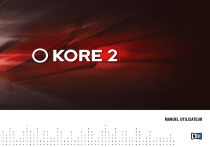
Lien public mis à jour
Le lien public vers votre chat a été mis à jour.
Caractéristiques clés
- Recherche instantanée de sons grâce aux attributs musicaux.
- Plus de 500 sons avec variations pour une utilisation immédiate.
- Six Integrated Engines puissants pour une diversité sonore.
- Contrôle unifié des paramètres grâce au KORE 2 Controller.
- Hébergement de plugins VST/AU pour une flexibilité accrue.
- Morphing entre les Sound Variations.
Questions fréquemment posées
KORE 2 est un instrument conçu pour trouver instantanément le son que vous avez en tête. Il propose un Browser agrémenté d’attributs musicaux, plus de 500 sons et six Integrated Engines.
Les paramètres les plus importants pour chaque son individuel ont été manuellement assignés au contrôleur externe, et vous pouvez y accéder directement et efficacement.
Oui, vous pouvez intégrer n’importe quel plug-in à KORE 2 en tant qu’application hôte. Importez les presets de vos plug-ins favoris dans KORE 2 et intégrez-les à votre base de données de sons.